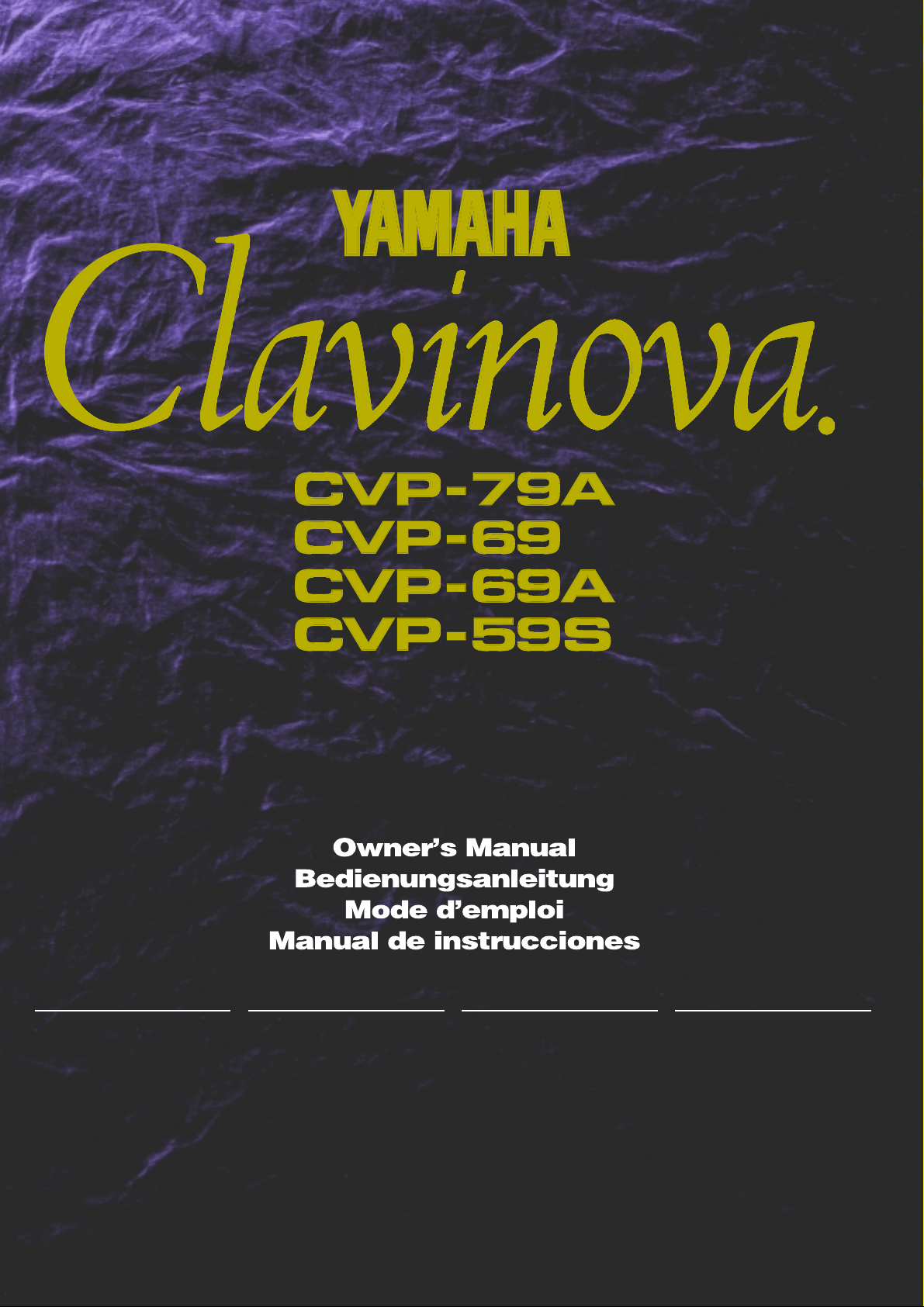
IMPORTANT
Check Your Power Supply
Make sure that your local AC mains
voltage matches the voltage specified on the name plate on the bottom
panel. In some areas a voltage selector may be provided on the bottom
panel of the main keyboard unit near
the power cord. Make sure that the
voltage selector is set for the voltage
in your area. The voltage selector is
set at 240V when the unit is initially
shipped. To change the setting use a
“minus” screwdriver to rotate the selector dial so that the correct voltage
appears next to the pointer on the
panel.
WICHTIG
Netzspannung überprüfen
Vergewissern Sie sich vor dem Anschließen an das Stromnetz, daß die
örtliche Netzspannung den Betriebsspannungswerten auf dem Typenschild
an der Unterseite des Instruments entspricht. In bestimmten Verkaufsgebieten ist das Instrument mit einem
Spannungswähler an der Unterseite
neben der Netzkabeldurchführung ausgestattet. Falls vorhanden, muß der
Spannungswähler auf die örtliche Netzspannung eingestellt werden. Der
Spannungswähler wurde werkseitig auf
240 V voreingestellt. Zum Verstellen
drehen Sie den Spannungsregler mit
einem Schlitzschraubendreher, bis der
Zeiger auf den korrekten Spannungswert weist
IMPORTANT
Vérifiez la source d’alimentation
Vérifiez que la tension spécifiée sur
le panneau arrière correspond à la
tension du secteur. Dans certaines
régions, l’instrument peut être équipé
d’un sélecteur de tension situé sur
le panneau inférieur du clavier à
proximité du cordon d’alimentation.
Vérifiez que ce sélecteur est bien
réglé en fonction de la tension secteur de votre région. Le sélecteur de
tension est réglé sur 240 V au départ d’usine. Pour modifier ce réglage, utilisez un tournevis à lame
plate pour tourner le sélecteur afin
de mettre l’indication correspondant
à la tension de votre région vis à vis
du repère triangulaire situé sur le
panneau.
IMPORTANTE
Compruebe la alimentación de su área
Asegúrese de que tensión de alimentación de CA de su área corresponde con la tensión especificada en la
placa de características del panel
inferior de la unidad del teclado principal, cerca del cable de alimentación. Asegúrese de que el selector
de tensión esté ajustado a la tensión
de su área. El selector de tensión
se ajusta a 240V cuando la unidad
sale de fábrica. Para cambiar el ajuste, emplee un destornillador de cabeza “recta” para girar el selector de
modo que aparezca la tensión correcta al lado del indicador del panel.
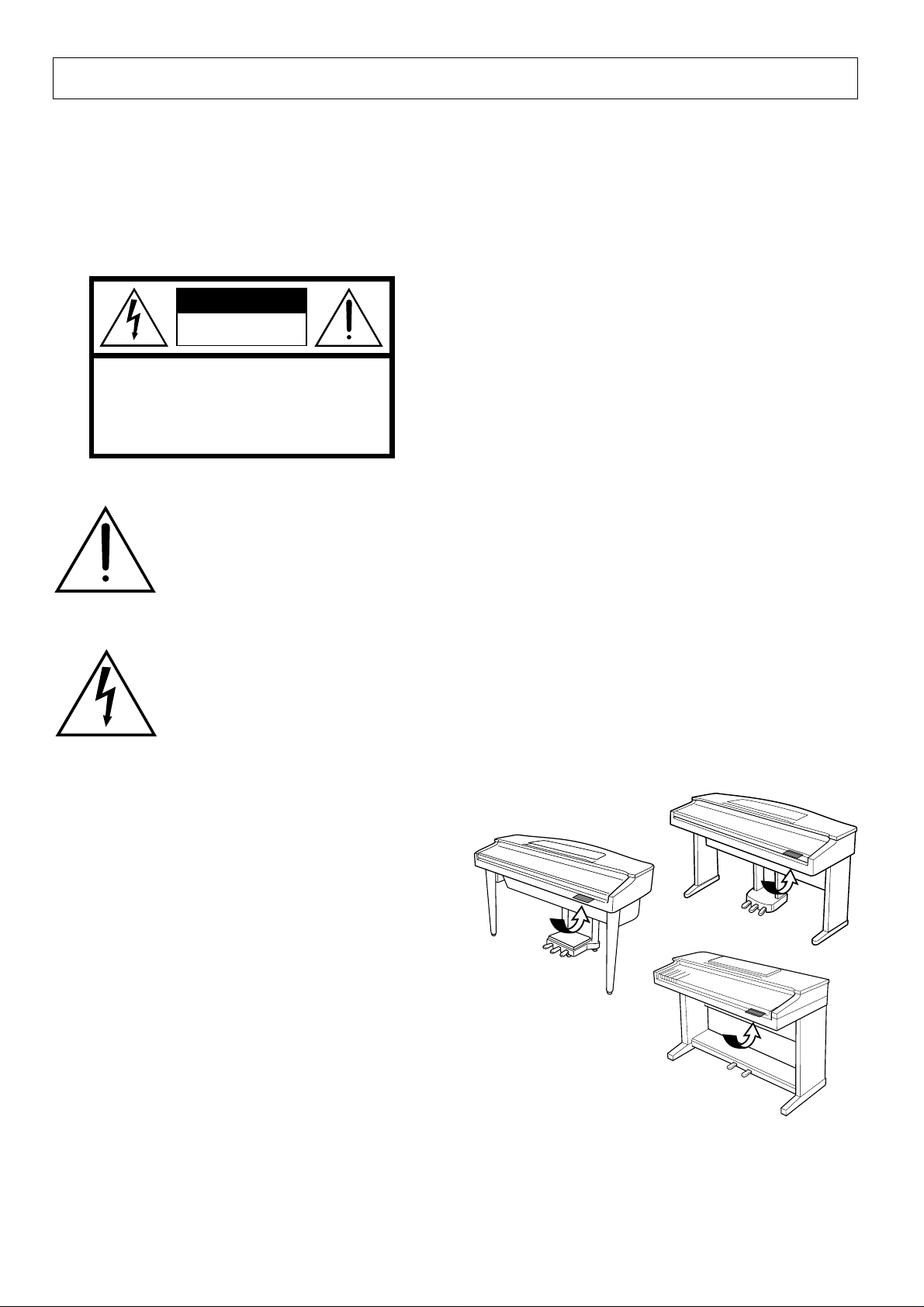
SPECIAL MESSAGE SECTION
PRODUCT SAFETY MARKINGS: Yamaha electronic
products may have either labels similar to the graphics
shown below or molded/stamped facsimiles of these
graphics on the enclosure. The explanation of these graphics appears on this page. Please observe all cautions indicated on this page and those indicated in the safety instruction section.
CAUTION
RISK OF ELECTRIC SHOCK
DO NOT OPEN
CAUTION: TO REDUCE THE RISK OF ELECTRIC SHOCK.
DO NOT REMOVE COVER (OR BACK).
NO USER-SERVICEABLE PARTS INSIDE.
REFER SERVICING TO QUALIFIED SERVICE PERSONNEL.
See bottom of Keyboard enclosure for graphic symbol markings
The exclamation point with the equilateral triangle is intended to alert the user
to the presence of important operating
and maintenance (servicing) instructions in the literature accompanying the
product.
The lightning flash with arrowhead
symbol within the equilateral triangle is
intended to alert the user to the presence of uninsulated “dangerous voltage” within the product’s enclosure that
may be of sufficient magnitude to constitute a risk of electrical shock.
IMPORTANT NOTICE: All Yamaha electronic products
are tested and approved by an independent safety testing
laboratory in order that you may be sure that when it is
properly installed and used in its normal and customary
manner, all foreseeable risks have been eliminated. DO
NOT modify this unit or commission others to do so unless specifically authorized by Yamaha. Product performance and/or safety standards may be diminished. Claims
filed under the expressed warranty may be denied if the
unit is/has been modified. Implied warranties may also be
affected.
Battery Notice: This product MAY contain a small nonrechargeable battery which (if applicable) is soldered in
place. The average life span of this type of battery is approximately five years. When replacement becomes necessary, contact a qualified service representative to perform
the replacement.
Warning: Do not attempt to recharge, disassemble, or
incinerate this type of battery. Keep all batteries away
from children. Dispose of used batteries promptly and as
regulated by applicable laws. Note: In some areas, the
servicer is required by law to return the defective parts.
However, you do have the option of having the servicer
dispose of these parts for you.
Disposal Notice: Should this product become damaged
beyond repair, or for some reason its useful life is considered to be at an end, please observe all local, state, and
federal regulations that relate to the disposal of products
that contain lead, batteries, plastics, etc.
NOTICE: Service charges incurred due to lack of knowledge relating to how a function or effect works (when the
unit is operating as designed) are not covered by the
manufacturer’s warranty, and are therefore the owners
responsibility. Please study this manual carefully and consult your dealer before requesting service.
NAME PLATE LOCATION: The graphic below indicates the location of the name plate. The model number,
serial number, power requirements, etc., are located on
this plate. You should record the model number, serial
number, and the date of purchase in the spaces provided
below and retain this manual as a permanent record of
your purchase.
CVP-69/69A
CVP-79A
SPECIFICATIONS SUBJECT TO CHANGE: The
information contained in this manual is believed to be
correct at the time of printing. However, Yamaha reserves
the right to change or modify any of the specifications
without notice or obligation to update existing units.
ENVIRONMENTAL ISSUES: Yamaha strives to produce products that are both user safe and environmentally
friendly. We sincerely believe that our products and the
production methods used to produce them, meet these
goals. In keeping with both the letter and the spirit of the
law, we want you to be aware of the following:
92-469-
➀
CVP-59S
Model _____________________________________
Serial No.__________________________________
Purchase Date _____________________________
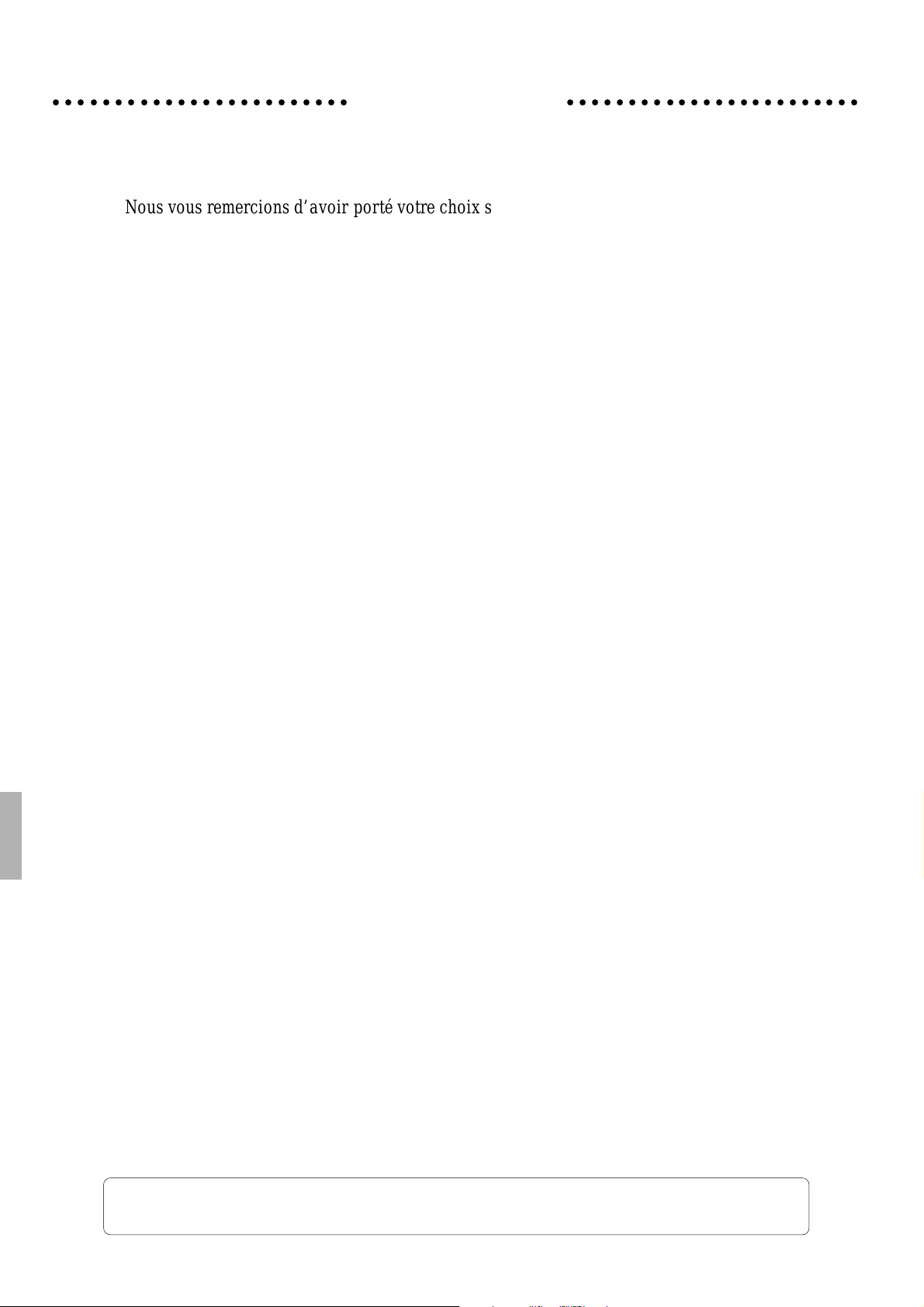
Introduction
○○○○○○○○○○○○○○○○○○○○○○○○○○○○○○○○○○○○○○○○○○○○○○○○
Nous vous remercions d’avoir porté votre choix sur un Clavinova Yamaha. Le Clavinova
est un instrument de musique perfectionné faisant appel aux innovations les plus récentes de
la technologie musicale mise au point par Yamaha. Si vous utilisez votre Clavinova avec le
soin qui convient, il vous donnera de grandes satisfactions pendant de longues années.
● Un affichage à cristaux liquides (LCD) de grandes dimensions et une interface de
contrôle conviviale simplifie l’utilisation tout en la rendant plus efficace.
● Le système générateur de sons AWM (de l’anglais Advanced Wave Memory) vous offre
une grande variété de sonorités riches, d’un réalisme étonnant.
● Une polyphonie maximale de 32 notes (64 notes dans le cas du CVP-79A) permet
d’utiliser des techniques d’exécution très sophistiquées.
● Un toucher dynamique similaire à celui d’un piano vous permet un plus grand contrôle
de l’expression et vous offre des possibilités d’exécution extraordinaires.
● Les modes d’exécution “double” et “partagé” vous permettent de jouer deux voix
simultanément ou indépendamment de la main droite et de la main gauche.
● 100 styles d’accompagnement excitants peuvent être utilisés pour produire un accom-
pagnement avec rythme uniquement ou un accompagnement orchestral complet avec
rythmes, basses et accords. Des disquettes de style en option offrent des styles
d’accompagnement supplémentaires.
● La fonction de style personnalisé vous permet de créer vos propres accompagnements
que vous pourrez rappeler et reproduire de la même manière que les styles d’origine.
● La fonction d’accompagnement automatique intégral assure l’accompagnement pen-
dant que vous jouez sur la totalité du clavier.
● 16 variations d’harmonie vous permettent de créer facilement des harmonies riches et
complexes.
● La fonction de rappel de réglage “One Touch Setting” règle automatiquement les voix
et autres paramètres les mieux appropriés au style d’accompagnement sélectionné.
● Un séquenceur intégré à 16 pistes vous permet d’enregistrer et de reproduire tout ce
que vous exécutez sur le clavier.
● La réverb et autres effets numériques ajoutent ambiance et profondeur au son produit.
● La mémoire de registration vous permet de mémoriser jusqu’à 25 réglages de panneau
complets (15 dans le cas du CVP-59S) que vous pouvez vous pouvez rappeler à tout
moment.
● Un lecteur de disquette de 3,5" intégré vous assure une possibilité d’enregistrement
infinie et vous permet l’utilisation de disquettes DISK ORCHRESTRA.
● Les disquettes DISK ORCHESTRA vous permettent d’interpréter des morceaux
entiers avec accompagnement orchestral complet, alors que les lampes guides du
clavier aident les débutants à jouer correctement.
● La compatibilité MIDI, les voix GM et toute une série de fonctions MIDI permettent
d’utiliser le Clavinova dans des systèmes musicaux MIDI d’une très grande complexité.
Afin d’obtenir du Clavinova le maximum des possibilités et fonctions qu’il offre, nous vous
conseillons de lire attentivement ce mode d’emploi et de le conserver en lieu sûr pour toutes
références futures.
Les affichages tels qu’ils sont illustrés dans ce mode d’emploi ne sont donnés que pour référence et ils
peuvent parfois différer légèrement des affichages de l’instrument.
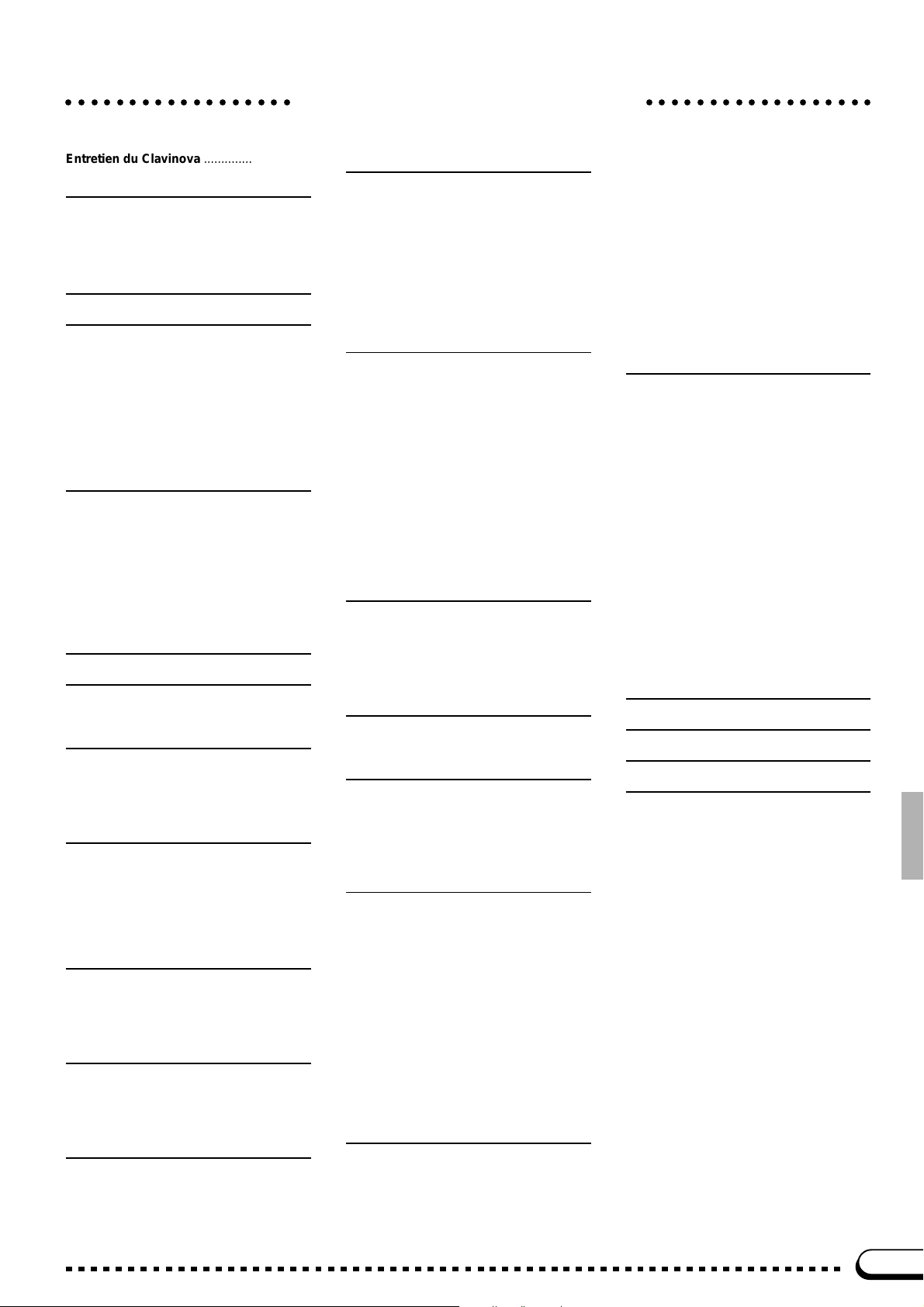
Tables des matières
○○○○○○○○○○○○○○○○○○○○○○○○○○○○○○○○○○○○
Entretien du Clavinova ............................2
Préparatifs 3
Pupitre.................................................... 3
Protège-clavier (CVP-79A/69/69A) ........ 3
Interrupteur d’alimentation .....................3
Casque d’écoute .................................... 3
Les commandes de panneau 4
Les commandes de volume 6
Commande MASTER VOLUME ............6
Commande ABC/SONG VOLUME ........6
Autres commandes de réglage du
volume.................................................... 7
Contrôle de l’expression
(CVP-79A uniquement) ..........................7
Fonctionnement général :
L’affichage et
les commandes associées 8
L’affichage et ses touches...................... 8
La touche [DISPLAY HOLD] .................. 9
Les touches PAGE [<] et [>] ..............10
La touche [MIXER] ............................... 10
La touche [EXIT] ..................................10
La touche [CONTRAST]....................... 11
La Fonction Aide .................................. 11
Sauvegarde de la mémoire .................. 12
Reproduction de démonstration 13
Sélection des voix 15
Percussion au clavier ............................ 16
Clavier et Polyphonie .......................16
Mode DUAL 17
Activation du mode DUAL et
sélection de la seconde voix ................ 17
Equilibre des voix en mode DUAL .......18
Profondeur de désaccordage............... 18
Le mode clavier partagé 19
Activation du mode clavier partagé ...... 19
Changement des voix en mode
clavier partagé...................................... 19
Equilibre des voix en mode clavier
partagé .................................................20
Changement de point de partage......... 21
Réverbération numérique 22
Sélection d’un type de réverb............... 22
Réglage de la profondeur générale...... 23
Réglage de profondeur des
parties individuelles .............................. 23
Effets de voix 24
Sélection d’un effet de voix .................. 24
Réglage de la profondeur de l’effet ...... 25
Rappel des réglages
d’effet programmés .............................. 25
Les pédales 26
Pédale droite (Pédale de sustain) ........ 26
Pédale centrale
(Pédale sostenuto, CVP-79A/69/69A).. 26
Pédale gauche (Multi-fonctionnelle)..... 27
L’accompagnement 28
Sélection d’un style .............................. 28
Réglage du tempo................................ 29
Début de l’accompagnement ...............30
Variations rythmiques........................... 32
Cassure du rythme par
la pédale gauche.................................. 32
Arrêt de l’accompagnement ................. 32
Métronome ...........................................33
Accompagnement automatique
(ABC) 34
Modes d’accompagnement “SINGLE
FINGER”, “FINGERED CHORD”
et “FULL KBD”...................................... 34
Réglage du volume général de
l’accompagnement ...............................37
Réglage du volume des parties
individuelles.......................................... 38
Accompagnement automatique réduit .39
Changement du point de partage de
l’accompagnement automatique .......... 39
Aide-accord ..........................................40
Harmonie.............................................. 41
Réglages programmés
ONE TOUCH SETTING .......................44
Style personnel 45
Autres fonctions de style personnel ..... 50
Reproduction des styles personnels .... 52
Affichages CUSTOM STYLE
d’avertissement et d’erreur................... 53
Chargement des fichiers
de style 55
Chargement des styles de disquette.... 55
Utilisation des fichiers de style chargés 57
Mémoire de registration 58
Rappel des réglages de panneau en
mémoire de registration .......................60
La fonction FREEZE de
l’accompagnement automatique .......... 60
Reproduction de morceaux et de
disquettes Disk Orchestra 61
Reproduction directe ............................61
Reproduction de parties spécifiques ....63
Assignation des parties pour la
reproduction d’un morceau personnel.. 65
Réglage du volume de reproduction
général ................................................. 65
Réglage du volume des parties in
dividuelles et sélection des voix ...........66
Exécution guidée de la main
droite et de la main gauche.................. 67
Fonctions de répétition ......................... 69
Autres commandes de reproduction .... 70
Reproduction d’autres types de
données musicales ..............................71
Enregistrement de morceaux 72
Enregistrement rapide ........................... 72
Enregistrement et reproduction
multi-piste ............................................... 75
Ajout de nouvelles pistes .....................77
Enregistrement de correction ...............78
La fonction de séquence d’accords ..... 80
Fonctions des pages 2 et 3 de
l’affichage CHORD SEQUENCE.......... 81
Autres fonctions d’enregistrement de
morceau .............................................. 83
Mixage de pistes .................................. 83
Effacement de piste .............................84
Division interne..................................... 84
Edition initiale .......................................85
Changement de nom de fichier ............ 87
Enregistrement sans disquette............. 89
Reproduction ........................................ 89
Fonctions utilitaires 90
Clavier ..................................................91
Son ....................................................... 92
Pédale ..................................................92
MIDI 1................................................... 94
MIDI 2................................................... 95
MIDI 3................................................... 97
Formatage ............................................ 98
Registration ..........................................99
Conversion .........................................101
Copie de morceau .............................. 102
Effacement de morceau .....................104
Micro-accord ......................................104
Sauvegarde des réglages
de paramètre ...................................... 107
Remise à l’état initial .......................... 108
Durée des affichages temporaires ..... 109
Liste de morceau prioritaire................ 109
Sonorité d’avertissement.................... 109
Messages 110
Les connecteurs 113
Dépistage des pannes 114
Options 114
Index......................................................115
Liste des voix ....................................... 116
Liste des styles .................................... 120
Liste d’assignation instrument de
batterie/touche du clavier ...................121
Paramètres sauvegardés ....................122
Tablature ............................................... 123
Format des donées MIDI .....................124
Spécifications....................................... 135
CVP-79A: Montage ............................... 136
CVP-69/69A: Montage .......................... 142
CVP-59S: Montage ............................... 150
Feuille d’implantation MIDI .................156
1
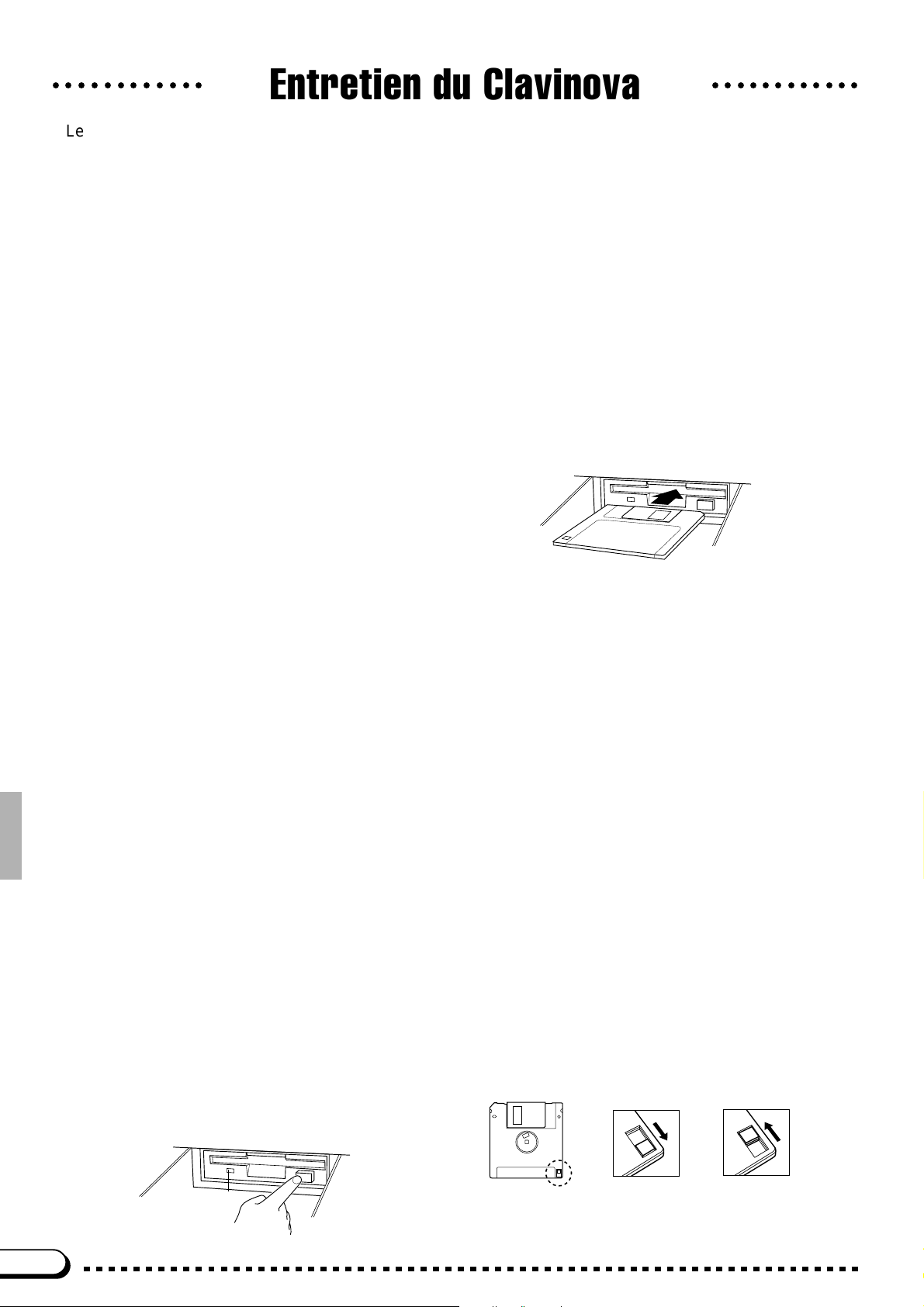
Entretien du Clavinova
○○○○○○○○○○○○○○○○○○○○○○○○
Le Clavinova vous donnera de grandes satisfactions pendant de longues années si vous observez
les quelques mesures de précaution suivantes.
1. Evitez humidité et chaleur
Ne placez jamais le Clavinova là où il pourrait être soumis à une
humidité ou à une chaleur excessive, comme par exemple à proximité d’un appareil de chauffage ou dans un véhicule stationné en
plein soleil.
2. Evitez poussière et humidité
Evitez tous les endroits où l’instrument pourrait être soumis à de la
poussière ou à une humidité excessive.
3. Coupez l’alimentation avant de procéder aux raccordements
Le raccordement du Clavinova à un autre appareil doit toujours
être exécuté avec les deux équipements hors tension.
4. Manipulez avec précaution
Ne manipulez jamais les commandes, les connecteurs et autres
pièces du Clavinova avec une force excessive et évitez de rayer
ou de heurter l’instrument avec des objets durs. Après utilisation
de l’instrument, n’oubliez pas de couper son alimentation électrique et refermer le volet de protection du clavier (CVP-79A/69/69A)
ou recouvrez-le avec la housse fournie (CVP-59S).
5. Nettoyez avec soin
Nettoyez le coffret et le clavier du Clavinova en utilisant exclusivement un chiffon propre légèrement humide. Il est possible d’utiliser
un produit de nettoyage neutre. N’utilisez jamais un produit de
nettoyage décapant, de la cire, un solvant, ou un chiffon imprégné
de produits chimiques car cela risquerait de ternir et d’endommager le fini.
6. N’essayez jamais d’altérer les circuits internes
N’ouvrez jamais le Clavinova et n’essayez jamais de toucher ou
d’altérer les circuits internes. Le fait de toucher aux circuits internes pourrait provoquer un choc électrique!
7. Parasites électriques
Du fait que le Clavinova contient des circuits numériques, il peut
provoquer des parasites et du bruit lorsqu’il est placé trop près
d’un récepteur de télévision ou d’un tuner. Si un tel problème se
produit, éloignez l’instrument de l’appareil affecté.
8. Vérifiez la source d’alimentation
Vérifiez que la tension spécifiée sur le panneau arrière correspond
à la tension du secteur. Dans certaines régions, l’instrument peut
être équipé d’un sélecteur de tension situé sur le panneau inférieur
du clavier à proximité du cordon d’alimentation. Vérifiez que ce
sélecteur est bien réglé en fonction de la tension secteur de votre
région. Le sélecteur de tension est réglé sur 240 V au départ
d’usine. Pour modifier ce réglage, utilisez un tournevis à lame
plate pour tourner le sélecteur afin de mettre l’indication correspondant à la tension de votre région vis à vis du repère triangulaire
situé sur le panneau.
9. Emplacement de la plaque d’identification
La plaque d’identification du clavinova, indiquant le numéro de
série de l’instrument, est située sur le panneau inférieur du clavier.
10.Manipulation des disquettes
Les disquettes “Disk Orchestra” sont protégées contre l’écriture et
elles ne peuvent donc pas être utilisées pour la sauvegarde de
morceaux. Pour sauvegarder les morceaux enregistrés, vous
devez utiliser une disquette neuve (une disquette vide est fournie
avec le Clavinova).
Manipulation et entretien des disquettes
■ N’essayez JAMAIS d’éjecter une disquette pendant l’enregistre-
ment ou la reproduction, ou alors que le témoin pilote du lecteur
de disquette est allumé. Le faire pourrait endommager et la
disquette et le lecteur.
■ Ne coupez JAMAIS l’alimentation du Clavinova avec une
disquette en place dans le lecteur.
■ Ejectez toujours la disquette avant de couper l’alimentation du
Clavinova.
■ Comment éjecter la disquette du lecteur:
• Pour éjecter la disquette, appuyez lentement et à fond sur le bouton
d’éjection. Lorsque la disquette est complètement éjectée, retirez-la à la
main.
• Il peut arriver que la disquette ne soit pas éjectée complètement si vous
appuyez trop rapidement ou insuffisamment sur le bouton (le bouton peut
se coincer à mi-course et la disquette ne dépasser que de quelques
millimètres de la fente). Dans ce cas, ne tentez pas de forcer la disquette
hors du lecteur car vous pourriez sérieusement endommager le mécanisme du lecteur et/ou la disquette. Si la disquette n’est que partiellement
éjectée, essayez d’appuyer une nouvelle fois sur le bouton, ou d’enfoncer
à nouveau la disquette dans le lecteur et procédez une nouvelle fois à son
éjection.
■ N’essayez jamais d’ouvrir ou de refermer le protége-clavier alors
qu’une disquette sort du lecteur (autrement dit, en position éjectée). Le protége-clavier heurterait la disquette, ce qui pourrait
l’endommager, ou même endommager le lecteur.
■ Ne tentez jamais d’introduire un objet autre qu’une disquette
dans le lecteur. L’introduction d’un objet quelconque pourrait
endommager le lecteur ou la disquette.
■ Utilisez des disquettes 2DD ou 2HD de 3,5 pouces avec le
Clavinova.
Mises en garde sur l’utilisation des disquettes
■ N’essayez jamais d’ouvrir le volet métallique de la disquette. La
présence de poussière ou de saleté sur la surface magnétique
interne provoquerait des erreurs de données.
■ Ne laissez jamais les disquettes à proximité d’une enceinte
acoustique, d’un récepteur de télévision ou autres appareils
produisant un champ magnétique puissant.
■ Ne rangez pas les disquettes dans des endroits exposés aux
rayons directs du soleil ou à des températures élevées.
■ Ne placez pas d’objets lourds, comme par exemple des livres,
sur les disquettes.
■ Evitez de mouiller les disquettes.
■ Rangez les disquettes dans les conditions suivantes:
• Température de rangement: 4 à 35 °C (39 à 127 °F)
• Humidité de rangement: 8 à 90% d’humidité relative
• Endroit à l’abri de la poussière, du sable, de la fumée, etc.
■ Posez l’étiquette au bon endroit. Lorsque vous changez d’étiquette, ne posez jamais la nouvelle sur l’ancienne; retirez
d’abord l’ancienne étiquette.
Nettoyage de la tête
La tête du lecteur de disquette se salit lorsque vous l’utilisez, ce
qui peut éventuellement produire des erreurs de données. Dans
un tel cas, nettoyez la tête en utilisant une disquette de nettoyage
de 3,5 pouces que vous trouverez dans la plupart des magasins de
fournitures d’ordinateur).
Copie des données
Il est toujours prudent de faire une deuxième copie des morceaux
que vous avez enregistrés (reportez-vous page 102). De cette
manière, si la première disquette est endommagée, ou si vous
effacez accidentellement un morceau, vous pourrez utiliser la
deuxième disquette à la place de la première.
Protection des données
(Languette de protection contre l’écriture)
Témoin pilote du
lecteur de disquette
Languette de protection contre l’écriture
ouverte (position
écriture interdite)
Languette de
protection contre
l’écriture fermée
(position écriture)
2
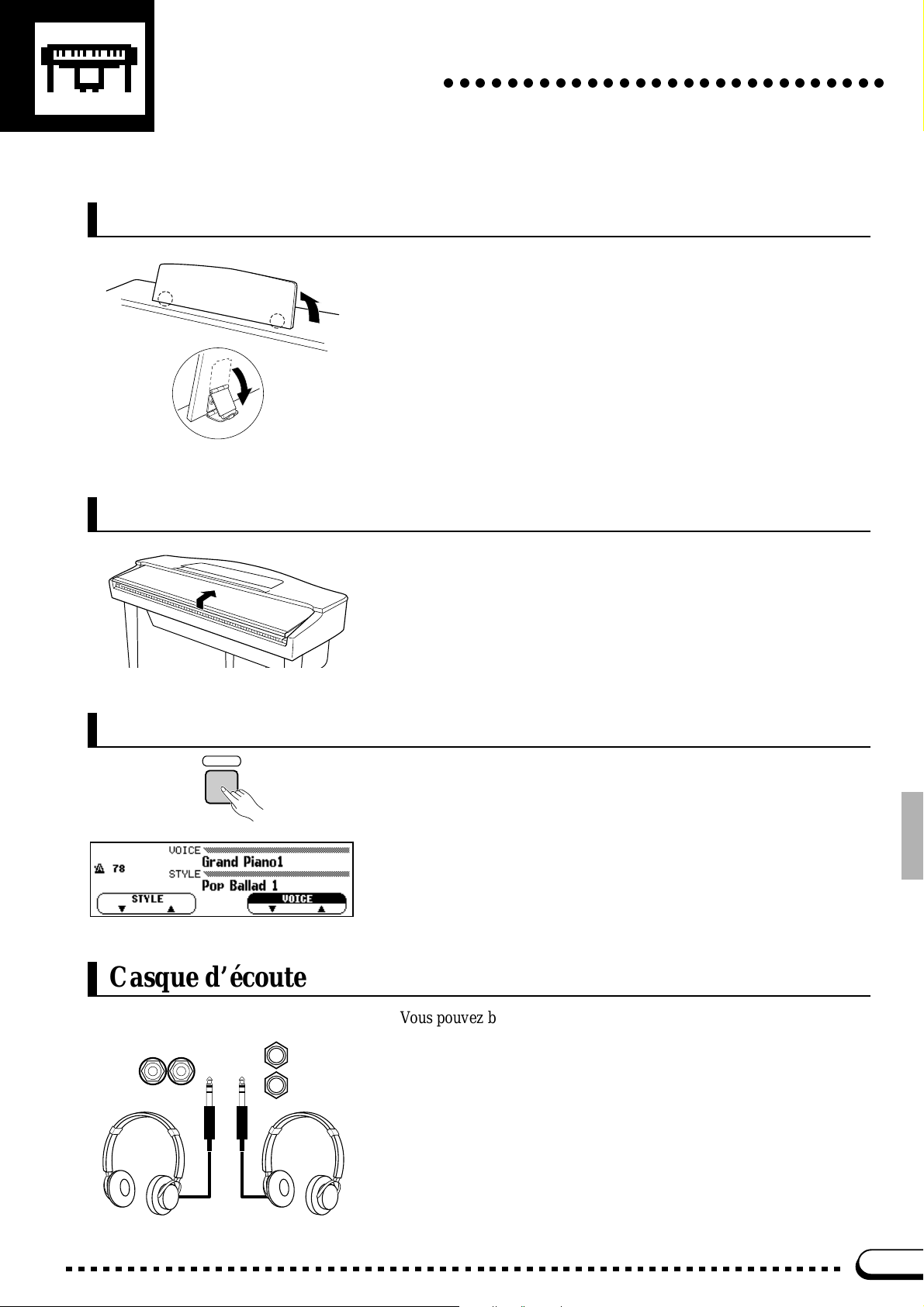
Préparatifs
Pupitre
Lorsque vous souhaitez utiliser une partition avec le Clavinova, dépliez
le pupitre incorporé dans le panneau supérieur en le soulevant par le bord
arrière. Abaisser les deux ferrures de support situées derrière le pupitre
pour les introduire dans les rainures du panneau supérieur. Procédez de la
manière inverse pour replier le pupitre.
Protège-clavier (CVP-79A/69/69A)
○○○○○○○○○○○○○○○○○○○○○○○○○○○○
Pour ouvrir le protège-clavier du CVP-79A/69/69A, soulevez-le juste
ce qu’il faut pour le dégager des touches (ne le soulevez pas
excessivement) et faites le glisser à l’intérieur de l’instrument. Pour le
refermer, tirez-le complètement vers l’avant et abaissez-le sans forcer jusqu’à ce qu’il soit bien fermé.
CVP-79A
Interrupteur d’alimentation
POWER
Après avoir vérifié que le cordon d’alimentation du Clavinova est correctement branché au Clavinova lui-même et à une prise secteur (un adaptateur de prise peut être fourni dans certaines régions), appuyez sur l’interrupteur [POWER] situé sur la gauche du clavier pour mettre l’instrument
sous tension. Appuyez de nouveau sur l’interrupteur [POWER] pour le
mettre hors tension.
Lorsque l’instrument est mis sous tension, le témoin du sélecteur de
voix PIANO et le témoin de sélecteur de style POP s’allument, alors que
l’affichage illustré ci-contre apparaît.
Casque d’écoute
CVP-79A CVP-69/69A/59S
PHONES
Vous pouvez brancher un ou deux casques stéréo standards pour faire
des exercices en silence ou jouer tard la nuit. Les haut-parleurs internes
sont automatiquement coupés lorsqu’un casque est branché à l’une des
prises PHONES.
3
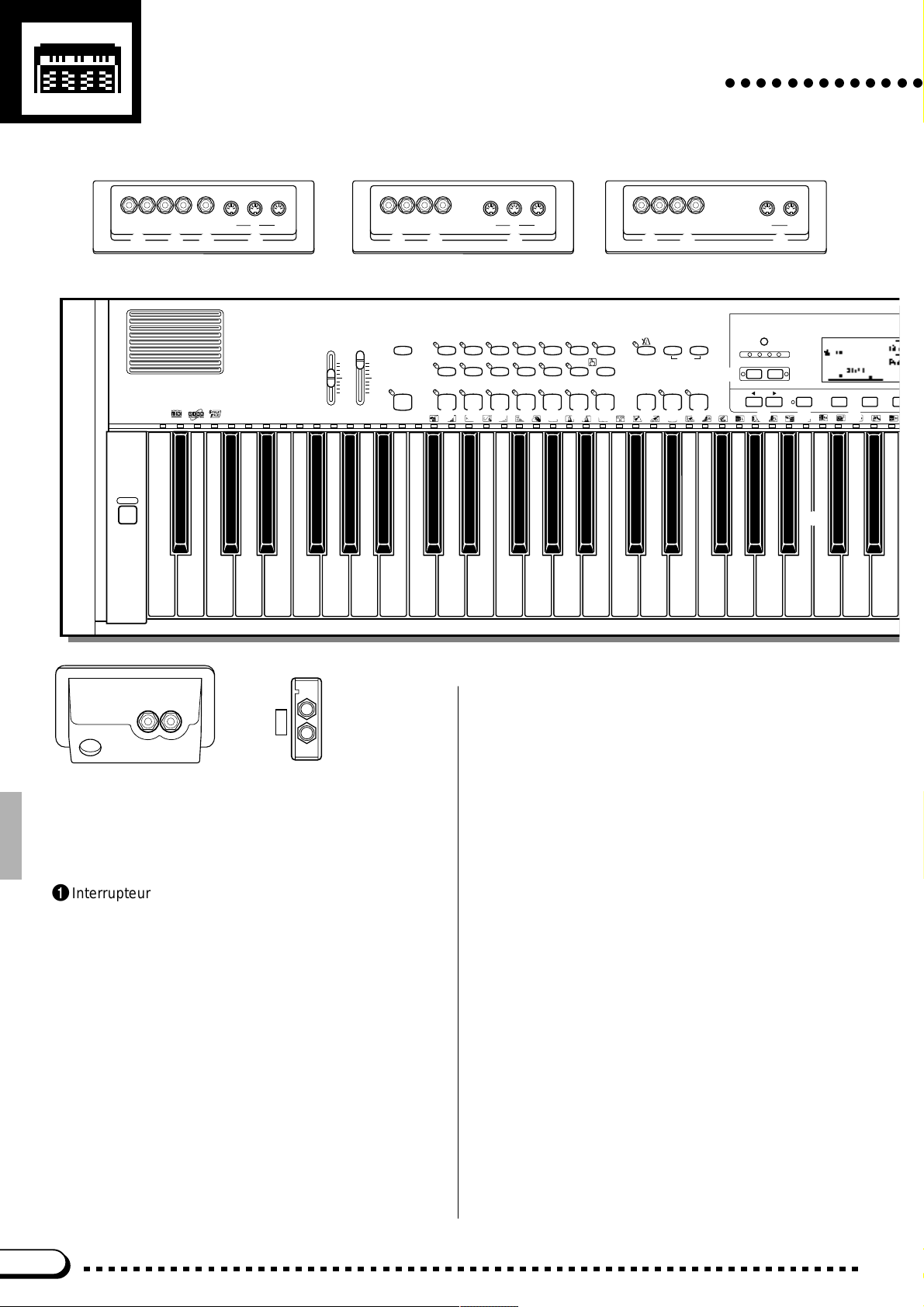
Les commandes de panneau
THRUIN
MIDI
OUT
AUX IN
AUX OUT
L/L+R
R
L/L+R
R
THRUIN
MIDI
OUT
EXP PEDAL
AUX IN
AUX OUT
L/L+R
R
L/L+R
R
IN
MIDI
OUT
AUX IN
AUX OUT
L/L+R
R
L/L+R
R
PHONES
○○○○○○○○○○○○○
1
POWER
CVP-79A
D
F G H
2 3
VOLUME
MASTER
ABC/SONG
VOLUME
VOLUME
MAX MAX
MIN MIN
CVP-69/69A CVP-59S
D
F H D
6
4
DEMO/HELP
5
REVERB
POP 16BEAT
LATIN
LATIN
POP
INTRO A/
INTRO B/
FILL TO A
FILL TO B
9 0 ! @ #
CANCEL
STYLE
DANCE
ROCK BALLAD JAZZ
POP
TRADI-
COUNTRY
TIONAL
MAIN A MAIN B ENDING
WALTZ DISK
AUTO BASS CHORD START/STOP
CUSTOM
SMALL
$ %
7
HARMONY
METRONOME
ONE TOUCH
SETTING
8
ABC ON TAP SYNCHRO START/STOP
ABC
F H
^
&
– +
TEMPO
PRESET
* ( )
FUNCTION
q
CONTRAST
BEAT
t
w
MIXER
re
DISPLAY HOLDPAGE
y
j
C1 D1 E1 F1 G1 A1 B1 C2 D2 E2 F2 G2 A2 B2 C3 D3 E3
B0A0G0F0E0D0C0B-1A-1
u
i
PHONES
S
S
CVP-79A
CVP-69/69A/59S
1Interrupteur d'alimentation [POWER] ............... page 3
Section VOLUME
2 Commande de réglage de volume principal
[MASTER VOLUME]......................................... page 6
3 Commande de réglage de volume accompagnement
automatique/morceau [ABC/SONG] .... pages 6,37,65
4 Touche de démonstration/aide
[DEMO/HELP] ...........................................pages 11,13
5 Touche de réverbération [REVERB]............... page 22
Section STYLE
6 Sélecteurs de style (STYLE) .............. pages 13,28,45
7 Touche d’harmonie [HARMONY] .................... page 41
8 Touche de rappel de réglage
[ONE TOUCH SETTING]............................... page 44
Section d’accompagnement automatique
[AUTO BASS CHORD]
9 Touche d’introduction A/variation rythmique à A
[INTRO A/FILL TO A] ............................... pages 30,32
0 Touche d’introduction B/variation rythmique à B
[INTRO A/FILL TO A] ............................... pages 30,32
! Touche de partie principale A [MAIN A] . pages 30,31
@ Touche de partie principale B [MAIN B]......... page 32
# Touche de fin automatique [ENDING]............ page 39
$ Touche d’accompagnement automatique réduit
[SMALL ABC] .................................................. page 39
% Touche d’activation de l’accompagnement
automatique [ABC ON] ................................... page 35
^ [METRONOME] Button................................... page 33
& Touches deTEMPO [▲] et [▼]........................ page 29
Section de début/arrêt (START/STOP)
* Touche de début [TAP]................................... page 31
( Touche de début synchronisé [SYNCHRO]... page 31
) Touche de début/arrêt (START/STOP)pages 14,30,32
Section de commande de l’affichage
q Touche de réglage du contraste
[CONTRAST]................................................... page 31
w Affichage de temps (BEAT) ............................ page 31
e Touche de fonction [FUNCTION].................... page 90
4
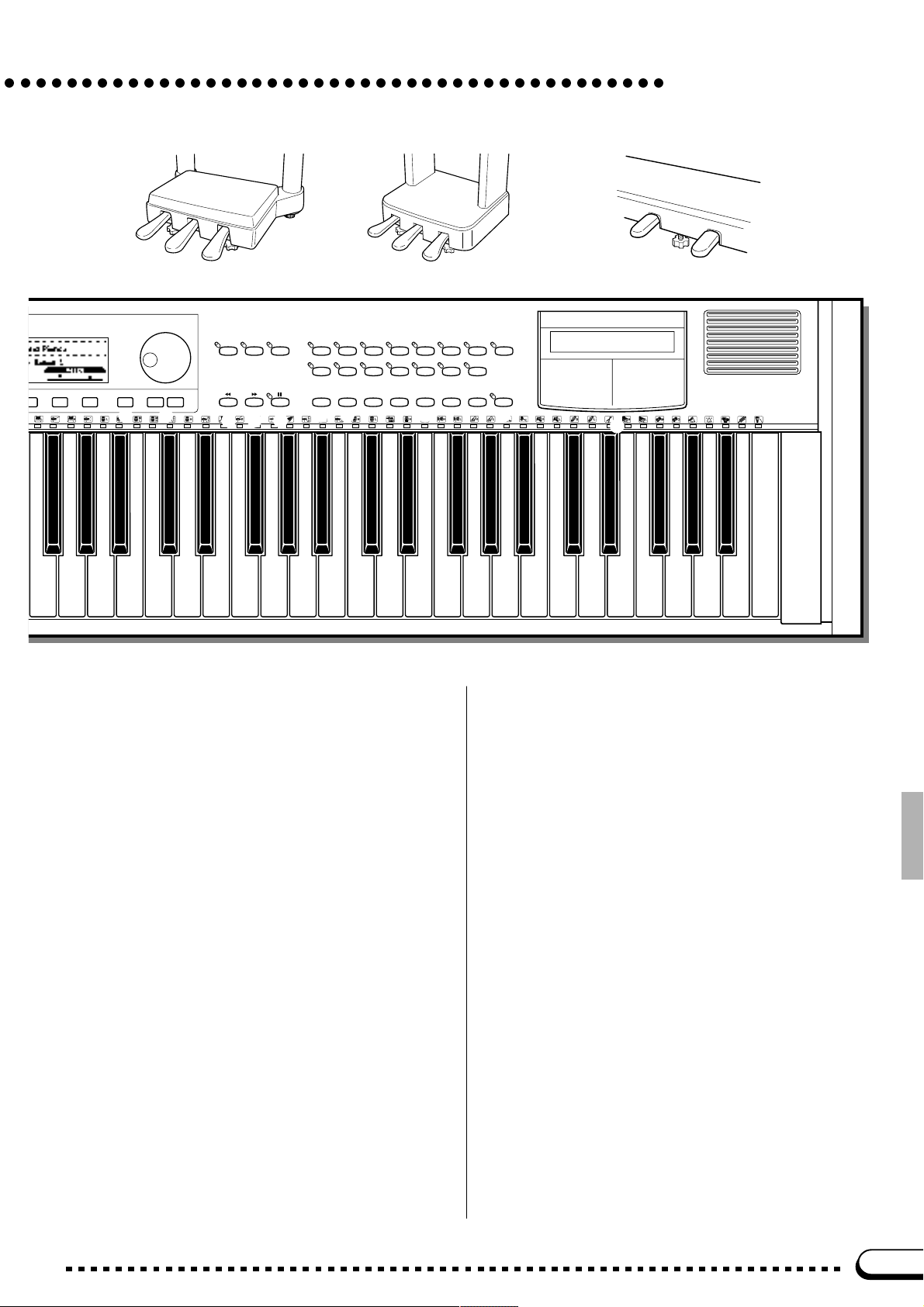
○○○○○○○○○○○○○○○○○○○○○○○○○○○○○○○○○○○○○○○○○○○
The Panel Controls
l
o
EXIT
– +
p Q
;
CVP-79A
A
SONG
RECORD
PLAY
W E R
REW FF PAUSE
T Y U
GUIDE
STRINGS/
CHOIR
ORGAN
SONG CONTROL REGISTRATION
MEMORY BANK
s d f g
l
;
A
VOICE
I O a
BRASS
1
CLAVI. TONE/
VIBESHARPSI.E. PIANOPIANO
GUITAR
SAX/
FLUTE
DRUMS/
BASS
2345
SYNTH
PERC.
CVP-69/69A
DUAL EFFECT
SPLIT
P
ABC FREEZE
F3 G3 A3 B3 C4 D4 E4 F4 G4 A4 B4 C5 D5 E5 F5 G5 A5 B5 C6
l
CVP-59S
A
h
k
D6 E6 F6 G6 A6 B6 C7
r Touche de mixage [MIXER]....................... pages 7,10
t Touches de défilement des pages d’affichage
PAGE [<] et [>] .............................................. page 10
y Touche de maintien de l’affichage
[DISPLAY HOLD] ............................................. page 9
u Affichage ........................................................... page 8
i Touches de l’écran............................................ page 8
o Cadran de données .......................................... page 8
p Touche de sortie [EXIT] .................................. page 10
Q Touches [+] et [–] .............................................. page 8
Section morceau (SONG)
W Touche de reproduction [PLAY]...................... page 61
E Touche d’enregistrement [RECORD] ............. page 73
R Touche d’exécution guidée [GUIDE] .............. page 67
Section de commande de morceau (SONG CONTROL)
T Touche de retour en arrière [REW] ......... pages 70,78
Y Touche d’avance rapide [FF]................... pages 70,78
U Touche de pause [PAUSE] ...................... pages 70,78
Section voix (VOICE)
I Sélecteurs de voix (VOICE)..................... pages 13,15
O Touche de mode double [DUAL] .................... page 17
P Touche de mode clavier partagé [SPLIT]....... page 19
a Touche d’effet [EFFECT] ................................ page 24
Section REGISTRATION
s Touche de mémoire [MEMORY] .................... page 59
d Touche de banque [BANK] ............................. page 59
f Touche de registration
[REGISTRATION 1 à 5] ........................... pages 59,60
g Touche de maintien de l’accompagnement
automatique [ABC FREEZE] .......................... page 60
h Lecteur de disquette 3,5"............... pages 55,61,72,98
j Clavier ............................................................. page 16
k Lampes guides du clavier ............................... page 67
l Pédale gauche ................................................ page 27
; Pédale centrale (CVP-79A/69/69A) ............... page 26
A Pédale droite ................................................... page 26
S Prises de casque d’écoute (PHONES) ............ page 3
D Prises de sortie auxiliaire
(AUX OUT R et L/L+R) ................................ page 113
F Prises d’entrée auxiliaire
(AUX IN R et L/L+R) .................................... page 113
G Prise de pédale d’expression
(EXP PEDAL) (CVP-79A) .........................pages 7,113
H Connecteurs MIDI ......................................... page 113
5
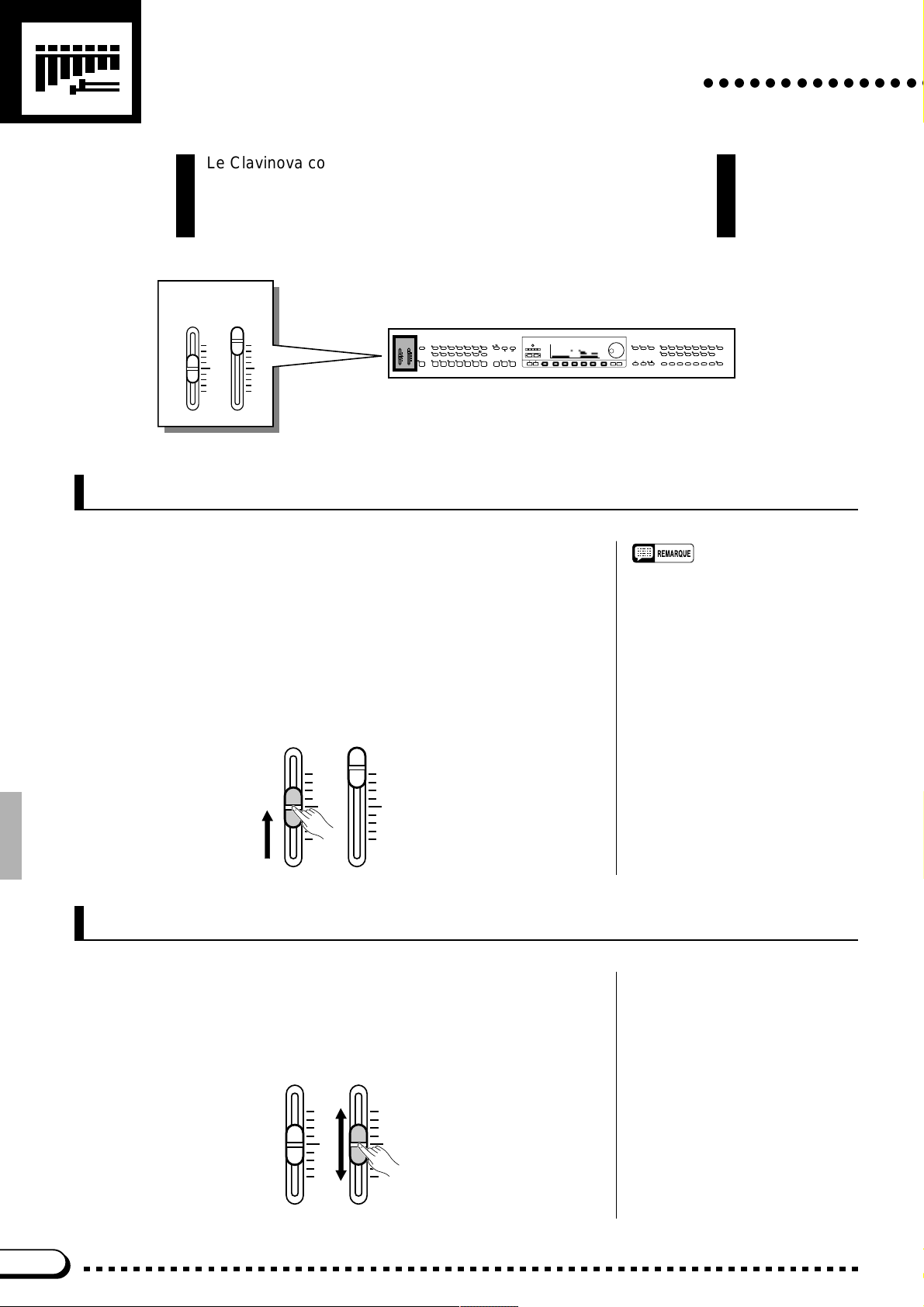
Les commandes de volume
Le Clavinova comprend deux commandes de volume situées sur la
face avant, en plus des nombreux niveaux de volume programmables,
ce qui vous donne une souplesse extraordinaire pour créer le son que
vous voulez.
VOLUME
MASTER
ABC/SONG
VOLUME
VOLUME
MAX MAX
MIN MIN
VOLUME
MASTER
ABC/SONG
VOLUME
VOLUME
MAX MAX
MIN MIN
Commande MASTER VOLUME
DEMO/HELP
REVERB
DANCE
POP 16BEAT
POP
LATIN
TRADI-
LATIN
POP
TIONAL
AUTO BASS CHORD START/STOP
INTRO A/
INTRO B/
MAIN A MAIN B ENDING
FILL TO A
FILL TO B
STYLE
ROCK BALLAD JAZZ
COUNTRY
WALTZ DISK
CUSTOM
SMALL
ABC
HARMONY
– +
METRONOME
ONE TOUCH
SETTING
ABC ON TAP SYNCHRO START/STOP
○○○○○○○○○○○○○○○
EXIT
– +
SONG
RECORD
PLAY
SONG CONTROL REGISTRATION
REW FF PAUSE
CONTRAST
TEMPO
BEAT
PRESET
MIXER
FUNCTION
DISPLAY HOLDPAGE
VOICE
GUIDE
CLAVI. TONE/
VIBESHARPSI.E. PIANOPIANO
GUITAR
DUAL EFFECT
SYNTH
DRUMS/
STRINGS/
SAX/
BRASS
PERC.
CHOIR
BASS
FLUTE
1
2345
SPLIT
ABC FREEZE
ORGAN
MEMORY BANK
La commande MASTER VOLUME permet de régler le volume d’en-
semble du son produit par le Clavinova. Elle permet également de régler le
volume du ou des casques d’écoute branchés aux prises PHONES.
Mettez d’abord la commande MASTER VOLUME sur une position
située approximativement à mi-chemin entre “MIN” et “MAX”. Commencez à jouer et réglez ensuite le volume sonore au niveau d’écoute le plus
confortable.
VOLUME
MASTER
VOLUME
ABC/SONG
VOLUME
MAX MAX
MIN MIN
Commande ABC/SONG VOLUME
Cette commande permet de régler le volume de l’accompagnement automatique et du son de reproduction du Clavinova. Le volume des notes
jouées sur le clavier n’est pas affecté.
• Le niveau des signaux de sortie
des prises AUX OUT est égale-
ment réglé au moyen de la
commande MASTER VOLUME.
VOLUME
MASTER
VOLUME
ABC/SONG
VOLUME
MAX MAX
MIN MIN
6
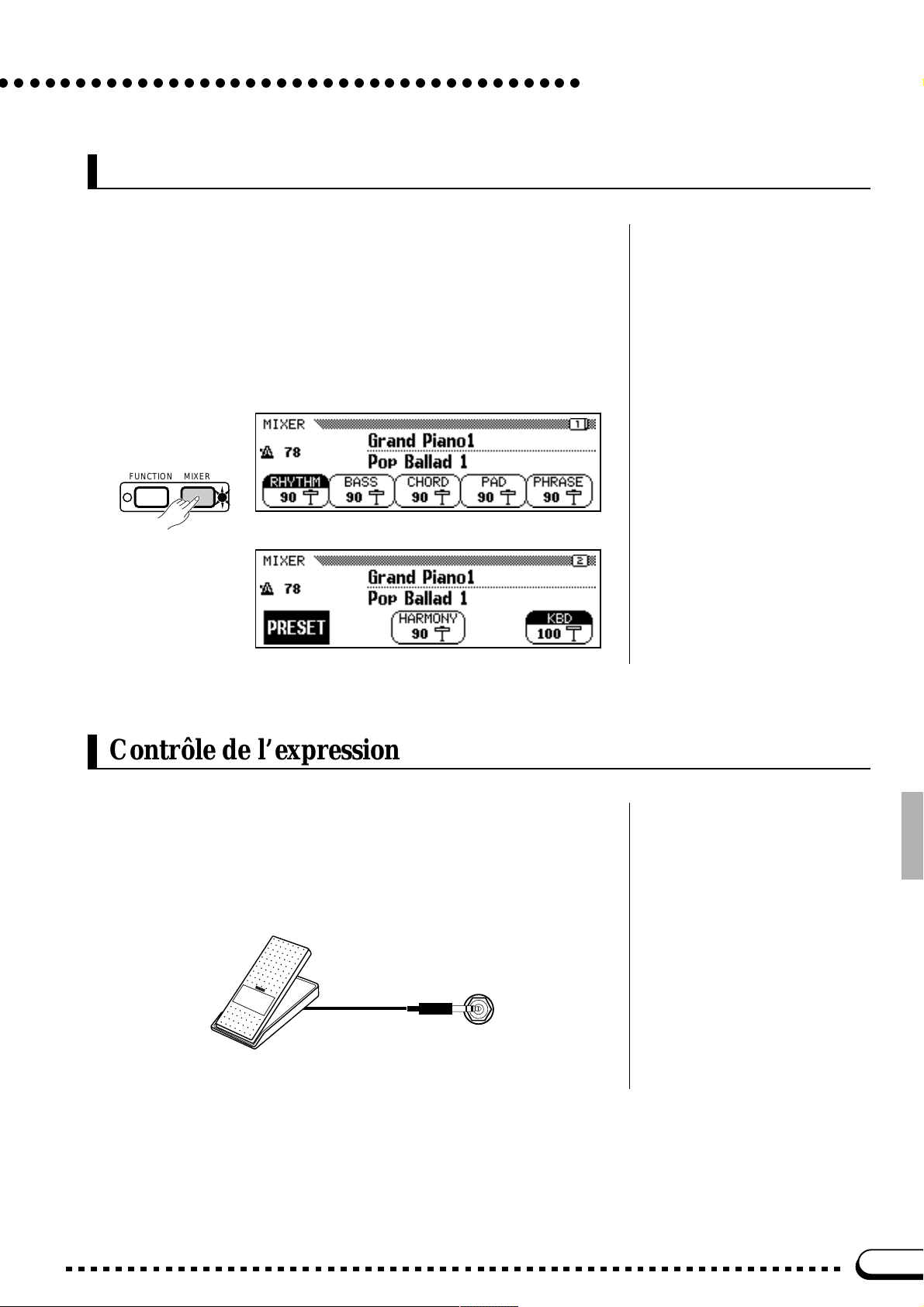
○ ○○○○○○○○○○○○○○○○○○○○○○○○○○○○○○○○○○○○○
Autres commandes de réglage du volume
La touche [MIXER] donne accès à des paramètres de volume indépen-
dants des parties rythme, basse, accord, pad et phrase de l’accompagnement
automatique, à un paramètre de volume du clavier et à un paramètre de volume pour la fonction d’harmonie du Clavinova. Reportez-vous à la page 41
pour plus de renseignements. Lorsque vous utilisez la fonction de reproduction DISK ORCHESTRA du Clavinova, la touche [MIXER] donne accès à
des paramètres de volume indépendants pour chaque partie DISK
ORCHESTRA.
Les commandes de volume
FUNCTION
MIXER
Contrôle de l’expression (CVP-79A uniquement)
Une pédale de commande Yamaha FC7 en option peut être branchée à la
prise EXP PEDAL du CVP-79A, ce qui permet le contrôle au pied du vo-
lume (expression) du son du clavier seul (autrement dit le contrôle de l’expression n’affecte pas le son de l’accompagnement automatique). Enfoncez
la pédale vers l’avant pour augmenter le volume et vers l’arrière pour le
diminuer.
EXP PEDAL
7
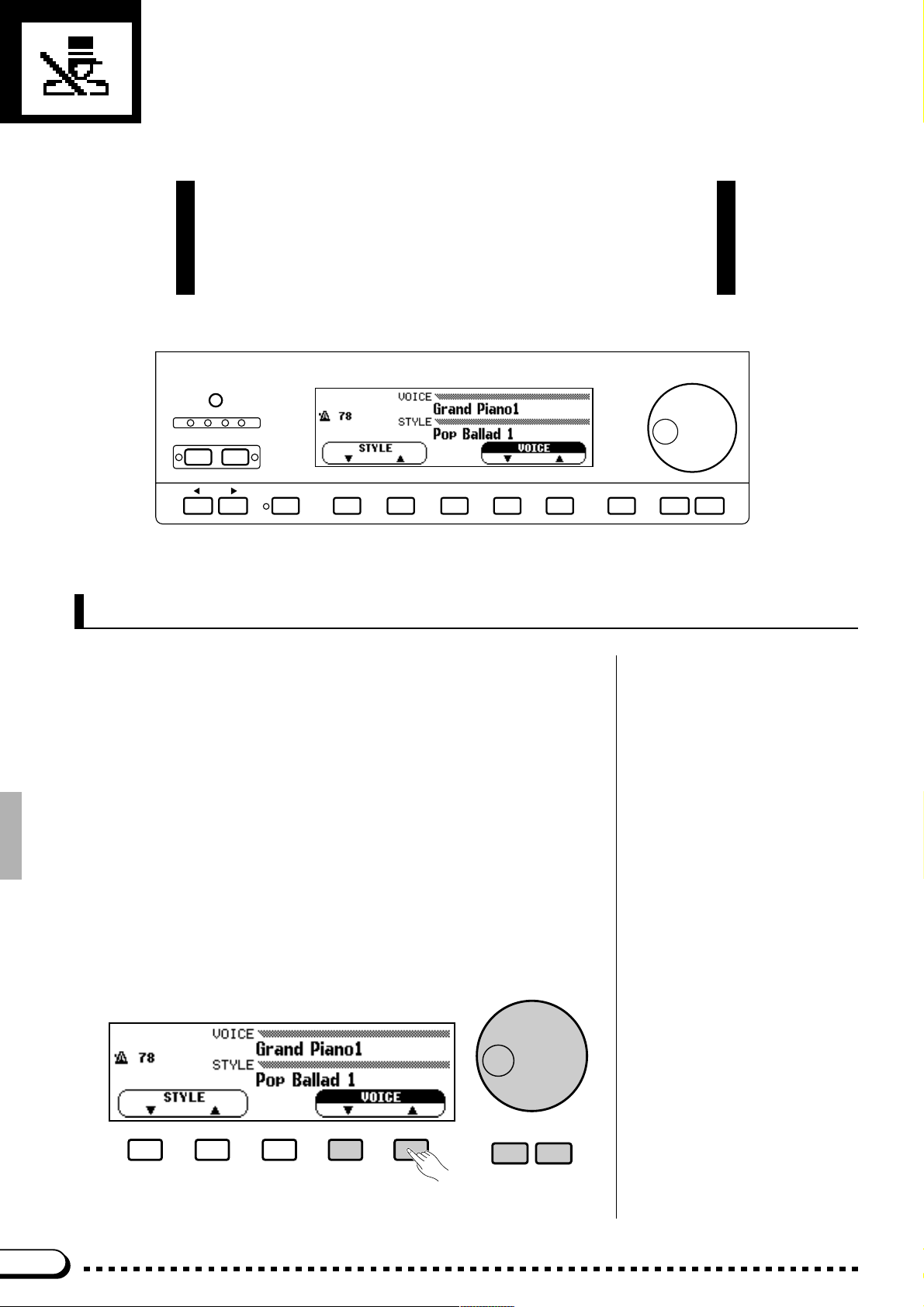
Fonctionnement général : L’affichage
En plus de toutes ses commandes directes, le CVP-79A/69/69A/59S
comprend un affichage à cristaux liquides (LCD) de grandes dimensions avec de nombreuses commandes associées formant ensemble
une interface qui, une fois maîtrisée, rendra l’utilisation et la programmation plus simples que jamais.
CONTRAST
BEAT
MIXER
FUNCTION
DISPLAY HOLDPAGE
L’affichage et ses touches
Les 5 touches situées sous l’affichage (que nous appelons “touches de
l’écran” dans la suite du mode d’emploi) permettent de sélectionner ou
d’éditer les paramètres indiqués immédiatement au-dessus d’elles sur l’affichage.
Dans l’exemple donné ici, les deux touches situées immédiatement sous
l’indication VOICE de l’affichage peuvent être utilisées pour sélectionner la
voix qui sera jouée via le clavier. Lorsque vous appuyez sur une des deux
touches VOICE, l’indication VOICE de l’affichage devient claire sur fond
sombre (comme dans l’exemple), ce qui indique que vous pouvez également
utiliser le cadran de données et les touches [+]/[–] pour sélectionner la voix.
Vous pouvez appuyer brièvement sur les touches de l’écran pour augmenter/
diminuer la valeur du paramètre affiché de un, ou les maintenir enfoncées
pour balayer rapidement toutes les valeurs du paramètre. Les touches [+]/
[–] du panneau ne permettent que d’augmenter/diminuer la valeur du
paramètre affiché de un.
EXIT
– +
– +
8
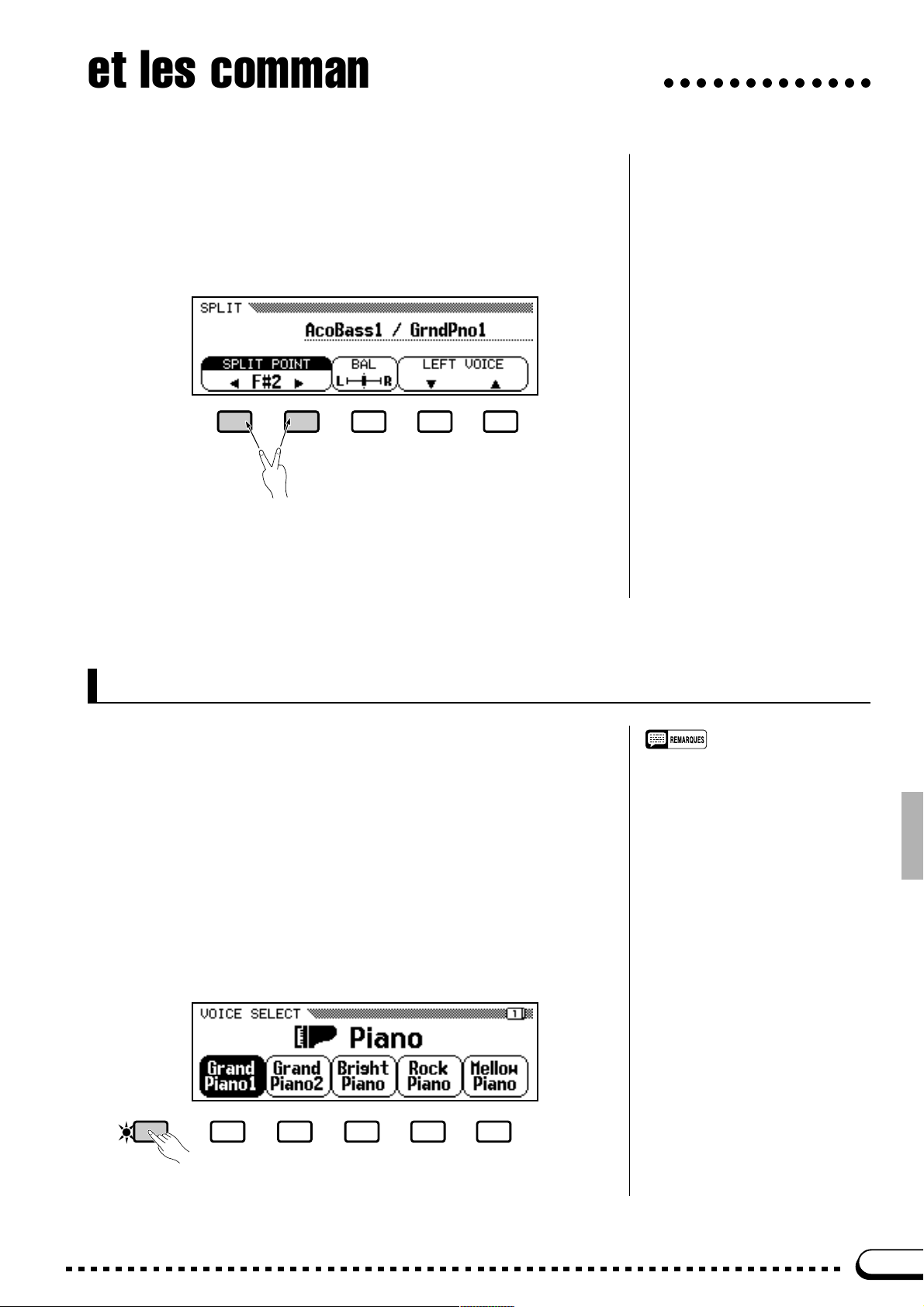
et les commandes associées
Dans de nombreux cas, lorsque les touches de l’écran ▲ et ▼ ou < et
> apparaissent, vous pouvez appuyer en même temps sur ces deux touches
pour rappeler le réglage par défaut du paramètre affiché. Les touches [+] et
[–] du panneau peuvent être utilisées de la même manière. Ceci s’applique à
la plupart des paramètres ayant plusieurs réglages possibles. Les paramètres
de ce type apparaissent sur l’affichage dans un cadre aux coins arrondis.
Les paramètres qui sont directement exécutés, ou simplement activés ou
désactivés grâce à la touche de l’écran correspondante, apparaissent dans un
cadre rectangulaire et ils ne peuvent pas être modifiés au moyen du cadran
de données et des touches [+]/[–].
○○○○○○○○○○○○○
La touche [DISPLAY HOLD]
Lorsque vous sélectionnez une voix (page 15) ou un style d’accompagnement (page 28), par exemple, la liste des voix ou des styles qui apparaît
lorsque vous appuyez sur une touche VOICE ou STYLE disparaîtra automatiquement au bout de quelques secondes si vous ne faites aucune sélection. Lorsque ce type d’affichage temporaire a été sélectionné, le témoin de
la touche [DISPLAY HOLD] se met à clignoter pour indiquer que l’affi-
chage va disparaître au bout de quelques secondes. Vous pouvez conserver
ces affichages temporaires aussi longtemps que vous le souhaitez en appuyant sur la touche [DISPLAY HOLD] pour que son témoin reste allumé
de manière continue. Appuyez une deuxième fois sur la touche [DISPLAY
HOLD] (son témoin s’éteint alors) pour désactiver la fonction de maintien
de l’affichage
DISPLAY HOLD
• Si vous appuyez sur la touche
[DISPLAY HOLD] lorsque l’affichage
est en mode d’exécution normal,
aucun affichage temporaire n’apparaî-
tra, et ce, même si vous appuyez sur
une touche qui fait normalement apparaître un affichage temporaire.
• La durée des affichages temporaires
peut être réglée grâce à la fonction
“Pop-up Time” décrite à la page 109.
9
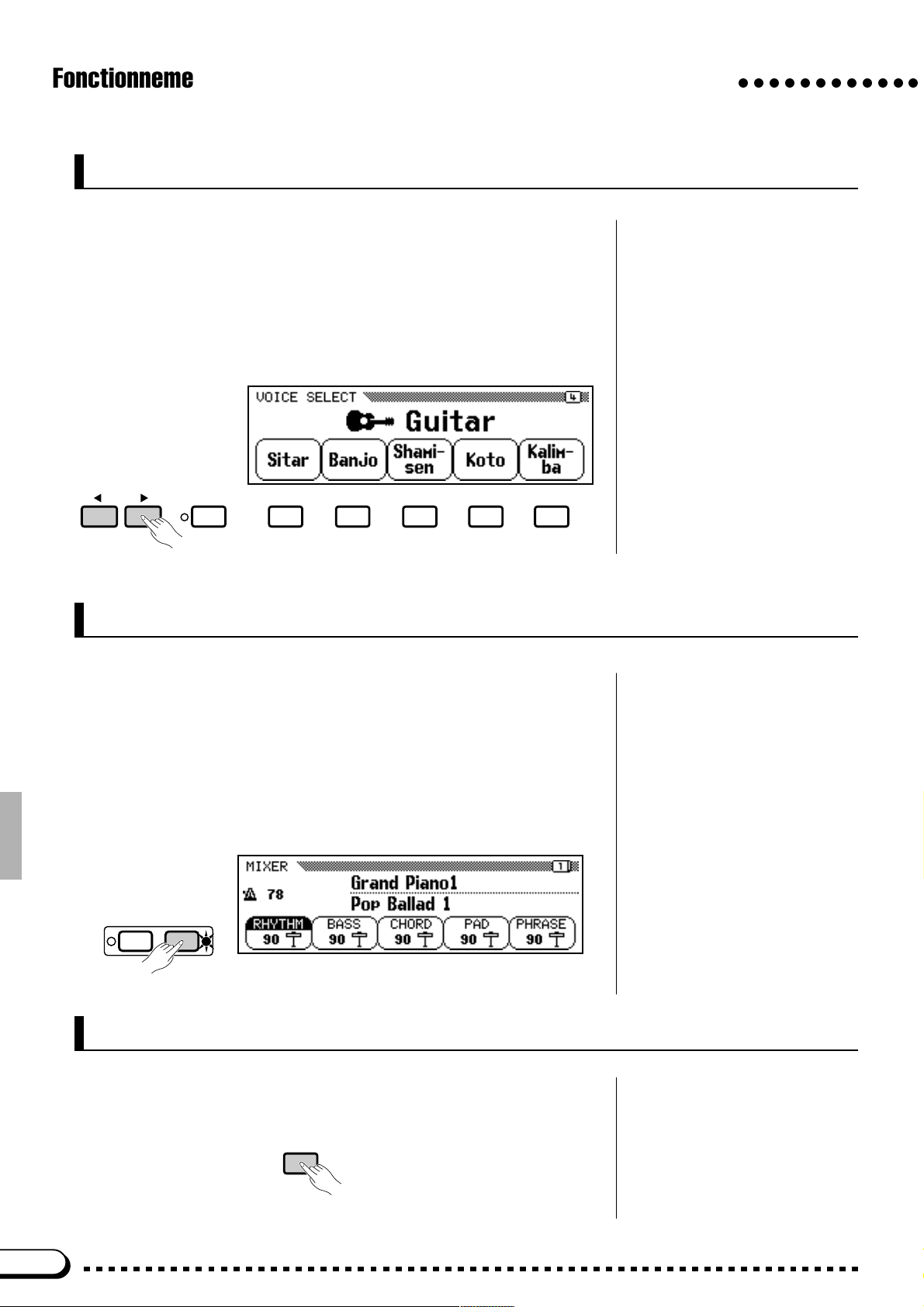
Fonctionnement général : L’affichage et les commandes associées
Les touches PAGE [<] et [>]
De nombreuses fonctions ont plusieurs “pages” d’affichage qui peuvent
<<
être sélectionnées à l’aide des touches PAGE [
tion ou le groupe de fonctions sélectionné comprend plus d’une page, une
icone représentant des pages qui se superposent apparaît dans le coin supérieur droit de l’affichage pour indiquer le nombre de pages disponibles et le
numéro de la page affichée.
DISPLAY HOLDPAGE
>>
<] et [
>]. Lorsque la fonc-
<<
>>
○○○○○○○○○○○○
La touche [MIXER]
Cette touche permet d’appeler l’affichage de mixage du CVP-79A/69/
69A/59S qui comprend les paramètres de volume individuel des parties
RHTYHM, BASS, CHORD, PAD et PHRASE de l’accompagnement automatique. Vous pouvez utiliser ces paramètres pour produire l’équilibre exact
que vous souhaitez pour votre type de musique (voir page 38 pour plus de
renseignements). Les paramètres de mixage disparaissent lorsque vous appuyez une seconde fois sur la touche [MIXER] (ou si vous appuyez sur la
touche [EXIT]).
FUNCTION
MIXER
La touche [EXIT]
10
Utilisez la touche [EXIT] pour quitter le mode actuel et revenir à l’affichage précédent, qui est souvent l’affichage de mode d’exécution normal
EXIT
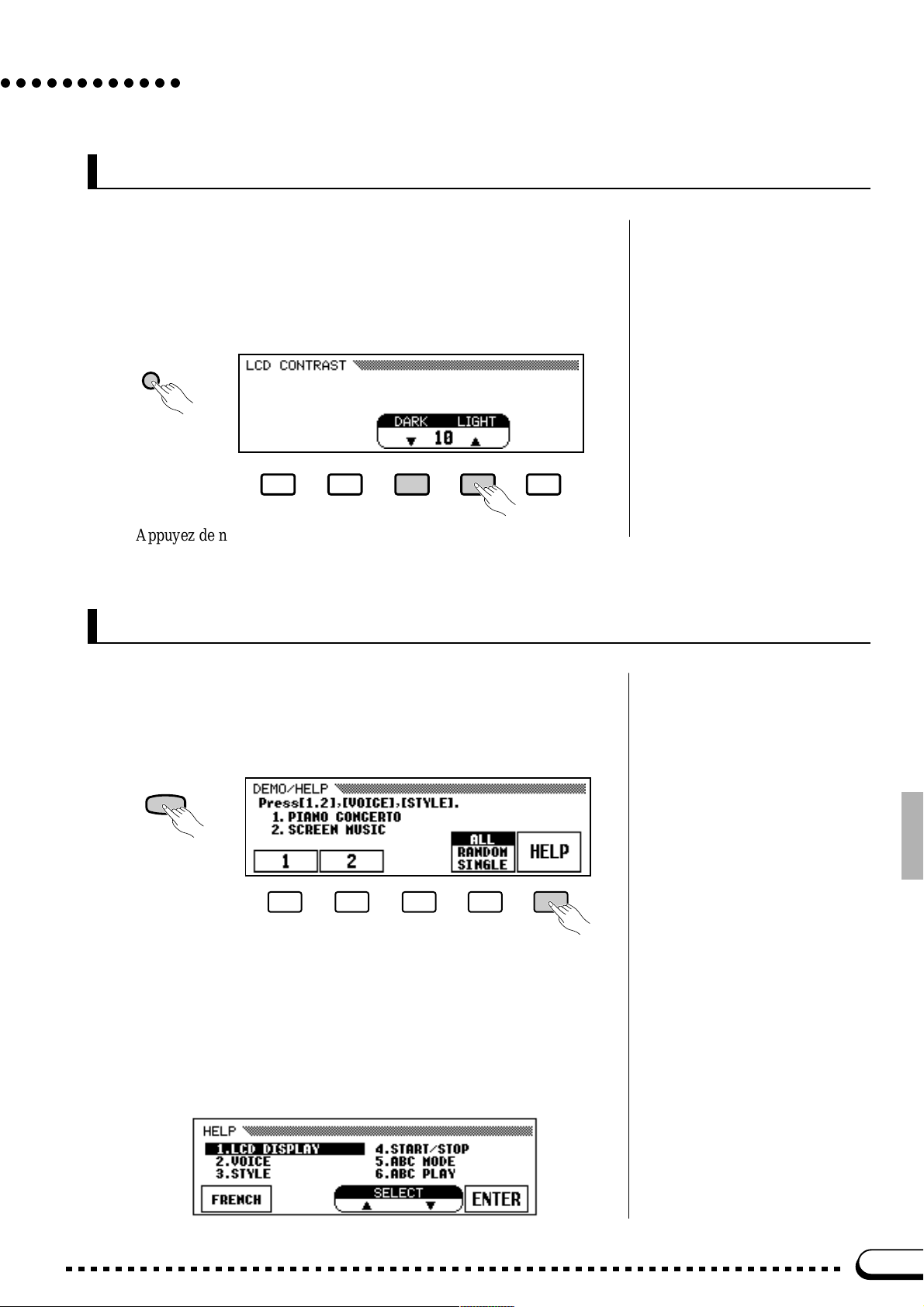
○○○○○○○○○○○○
La touche [CONTRAST]
L’affichage du CVP-79A/69/69A/59S est un affichage à cristaux liquides
qui peut être réglé si nécessaire pour être plus visible. Appuyez sur la touche [CONTRAST] et utilisez les touches de l’écran DARK et LIGHT (ou le
cadran de données ou les touches [+]/[–]) pour régler le contraste de l’affichage. Le réglage du contraste sera conservé en mémoire après la mise hors
tension de l’instrument.
CONTRAST
Fonctionnement général : L’affichage et les commandes associées
Appuyez de nouveau sur la touche [CONTRAST] ou sur la touche
[EXIT] pour quitter l’affichage CONTRAST.
La Fonction Aide
Vous pouvez utiliser à tout moment la fonction d’aide du CVP-79A/69/
69A/59S lorsque vous avez des doutes au sujet d’une de ses fonctions. Appuyez sur la touche [DEMO/HELP] et ensuite sur la touche de l’écran
pour activer l’aide.
DEMO/HELP
Si nécessaire, utilisez la première touche de l’écran pour sélectionner la
langue (ANGLAIS, ALLEMAND, FRANÇAIS ou JAPONAIS) dans laquelle vous voulez que l’aide apparaisse. Le réglage de la langue est conservé en mémoire même après la mise hors tension du Clavinova. Utilisez
les touches de l’écran SELECT ▲ ▼ pour sélectionner une rubrique et ap-
puyez ensuite sur la touche ENTER pour faire apparaître la première page
du texte de la rubrique choisie.
HELPHELP
HELP
HELPHELP
11
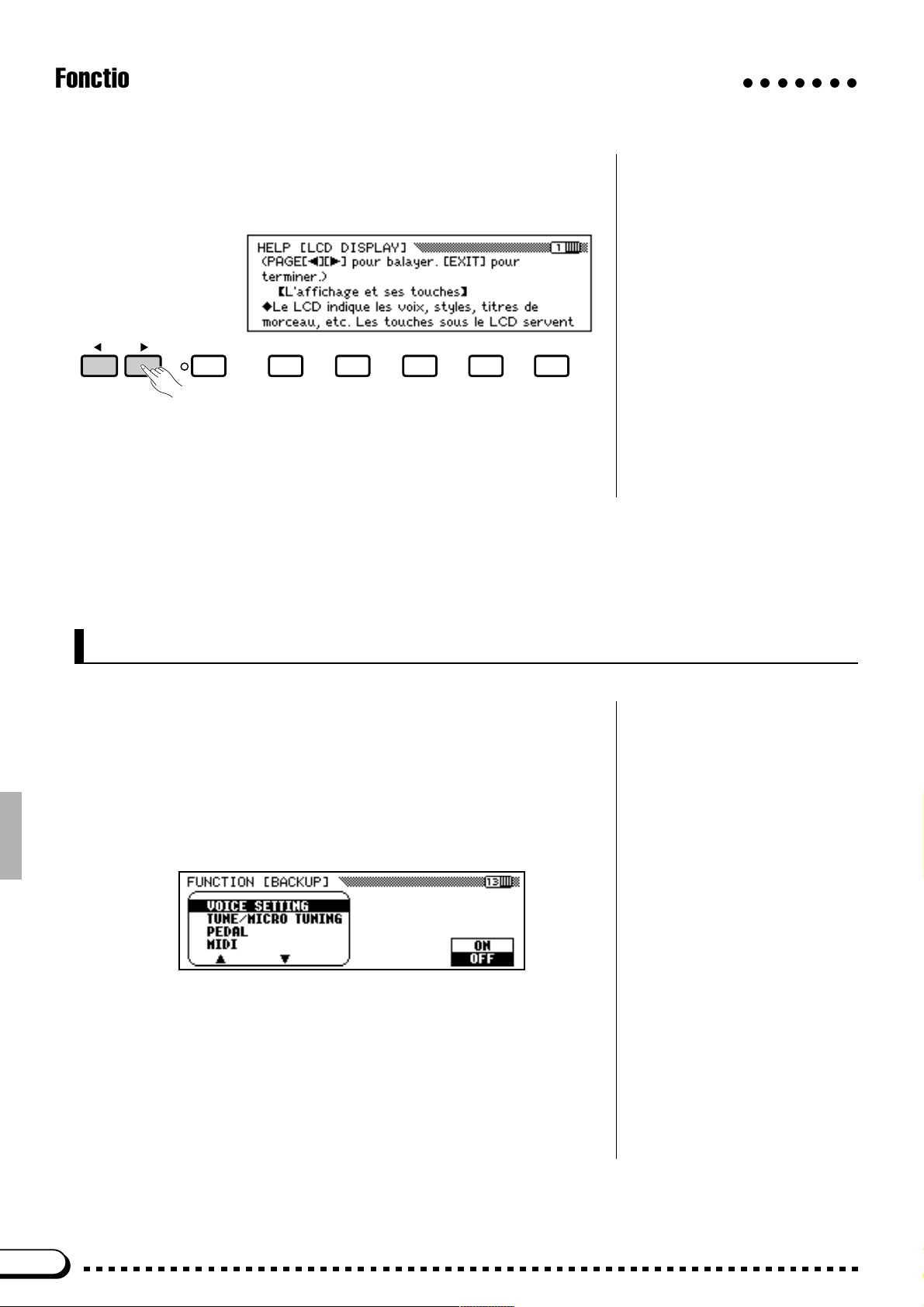
Fonctionnement général : L’affichage et les commandes associées
Utilisez les touches PAGE [<] et [>], les touches [+] et [–], ou le ca-
dran de données pour passer d’une page à l’autre.
DISPLAY HOLDPAGE
Appuyez sur la touche [EXIT] ou sur la touche [DEMO/HELP] pendant
qu’une page d’aide est affichée pour revenir à la liste des rubriques et une
deuxième fois lorsque la liste des rubriques est affichée pour revenir à l’affichage de mode d’exécution normal
○○○○○○○
Sauvegarde de la mémoire
Le Clavinova conserve en mémoire un certain nombre de paramètres
après sa mise hors tension, en plus des réglages de contraste et de langue
décrits précédemment, et vous n’avez donc pas besoin de régler de nouveau
l’instrument chaque fois que vous voulez en jouer. La fonction “Backup”
décrite à la page 107 vous permet de sélectionner les paramètres dont le
réglage sera sauvegardé (conservé en mémoire) et ceux dont le réglage par
défaut sera rétabli chaque fois que vous mettez l’instrument hors tension.
Les paramètres sauvegardés sont conservés en mémoire pendant environ
une semaine si le Clavinova n’est pas remis sous tension. Les réglages par
défaut de tous les paramètres seront rétablis si vous ne vous servez pas de
l’instrument pendant plus d’une semaine. Pour conserver vos réglages, mettez l’instrument sous tension pendant quelques minutes au moins une fois
par semaine.
12
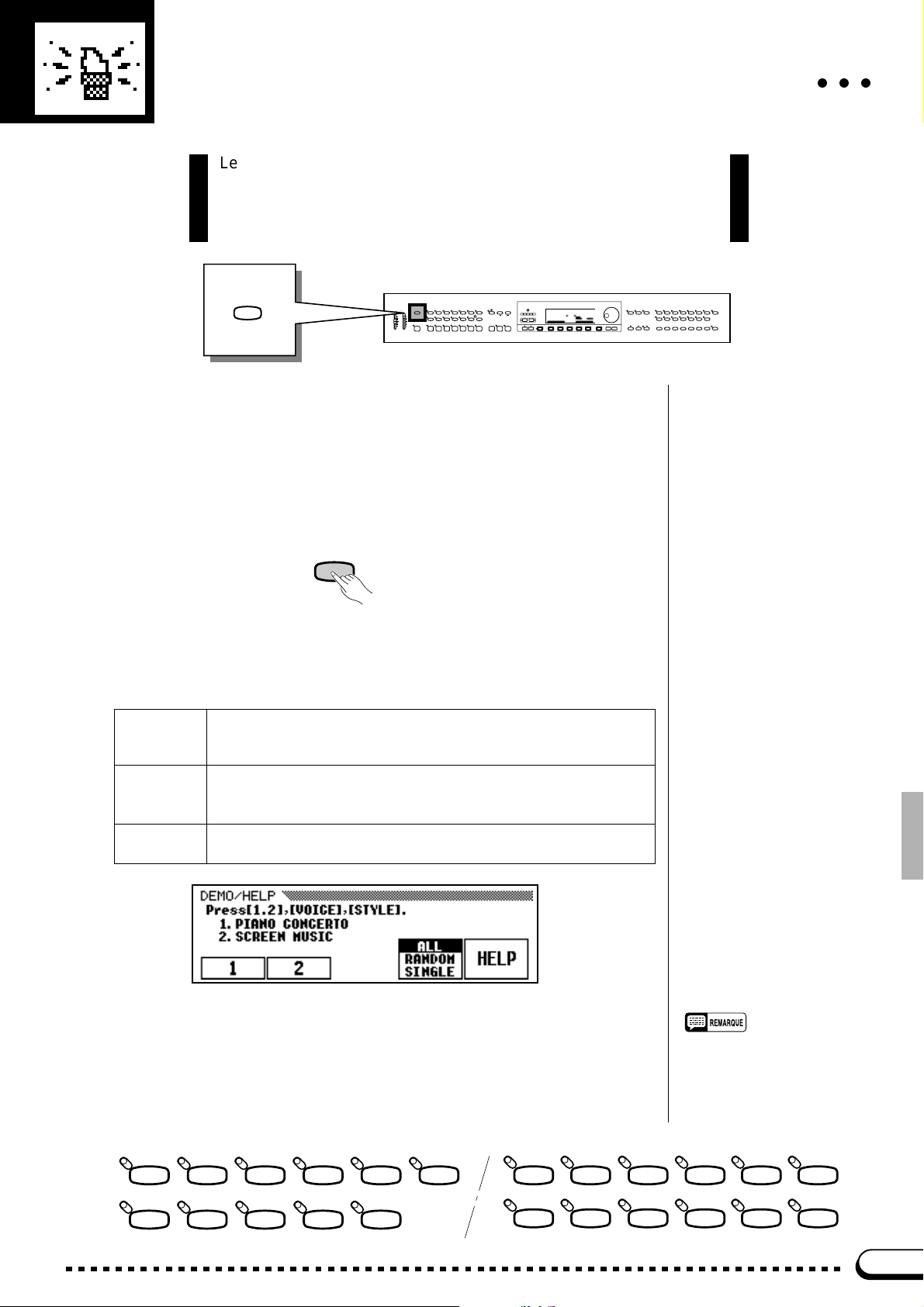
Reproduction de démonstration
Le Clavinova offre 25 morceaux de démonstration prévus pour
illustrer toutes les possibilités de son et d’accompagnement de
l’instrument. Procédez de la manière suivante pour sélectionner et
reproduire les morceaux de démonstration.
○○○
DEMO/HELP
VOLUME
MASTER
ABC/SONG
VOLUME
VOLUME
MAX MAX
MIN MIN
DEMO/HELP
REVERB
DANCE
POP 16BEAT
POP
LATIN
TRADI-
LATIN
POP
TIONAL
AUTO BASS CHORD START/STOP
INTRO A/
INTRO B/
MAIN A MAIN B ENDING
FILL TO A
FILL TO B
STYLE
ROCK BALLAD JAZZ
COUNTRY
WALTZ DISK
CUSTOM
SMALL
ABC
HARMONY
– +
METRONOME
ONE TOUCH
SETTING
ABC ON TAP SYNCHRO START/STOP
EXIT
– +
SONG
RECORD
PLAY
SONG CONTROL REGISTRATION
REW FF PAUSE
CONTRAST
TEMPO
BEAT
PRESET
MIXER
FUNCTION
DISPLAY HOLDPAGE
ZMettez l’instrument sous tension et réglez le
volume initial
Appuyez sur la touche [POWER] pour mettre l’instrument sous tension et
mettez la commande [MASTER VOLUME] sur une position située approximativement à mi-chemin entre “MIN” et “MAX”.
......................................................................................................................
XAppuyez sur la touche [DEMO/HELP]........................................
DEMO/HELP
CSélectionnez un mode de reproduction................................................
Utilisez les quatre touches de l’écran pour sélectionner le mode de reproduc-
tion:
ALL Les 25 morceaux de démonstration seront reproduits dans l’ordre et
de façon répétitive à partir du morceau que vous avez initialement
sélectionné.
RANDOM Les 25 morceaux de démonstration seront reproduits dans un ordre
SINGLE Le morceau sélectionné sera reproduit une fois et la démonstration
aléatoire et de façon répétitive à partir du morceau que vous avez
initialement sélectionné.
s’arrête.
VOICE
GUIDE
CLAVI. TONE/
VIBESHARPSI.E. PIANOPIANO
DUAL EFFECT
GUITAR
SYNTH
DRUMS/
STRINGS/
SAX/
BRASS
PERC.
CHOIR
BASS
FLUTE
1
2345
SPLIT
ABC FREEZE
ORGAN
MEMORY BANK
VSélectionnez un morceau de démonstration ................................
Les morceaux de démonstration sont sélectionnés à l’aide des deux premières
touches de l’écran premières touches de l’écran et à l’aide des touches VOICE et
STYLE. Les témoins VOICE et STYLE clignotent l’un après l’autre lorsque la
touche [DEMO/HELP] est sollicitée.
STYLE
ROCK BALLAD JAZZ
COUNTRY
WALTZ
ORGAN
STRINGS/
CHOIR
BRASS
POP 16BEAT
LA TIN
LATIN
POP
DANCE
POP
TRADITIONAL
• Les données de reproduction
des morceaux de démonstra-
tion ne sont pas sorties par la
borne MIDI OUT.
VIBESHARPSI.E. PIANOPIANO
SAX/
FLUTE
VOICE
GUITAR
BASS
CLAVI. TONE/
SYN T H
DRUMS/
PERC.
13
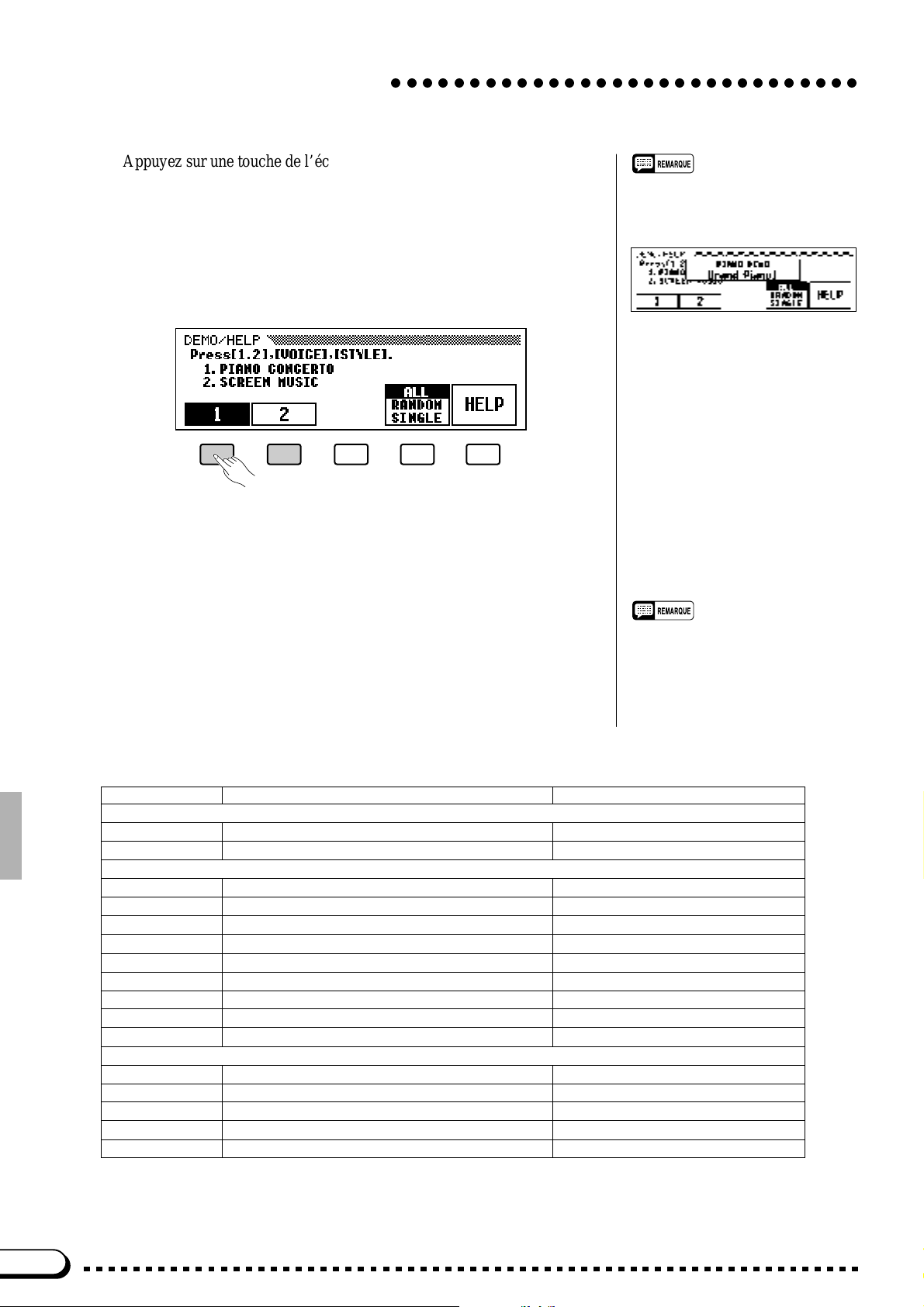
Reproduction de démonstration
○○○○○○○○○○○○○○○○○○○○○○○○○○○○○○
Appuyez sur une touche de l’écran ou sur un sélecteur pour lancer la
reproduction du morceau correspondant. Vous pouvez également lancer la
reproduction à partir du premier morceau indiqué sur l’affichage en appuyant sur la touche [START/STOP] après avoir sélectionné le mode ALL
ou SINGLE. La partie correspondante de l’affichage apparaît en vidéo inversée pendant la reproduction de ce morceau, alors que le témoin VOICE
ou STYLE correspondant clignote pendant la reproduction d’un morceau
voix ou style.
BRéglez le volume...............................................................................................
• Pendant la reproduction d’un morceau
de démonstration, le nom de la voix ou
du style sélectionné apparaît sur l’affi-
chage.
Utilisez la commande [MASTER VOLUME] pour régler le volume.
NArrêtez la reproduction ..............................................................................
La reproduction de démonstration peut être interrompue en appuyant sur
la touche de l’écran, la touche VOICE ou la touche STYLE correspondant
au morceau en cours de reproduction, ou en appuyant sur la touche
[START/STOP]. Appuyez sur la touche [DEMO/HELP] ou sur la touche
[EXIT] pour arrêter définitivement la reproduction et revenir au mode nor-
mal.
Les morceaux de démonstration
Titre Compositeur
Démo morceau
1 Concert pour piano No. 1, op. 23 1er mouvement Peter Ilyich Tchaikovsky
2 “A whole new world” tiré du film Aladdin Alan Menken
Démo voix
Piano Polonaise No.6 op.53 “Heroique” Frédéric François Chopin
Harpsi. Sonate en do majeur K. 159 (L. 104) Domenico Scarlatti
Vibes Wonderland Hiroaki Fujita
Guitar Concierto de Aranjuez 2nd movement Joaquin Rodrigo
Clavi. Tone/Synth No, Only He Who Has Known Peter Ilyich Tchaikovsky
Organ Toccata et Fugue en ré mineur Johann Sebastian Bach
Strings/Choir Symphonie No. 5, op. 67 1er mouvement Ludwig van Beethoven
Brass “La réjouissance” tiré de Music For The Royal Firework Georg Friedrich Händel
Sax/Flute I Left My Heart In San Francisco George Cory
Démo style
Pop My Way J. Revaux, C. François & G. Thibaut
Latin Sabor A Mi Alvaro Carrillo
Latin Pop The Girl From Ipanema Antonio Carlos Jobin
Traditional I Could Have Danced All Night Frederic Loewe
Waltz Tennessee Waltz Pee Wee King & Redd Stewart
• Le tempo ne peut pas être réglé
pendant la reproduction des
morceaux de démonstration.
14
• Certains des morceaux de démonstration énumérés ci-dessus sont de courts extraits des compositions originales.
Tous les autres morceaux sont des créations originales (© 1995 par Yamaha Corporation).
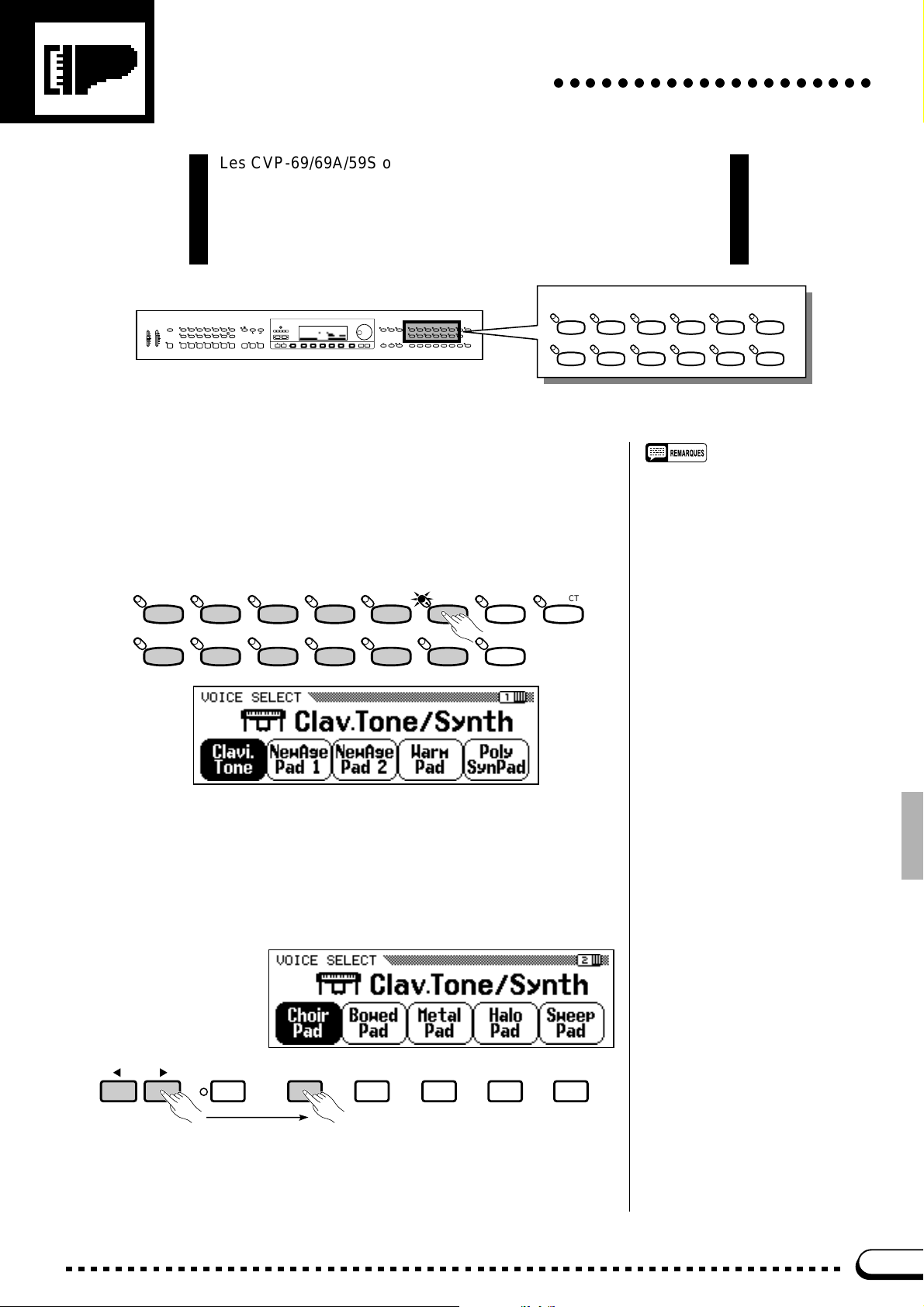
Sélection des voix
○○○○○○○○○○○○○○○○○○○○
Les CVP-69/69A/59S offrent un total de 172 voix, alors que le CVP79A en offre 192, qui peuvent être sélectionnées et jouées sur le
clavier. Ils of frent également un mode dit de “percussion au clavier”
qui permet de jouer de divers instruments de batterie et de percussion
grâce au clavier.
DEMO/HELP
REVERB
DANCE
POP 16BEAT
POP
LATIN
TRADI-
LATIN
POP
TIONAL
AUTO BASS CHORD START/STOP
INTRO A/
INTRO B/
MAIN A MAIN B ENDING
FILL TO A
FILL TO B
STYLE
ROCK BALLAD JAZZ
COUNTRY
WALTZ DISK
CUSTOM
SMALL
ABC
HARMONY
– +
METRONOME
ONE TOUCH
SETTING
ABC ON TAP SYNCHRO START/STOP
EXIT
PLAY
– +
REW FF PAUSE
SONG
RECORD
SONG CONTROL REGISTRATION
CONTRAST
TEMPO
BEAT
PRESET
MIXER
FUNCTION
DISPLAY HOLDPAGE
VOICE
GUIDE
CLAVI. TONE/
VIBESHARPSI.E. PIANOPIANO
DUAL EFFECT
GUITAR
SYNTH
DRUMS/
STRINGS/
SAX/
BRASS
PERC.
CHOIR
SPLIT
BASS
ORGAN
FLUTE
1
2345
MEMORY BANK
ABC FREEZE
ORGAN
VOLUME
MASTER
ABC/SONG
VOLUME
VOLUME
MAX MAX
MIN MIN
ZSélectionnez une voix .................................................................................
Les voix du CVP-79A/69/69A/59S sont organisées en groupes de 12
voix (la liste complète des voix est données à la page 116). Utilisez les touches de groupe de voix pour sélectionner le groupe à laquelle appartient la
voix que vous souhaitez sélectionner. L’affichage de voix correspondant
apparaît.
VOICE
ORGAN
STRINGS/
CHOIR
BRASS
VIBESHARPSI.E. PIANOPIANO
SAX/
FLUTE
GUITAR
Le cas échéant, utilisez les touches PAGE [
la page contenant la voix que vous souhaitez, et appuyez ensuite sur la touche de l’écran correspondant à cette voix. Vous pouvez également utiliser
les touches [+]/[–] pour sélectionner n’importe quelle voix appartenant à ce
groupe.
BASS
CLAVI. TONE/
SYNTH
DRUMS/
PERC.
<<
<] et [
<<
DUAL EFFECT
SPLIT
>>
>] pour sélectionner
>>
STRINGS/
CHOIR
BRASS
VIBESHARPSI.E. PIANOPIANO
SAX/
FLUTE
VOICE
GUITAR
BASS
CLAVI. TONE/
DRUMS/
• L’affichage de mode d’exécution normal sera automatiquement rappelé au
bout de quelques secondes si vous
n’avez pas appuyé sur la touche
[DISPLAY HOLD] (page 9).
• La dernière voix sélectionnée de chaque groupe sera automatiquement
rappelée lorsque vous appuyez sur la
touche VOICE correspondante (tant
que l’instrument reste sous tension).
La dernière voix sélectionnée de chaque groupe peut également être sauvegardée en mémoire après la mise
hors tension de l’instrument, en utilisant la fonction “Backup” décrite à la
page 107.
• Si la fonction de sauvegarde de voix
est désactivée, la voix Grand Piano 1
sera automatiquement sélectionnée à
la mise sous tension de l’instrument.
Il convient de noter, cependant, que la
dernière voix sélectionnée pourra être
rappelée après la mise hors tension de
l’instrument, en utilisant la fonction
“Backup” décrite à la page 107.
SYNTH
PERC.
DISPLAY HOLDPAGE
Vous pouvez également sélectionner les voix du groupe sélectionné à
l’aide des touches de l’écran VOICE ▲ et ▼, du cadran de données et des
touches [+]/[–], une fois que la section VOICE de l’affichage est en vidéo
inversée, à partir de l’affichage de mode d’exécution normal.
15
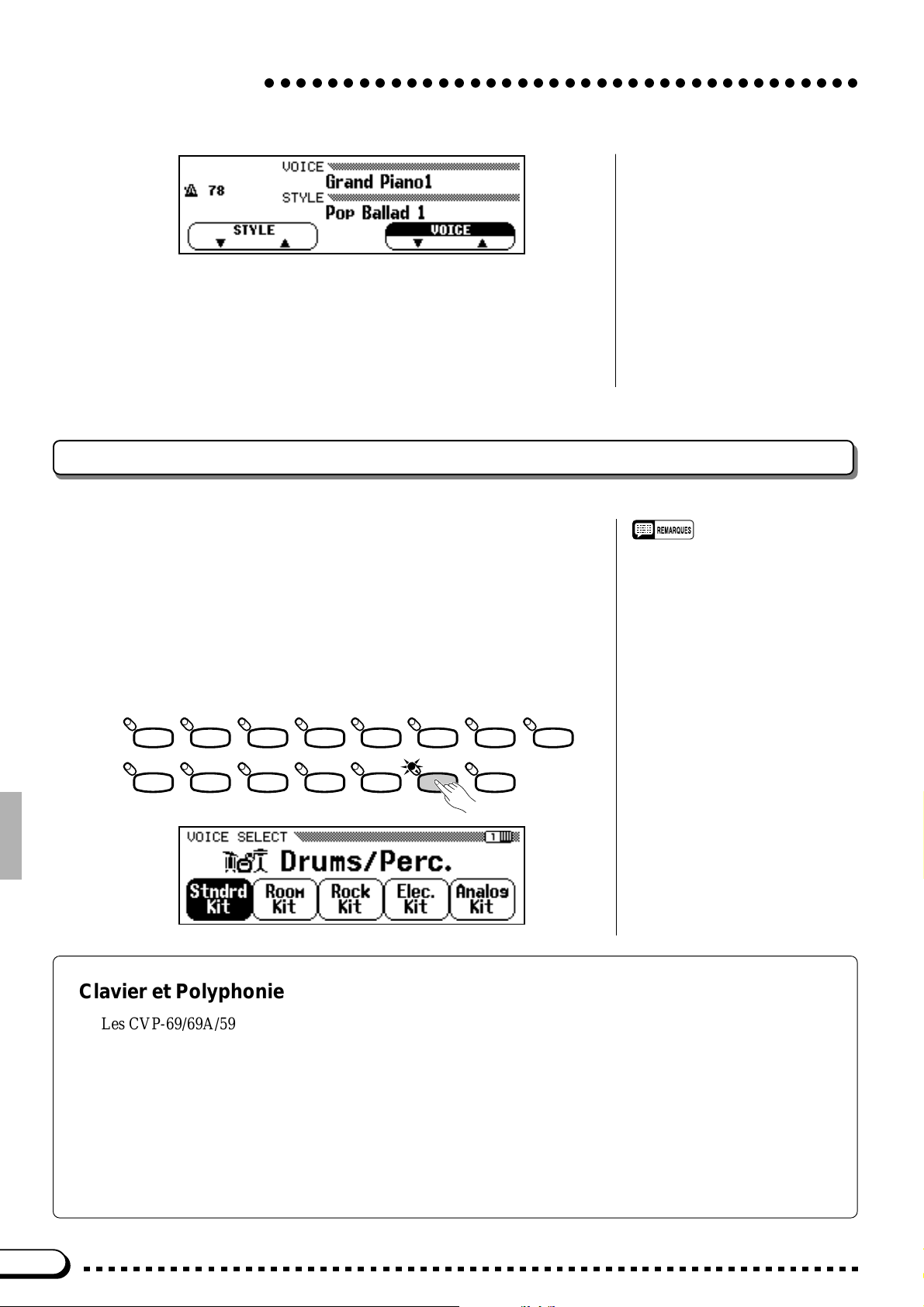
Sélection des voix
○○○○○○○○○○○○○○○○○○○○○○○○○○○○○○○○○○○○○○
XJouez et réglez le volume........................................................................
Vous pouvez maintenant jouer la voix sélectionnée sur le clavier du
CVP-79A/69/69A/59S. Utilisez la commande [MASTER VOLUME] pour
régler le volume général de l’instrument.
Percussion au clavier
Le groupe de voix [DRUMS/PERC.] du Clavinova comprend 8 kits de
batterie offrant une grande variété de sonorités de percussion et de batterie,
de même que des effets sonores. Lorsque vous sélectionnez une voix de kit
de percussion, vous pouvez jouer 72 instruments de batterie et de percussion
différents sur le clavier. Les instruments de batterie et de percussion joués
par les diverses touches lorsque vous sélectionnez le kit standard sont indiqués par des pictogrammes placés au-dessus des touches.
La liste complète des instruments de chaque kit de percussion est donnée
à la page 121.
VIBESHARPSI.E. PIANOPIANO
VOICE
GUITAR
CLAVI. TONE/
SYNTH
DUAL EFFECT
• Lorsque vous avez sélectionné un kit
de batterie, seules les touches ayant
un pictogramme au-dessus d’elles
produiront un son.
• Les fonctions TRANSPOSE, TUNE et
OCTAVE SHIFT décrites, aux pages
91 et 92 n’ont aucun effet sur la sonorité des kits de batterie.
ORGAN
STRINGS/
CHOIR
BRASS
SAX/
FLUTE
BASS
DRUMS/
PERC.
SPLIT
Clavier et Polyphonie
Les CVP-69/69A/59S permettent de jouer jusqu’à 32 notes en même temps, alors que le CVP-79A permet d’en
jouer jusqu’à 64. Ce nombre inclut toutes les notes jouées en même temps en mode DUAL, clavier partagé, accompagnement automatique et disquette ou dans n’importe quelle combinaison de ces modes. Certaines variations
supplémentaires se produisent avec les voix à “1 couche” et les voix à “2 couches”: la polyphonie est réduite de
moitié avec les voix à 2 couches. La même chose s’applique avec les voix stéréo. Le tableau donné à la page 116
indique toutes les voix à 1 couche et à 2 couches et les voix stéréo du CVP-79A/69/69A/59S.
Le Clavinova offre également un toucher dynamique similaire à celui d’un piano, ce qui veut dire que le volume
et le timbre des notes sont fonction de la force avec laquelle elles sont jouées. Les variations possibles dépendent
de la voix sélectionnée et du réglage du paramètre TOUCH SENSITIVITY (page 91).
16
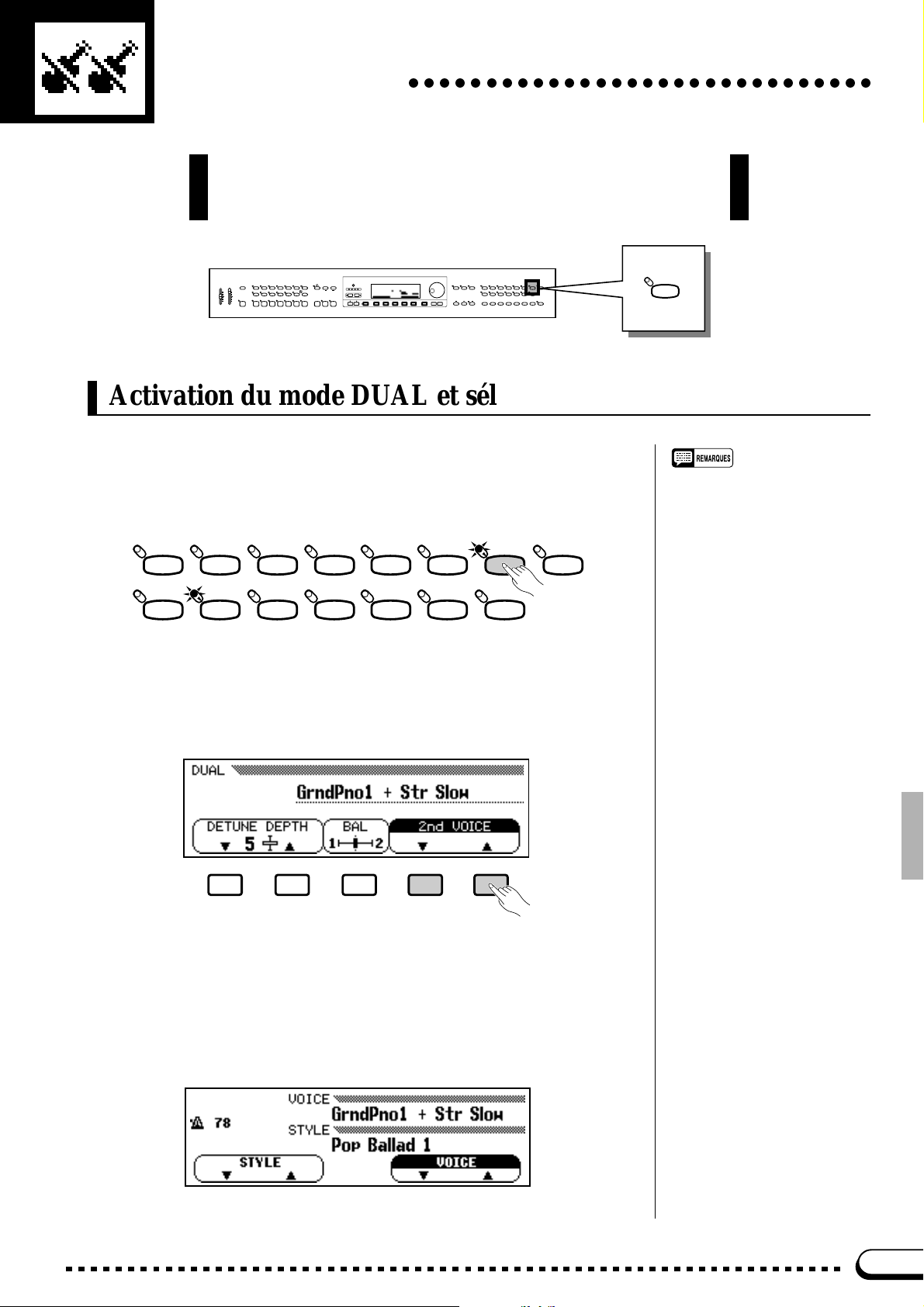
Mode DUAL
○○○○○○○○○○○○○○○○○○○○○○○○○○○○○○
Le mode DUAL permet de jouer en même temps deux voix sur la
totalité du clavier, ce qui facilite la création de textures exceptionnellement
riches et épaisses.
DEMO/HELP
REVERB
DANCE
POP 16BEAT
POP
LATIN
TRADI-
LATIN
POP
TIONAL
AUTO BASS CHORD START/STOP
INTRO A/
INTRO B/
MAIN A MAIN B ENDING
FILL TO A
FILL TO B
STYLE
ROCK BALLAD JAZZ
COUNTRY
WALTZ DISK
CUSTOM
SMALL
ABC
HARMONY
– +
METRONOME
ONE TOUCH
SETTING
ABC ON TAP SYNCHRO START/STOP
EXIT – +
SONG
RECORD
PLAY
SONG CONTROL REGISTRATION
REW FF PAUSE
CONTRAST
TEMPO
BEAT
PRESET
MIXER
FUNCTION
DISPLAY HOLDPAGE
VOICE
GUIDE
CLAVI. TONE/
VIBESHARPSI.E. PIANOPIANO
GUITAR
DUAL EFFECT
SYNTH
DRUMS/
STRINGS/
SAX/
BRASS
PERC.
CHOIR
SPLIT
BASS
ORGAN
FLUTE
1
2345
MEMORY BANK
ABC FREEZE
VOLUME
MASTER
ABC/SONG
VOLUME
VOLUME
MAX MAX
MIN MIN
DUAL
Activation du mode DUAL et sélection de la seconde voix
Après avoir sélectionné la voix principale de la manière habituelle, appuyez
sur la touche [DUAL] pour allumer son témoin et activer le mode DUAL (lorsque vous appuyez une deuxième fois sur la touche, le témoin s’éteint et le mode
DUAL est désactivé.)
ORGAN
STRINGS/
CHOIR
BRASS
VIBESHARPSI.E. PIANOPIANO
SAX/
FLUTE
VOICE
GUITAR
BASS
CLAVI. TONE/
SYNTH
DRUMS/
PERC.
DUAL EFFECT
SPLIT
Utilisez les touches de l’écran 2nd VOICE de l’affichage DUAL, qui
apparaît lorsque vous appuyez sur la touche [DUAL] pour allumer son témoin,
pour sélectionner la seconde voix (tous les groupes de voix sont disponibles).
Vous pouvez également utiliser le cadran de données et les touches [+]/[–] lorsque la partie 2nd VOICE de l’affichage est en vidéo inversée.
• Veuillez noter que seul le témoin
de la touche VOICE du groupe de
la 2ème voix s’allume lorsque
l’affichage DUAL est visible, alors
que seul le témoin de la touche
VOICE du groupe de la voix principale s’allume une fois que l’affi-
chage DUAL a disparu.
• La 2ème voix par défaut du mode
DUAL est la voix Strings Slow.
Le témoin de la touche VOICE du groupe contenant la seconde voix s’allume
pendant que l’affichage DUAL apparaît et vous pouvez alors sélectionner le
groupe de voix de la 2ème voix à l’aide des touches VOICE. Les noms des
deux voix utilisées en mode DUAL apparaissent séparés par le signe “+” sur
l’affichage de mode d’exécution normal une fois que l’affichage DUAL a disparu. Lorsque l’affichage de mode d’exécution normal a été rétabli, vous pouvez sélectionner une autre voix principale de la manière habituelle.
17
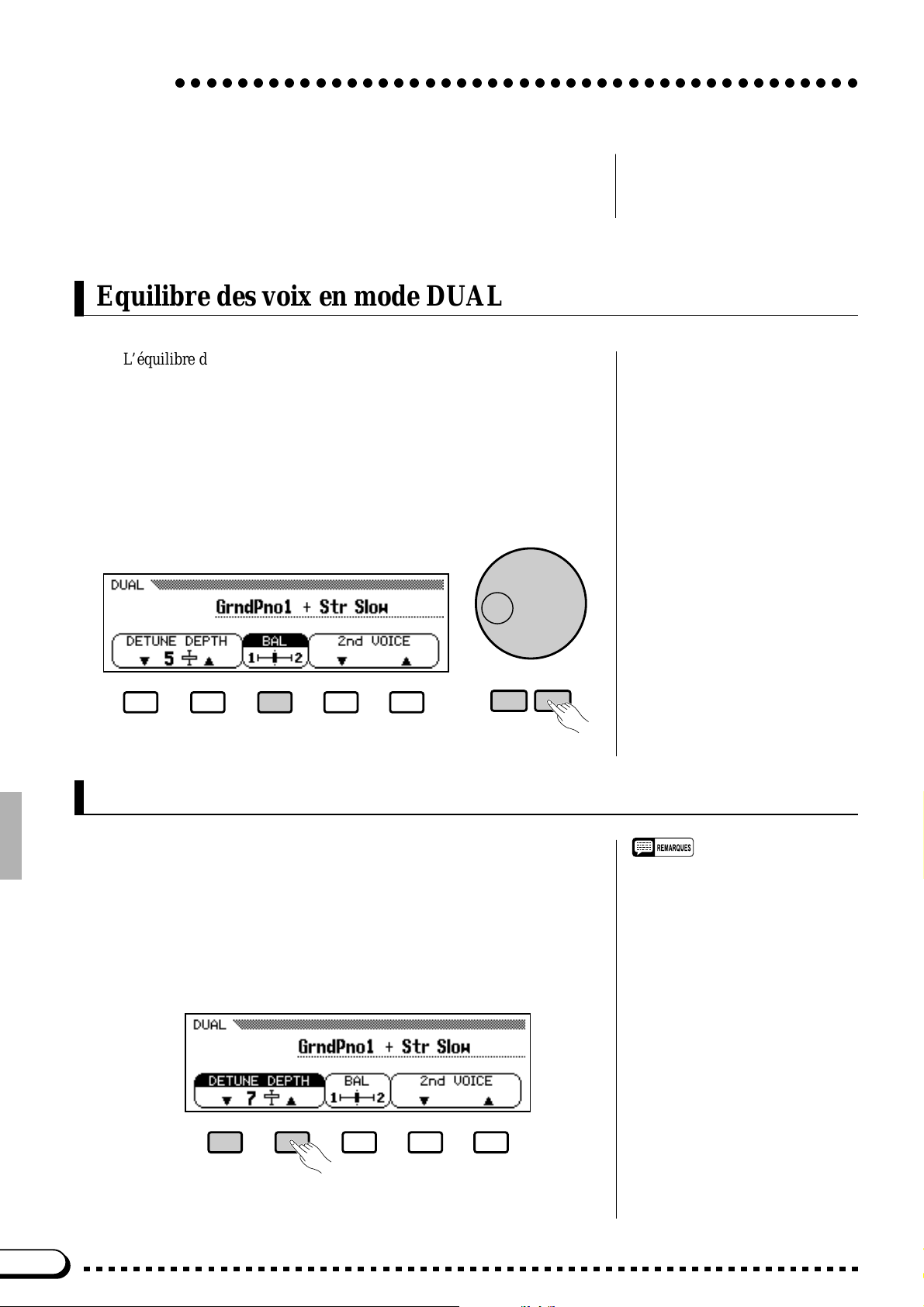
Mode DUAL
○○○○○○○○○○○○○○○○○○○○○○○○○○○○○○○○○○○○○○○○○○○○
L’affichage DUAL peut être rappelé à tout moment afin de changer la
2ème voix ou de modifier d’autres réglages (voir ci-dessous) en appuyant sur
une touche VOICE (celle de la voix sélectionnée ou une autre pour sélectionner la 2ème voix) tout en maintenant enfoncée la touche [DUAL].
Equilibre des voix en mode DUAL
L’équilibre du volume des deux voix combinées en mode DUAL peut
être réglé en appuyant sur la touche de l’écran BAL (équilibre), pour mettre
la partie BAL de l’affichage en vidéo inversée, et en utilisant ensuite le cadran de données et les touches [+]/[–]. La touche de l’écran BAL peut être
maintenue enfoncée pour n’augmenter que le niveau de la 2ème voix. La
barre d’équilibre dans la partie BAL de l’affichage indique visuellement
l’équilibre entre la voix principale (1ère) et la 2ème voix. L’équilibre égal
entre les deux voix peut être rappelé instantanément en appuyant en même
temps sur les touches [+] et [–] lorsque le paramètre BAL a été sélectionné.
– +
Profondeur de désaccordage
Dans de nombreux cas, il est possible d’obtenir un son plus “épais” en
désaccordant très légèrement les deux voix du mode DUAL. Les touches de
l’écran DETUNE DEPTH peuvent être utilisées pour régler la profondeur de
désaccordage entre 0 et 10. Le cadran de données et les touches [+]/[–] peuvent également être utilisés lorsque le paramètre DETUNE DEPTH a été
sélectionné. Le réglage “normal” de “5” peut être instantanément rappelé en
appuyant en même temps sur les deux touches DETUNE DEPTH de l’écran.
• Le mode DUAL et le mode clavier
partagé ne peuvent pas être utilisés en
même temps.
• La fonction de décalage d’octave
(page 91) peut être utilisée pour monter ou baisser la hauteur de la voix
principale et/ou de la 2ème voix du
mode DUAL de une octave.
• Les réglages d’équilibre et de profondeur du mode DUAL affectent toutes
les combinaisons de voix.
• Les réglages du mode DUAL seront
conservés en mémoire si le mode
DUAL est désactivé et réactivé alors
que l’instrument est toujours sous
tension. Les réglages du mode DUAL
peuvent également être sauvegardés
en mémoire après la mise hors tension
de l’instrument, en utilisant la fonction
“Backup” décrite à la page 107.
18
Le mode DUAL peut être désactivé en appuyant sur la touche [DUAL]
de manière à éteindre son témoin.
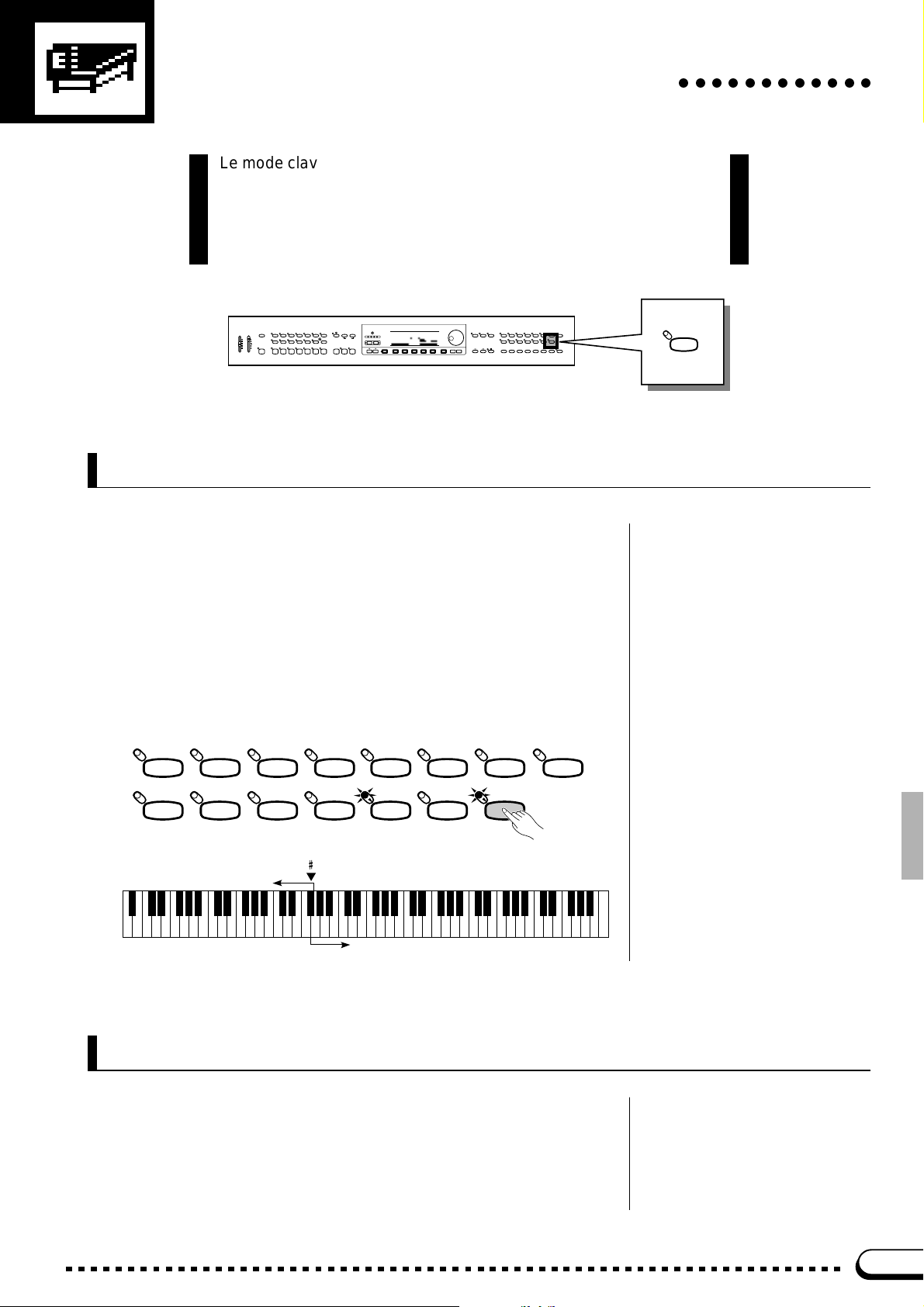
Le mode clavier partagé
Le mode clavier partagé vous permet de jouer une voix différente de
la main droite et de la main gauche : une voix de basse de la main
gauche et une voix de piano de la main droite, par exemple. Vous
pouvez assigner n’importe quelle voix du Clavinova à la partie droite
et à la partie gauche du clavier.
○○○○○○○○○○○○
DEMO/HELP
REVERB
DANCE
POP 16BEAT
POP
LATIN
TRADI-
LATIN
POP
TIONAL
AUTO BASS CHORD START/STOP
INTRO A/
INTRO B/
MAIN A MAIN B ENDING
FILL TO A
FILL TO B
STYLE
ROCK BALLAD JAZZ
COUNTRY
WALTZ DISK
HARMONY
ONE TOUCH
SETTING
CUSTOM
SMALL
ABC ON TAP SYNCHRO START/STOP
ABC
EXIT
– +
SONG
RECORD
PLAY
SONG CONTROL REGISTRATION
REW FF PAUSE
CONTRAST
TEMPO
– +
BEAT
PRESET
METRONOME
MIXER
FUNCTION
DISPLAY HOLDPAGE
VOICE
GUIDE
CLAVI. TONE/
VIBESHARPSI.E. PIANOPIANO
DUAL EFFECT
GUITAR
SYNTH
DRUMS/
STRINGS/
SAX/
BRASS
PERC.
CHOIR
BASS
FLUTE
1
2345
SPLIT
ABC FREEZE
ORGAN
MEMORY BANK
VOLUME
MASTER
ABC/SONG
VOLUME
VOLUME
MAX MAX
MIN MIN
Activation du mode clavier partagé
Lorsque la touche [SPLIT] a été sollicitée et que son témoin est allumé,
le clavier est divisé en deux parties, une pour la main droite et une pour la
main gauche, et il est alors possible d’affecter une voix différente à chaque
partie. (Le mode clavier partagé peut être désactivé en appuyant de nouveau
sur la touche [SPLIT] pour éteindre son témoin.) A la mise sous tension de
l’instrument, le point de partage est réglé sur la touche F#2, alors que la voix
ACOUSTIC BASS 1 est affectée à la partie gauche (toutes les touches du
clavier jusqu’à et y compris la touche F#2). La voix qui était sélectionnée
avant l’activation du mode SPLIT sera assignée à la partie droite du clavier.
VOICE
VIBESHARPSI.E. PIANOPIANO
GUITAR
CLAVI. TONE/
SYNTH
DUAL EFFEC T
SPLIT
ORGAN
STRINGS/
CHOIR
BRASS
SAX/
FLUTE
BASS
DRUMS/
PERC.
SPLIT
F 2
Partie gauche
C3 C4 C5 C6 C7C2C1C0
Partie droite
Changement des voix en mode clavier partagé
Utilisez les touches de l’écran LEFT VOICE de l’affichage SPLIT, qui
apparaît lorsque vous appuyez sur la touche [SPLIT] pour allumer son témoin, pour sélectionner la voix de la main gauche (tous les groupes de voix
sont disponibles). Le cadran de données et les touches [+]/[–] peuvent également être utilisés lorsque la partie LEFT VOICE de l’affichage est en
vidéo inversée.
19
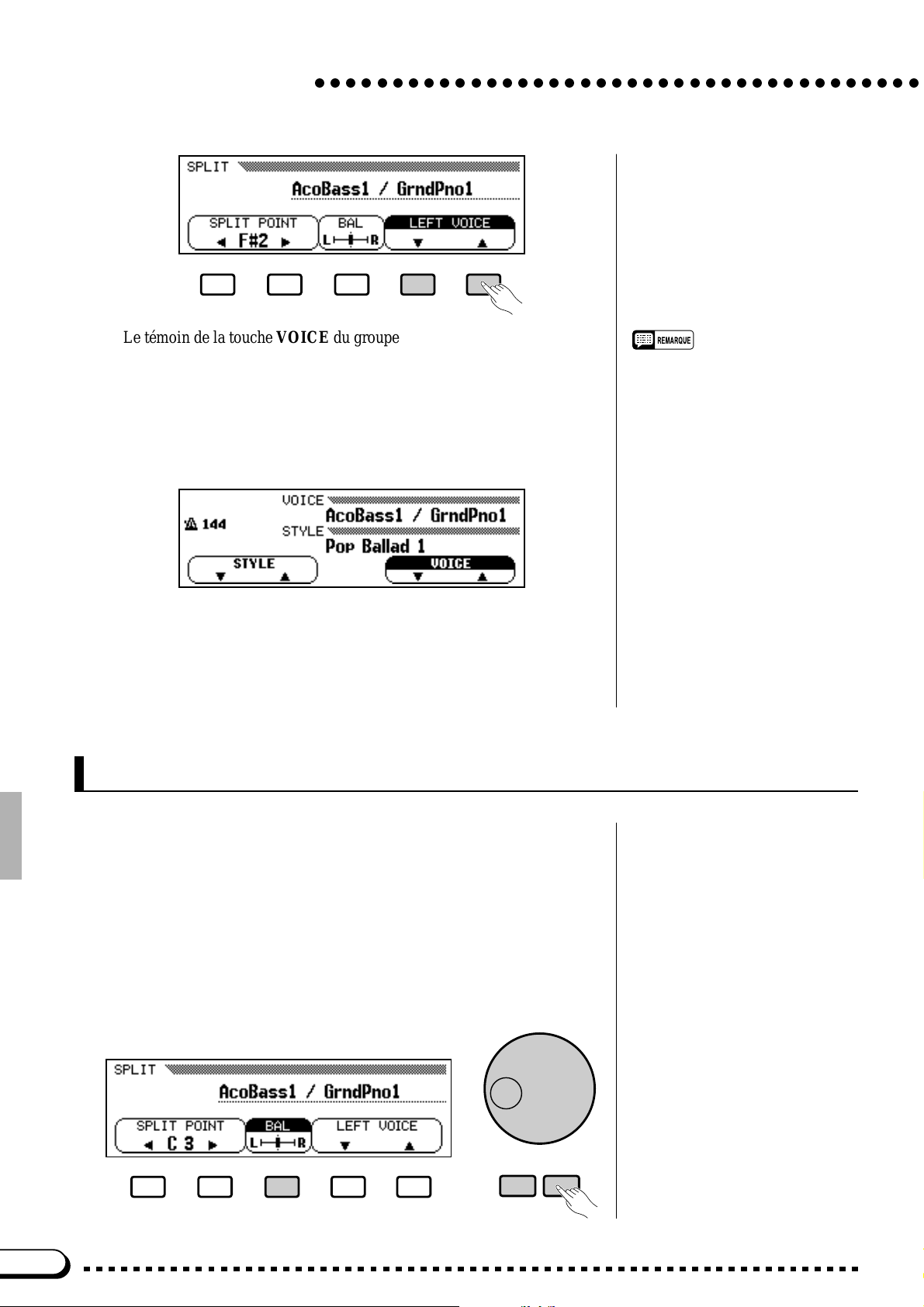
Le mode clavier partagé
Le témoin de la touche VOICE du groupe contenant la voix gauche s’al-
lume pendant que l’affichage SPLIT apparaît et vous pouvez alors sélectionner le groupe de la voix gauche à l’aide des touches VOICE. Les noms des
deux voix utilisées en mode clavier partagé apparaissent séparés par le signe
“/” sur l’affichage de mode d’exécution normal lorsque l’affichage SPLIT a
disparu. Une fois que le mode d’exécution normal a été rétabli, vous pouvez
sélectionner une autre voix pour la main droite de la manière habituelle.
○○○○○○○○○○○○○○○○○○○○○○○○○○○○○○○○○○○○○○○
• Veuillez noter que seul le témoin de la
touche VOICE du groupe de la voix
gauche s’allume lorsque l’affichage
SPLIT est visible, alors que seul le
témoin de la touche VOICE du groupe
de la voix droite s’allume une fois que
l’affichage SPLIT a disparu.
L’affichage SPLIT peut être rappelé à tout moment afin de changer la
voix gauche ou de modifier d’autres réglages (voir ci-dessous) en appuyant
sur une touche VOICE (celle de la voix sélectionnée ou une autre pour
sélectionner la voix gauche) tout en maintenant enfoncée la touche
[SPLIT].
Equilibre des voix en mode clavier partagé
L’équilibre de volume entre la voix gauche et la voix droite peut être
réglé en appuyant sur la touche de l’écran BAL (équilibre), pour mettre la
partie BAL de l’affichage en vidéo inversée, et en utilisant ensuite le cadran
de données et les touches [+]/[–]. La touche de l’écran BAL peut être maintenue enfoncée pour n’augmenter que le niveau de la voix droite. La barre
d’équilibre dans la partie BAL de l’affichage indique visuellement l’équilibre entre la voix principale gauche (L) et la voix droite (R). L’équilibre égal
entre les deux voix peut être rappelé instantanément en appuyant en même
temps sur les touches [+] et [–] lorsque le paramètre BAL a été sélectionné..
20
– +
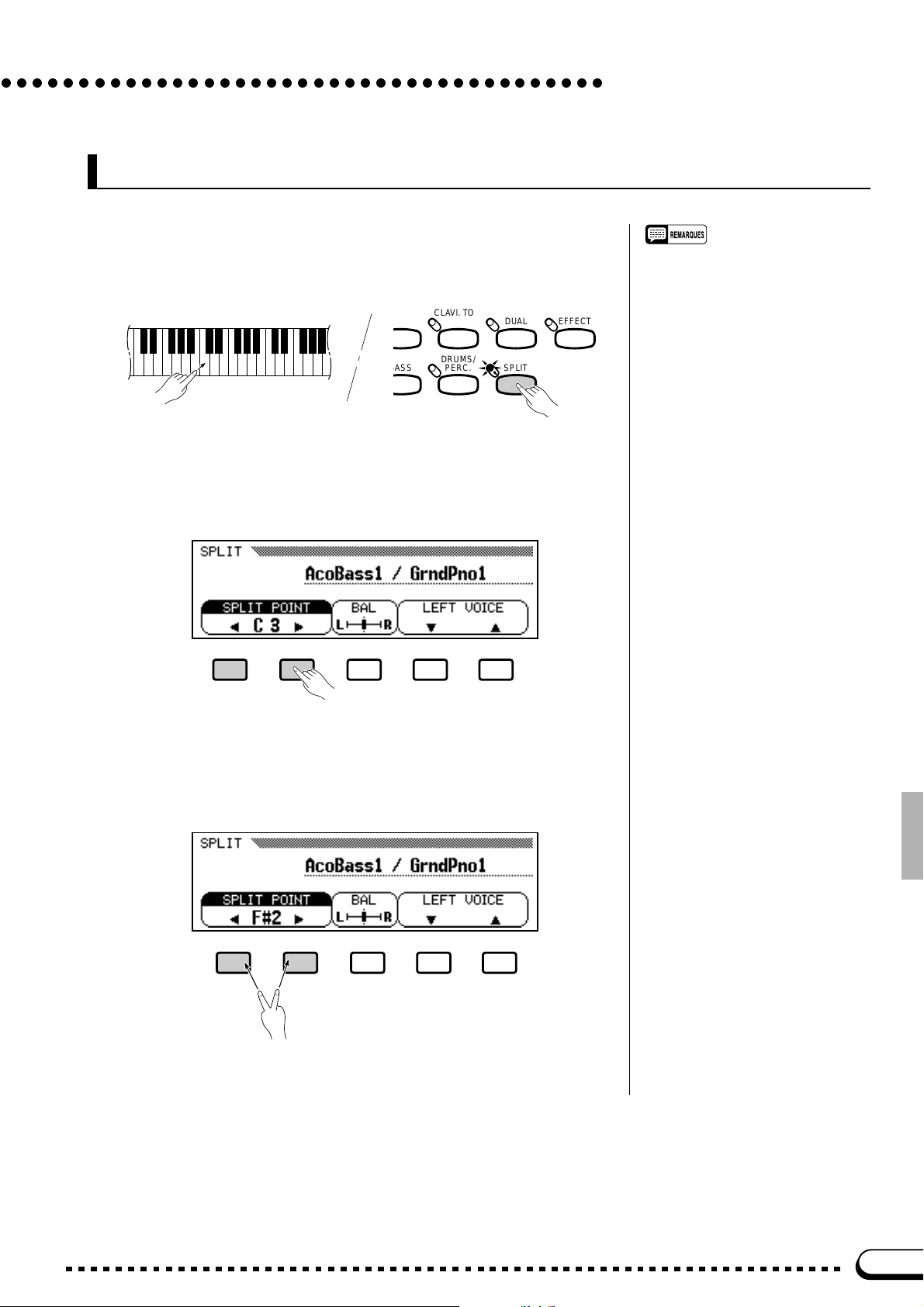
○○○○○○○○○○○○○○○○○○○○○○○○○○○○○○○○○○○○○○○
Changement de point de partage
Le point de partage peut être réglé sur n’importe quelle touche du clavier
en appuyant sur la touche voulue tout en maintenant enfoncée la touche
[SPLIT]. Le nom de la touche du point de partage est indiqué dans la partie
SPLIT POINT de l’affichage.
CLAVI. TONE/
ITAR
ASS
SYNTH
DRUMS/
PERC.
Le point de partage peut également être réglé en utilisant les touches de
l’écran SPLIT POINT, le cadran de données, ou les touches [+]/[–] lorsque
la partie SPLIT POINT de l’affichage est en vidéo inversée.
Le point de partage par défaut (F#2) peut être rappelé à tout moment en
appuyant en même temps sur les deux touches SPLIT POINT de l’écran ou
sur les touches [+] et [–].
DUAL EFFECT
SPLIT
Le mode clavier partagé
• Le mode DUAL et le mode clavier
partagé ne peuvent pas être utilisés en
même temps.
• La pédale de sustain peut être assignée soit à la voix droite seule, soit à
la voix gauche seule, soit aux deux
voix grâce à la fonction “DAMPER
RANGE” décrite à la page 93 (le réglage par défaut est voix droite seule).
• La fonction de décalage d’octave
(page 91) peut être utilisée pour monter ou baisser la hauteur de la voix
droite et/ou de la voix gauche du mode
du mode clavier partagé de une octave.
• Lorsque le mode d’accompagnement
automatique à un seul doigt ou à plusieurs doigts (page 35) et le mode
clavier partagé sont utilisés en même
temps, la voix de la main gauche sera
accompagnée des voix d’accompagnement en accords appropriées.
• Les réglages d’équilibre et de point de
partage du mode clavier partagé affectent toutes les combinaisons de voix.
• Les réglages du mode clavier partagé
sont conservés en mémoire lorsque le
mode clavier partagé est désactivé et
réactivé à condition que l’instrument
reste sous tension. Les réglages du
mode clavier partagé peuvent égale-
ment être conservés en mémoire
même après la mise hors tension de
l’instrument en utilisant la fonction
“BACKUP” (page 107).
Le mode clavier partagé peut être désactivé en appuyant dur la touche
[SPLIT] de manière à éteindre son témoin.
21
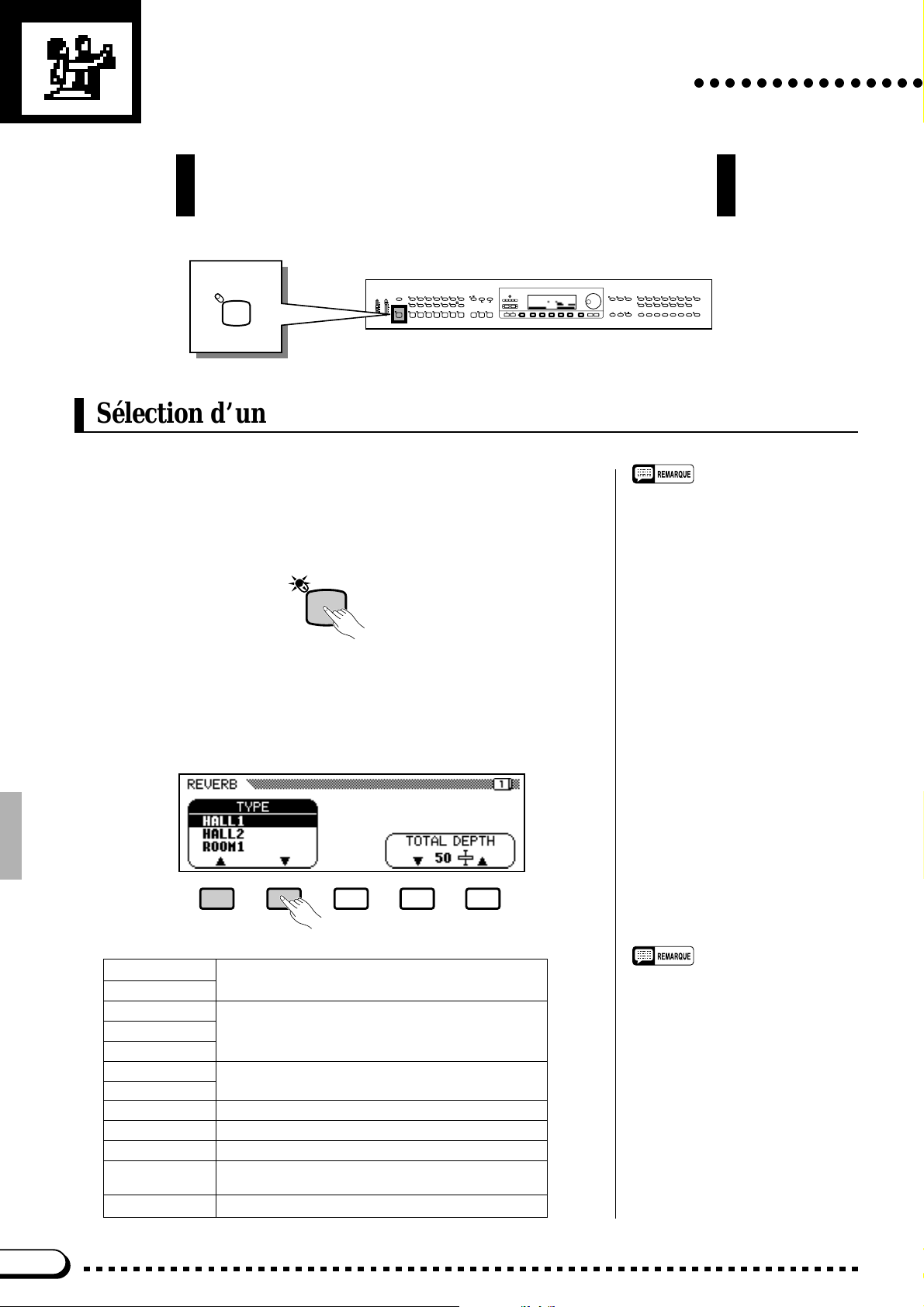
Réverbération numérique
Le CVP-79A/69/69A/59S comprend un certain nombre d’effets numériques de type réverb que vous pouvez utiliser pour ajouter une
“ambiance” et augmenter votre puissance d’expression.
○○○○○○○○○○○○○○○
REVERB
VOLUME
MASTER
ABC/SONG
VOLUME
VOLUME
MAX MAX
MIN MIN
DEMO/HELP
REVERB
DANCE
POP 16BEAT
POP
LATIN
TRADI-
LATIN
POP
TIONAL
AUTO BASS CHORD START/STOP
INTRO A/
INTRO B/
MAIN A MAIN B ENDING
FILL TO A
FILL TO B
STYLE
ROCK BALLAD JAZZ
COUNTRY
WALTZ DISK
CUSTOM
SMALL
HARMONY
ONE TOUCH
SETTING
ABC ON TAP SYNCHRO START/STOP
ABC
CONTRAST
– +
TEMPO
BEAT
PRESET
METRONOME
MIXER
FUNCTION
DISPLAY HOLDPAGE
Sélection d’un type de réverb
Appuyez sur la touche [REVERB] pour allumer son témoin et activer
ainsi l’effet sélectionné (du fait que le témoin REVERB est automatiquement allumé à la mise sous tension de l’instrument, il est possible qu’il soit
nécessaire de l’éteindre afin de l’allumer de nouveau). L’effet réverb est
alternativement activé et désactivé chaque fois que vous appuyez sur la touche [REVERB].
Le type de réverb et le réglage de profondeur peuvent être sélectionné
sur l’affichage qui apparaît lorsque la touche [REVERB] est activée. Utilisez les touches de l’écran TYPE pour sélectionner le type d’effet que vous
souhaitez, ou utilisez le cadran de données, ou les touches [+]/[–] lorsque la
partie TYPE de l’affichage est en vidéo inversée.
REVERB
EXIT
– +
SONG
RECORD
PLAY
SONG CONTROL REGISTRATION
REW FF PAUSE
VOICE
GUIDE
CLAVI. TONE/
VIBESHARPSI.E. PIANOPIANO
DUAL EFFECT
GUITAR
SYNTH
DRUMS/
STRINGS/
SAX/
BRASS
PERC.
CHOIR
BASS
FLUTE
1
2345
SPLIT
ABC FREEZE
ORGAN
MEMORY BANK
• La réverb est activée et l’effet HALL 1
est automatiquement sélectionné à la
mise sous tension de l’instrument. Il
convient de noter, cependant, que les
derniers réglages pourront être rappelés après la mise hors tension de
l’instrument, en utilisant la fonction
“Backup” décrite à la page 107.
22
Liste des types de réverb
HALL1
HALL2
ROOM1
ROOM2 Réverbération similaire à celle d’une petite salle.
ROOM3
STAGE1
STAGE2
PLATE Réverbération simulant celle d’une plaque d’acier.
WHITE ROOM
TUNNEL Simulation d’un long tunnel.
CANYON
(CVP-79A uniquement)
BASEMENT
Réverbération similaire à celle d’une salle de concert.
Réverbération pour instruments solo.
Réverbération courte et caractéristique avec retard initial.
Réverbération longue et caverneuse.
Réverbération d’une petite salle extrêmement réfléchissante.
•“OFF”peut apparaître si un message
de désactivation de la réverb est reçu
via MIDI.
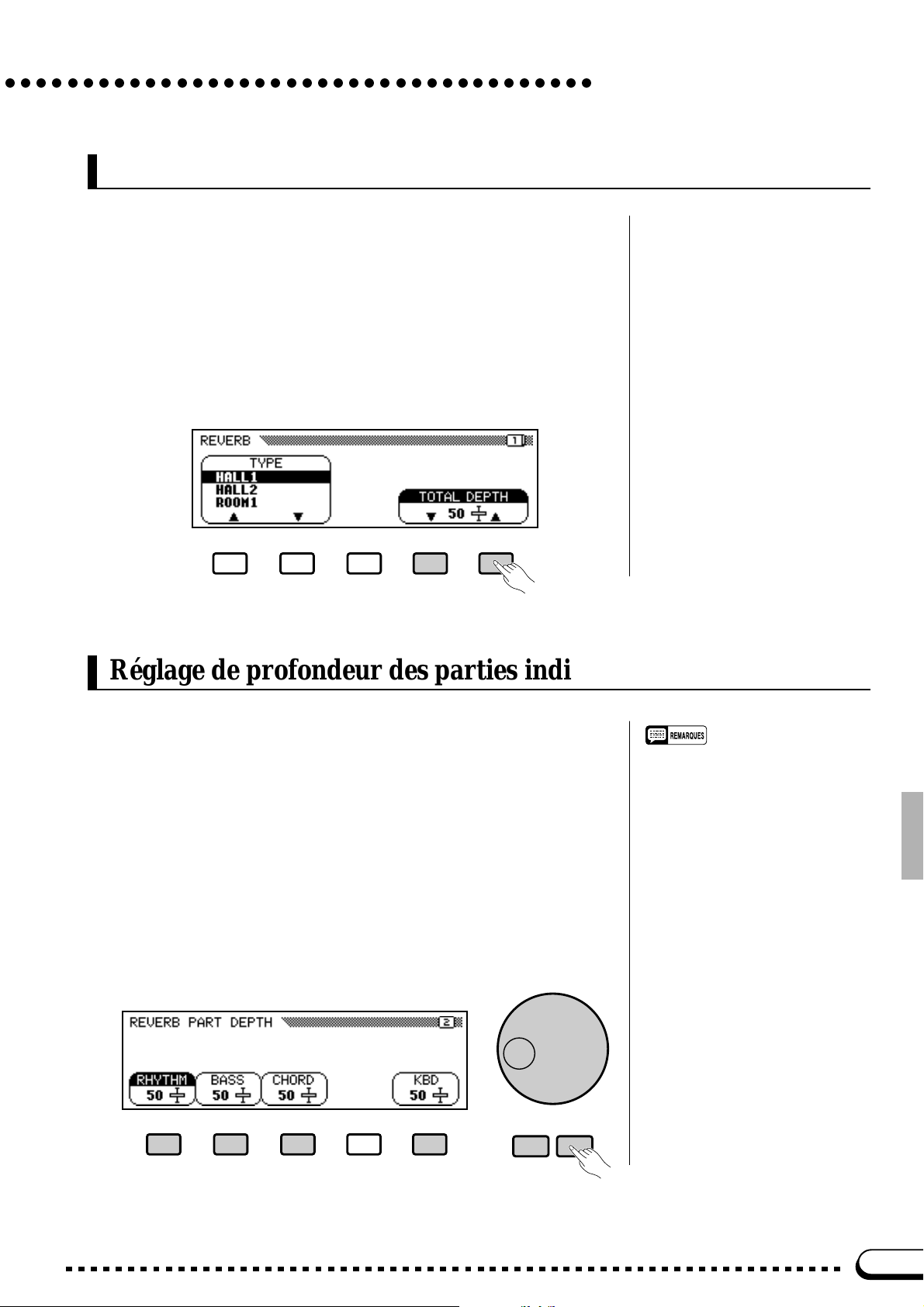
○○○○○○○○○○○○○○○○○○○○○○○○○○○○○○○○○○○○○○
Réglage de la profondeur générale
La profondeur générale de l’effet réverb sélectionné peut être augmentée
ou diminuée en utilisant les touches de l’écran TOTAL DEPTH, ou le cadran
de données, ou les touches [+]/[–] lorsque la partie TOTAL DEPTH de l’affichage est en vidéo inversée. La plage de réglage de la profondeur générale
va de “0” (pas de réverb) à “100” (réverb maximum). Le réglage par défaut
de “50” du paramètre TOTAL DEPTH peut être rappelé en appuyant en
même temps sur les touches de l’écran TOTAL DEPTH ou sur les touches
[+] et [–].
Réverbération numérique
Réglage de profondeur des parties individuelles
La profondeur de l’effet réverb appliqué au clavier et aux parties rythmes, basses et accords de l’accompagnement peut être réglée individuellement via les paramètres accessibles à la page 2 de l’affichage réverb Ces
valeurs sont dépendantes de la valeur de profondeur totale.Utilisez les touches PAGE pour sélectionner la page 2, appuyez sur les touches de l’écran
correspondant à la partie dont vous souhaitez régler la profondeur et utilisez
ensuite le cadran de données ou les touches [+]/[–] pour régler la profondeur
de réverbération. Vous pouvez maintenir enfoncées les touches de l’écran
pour n’augmenter que la profondeur de la partie correspondante. La plage
de réglage de la profondeur individuelle va de “0” (pas de réverb) à “100”
(réverb maximum). Le réglage par défaut de “50” peut être rappelé en appuyant en même temps sur les touches [+] et [–] lorsque le paramètre de
profondeur de la partie voulue est sélectionné.
• Le réglage du paramètre TOTAL
DEPTH s’applique à toutes les parties.
• La profondeur effective de l’effet
réverb appliqué à chaque partie est
déterminée par le produit du
paramètre TOTAL DEPTH par le réglage de profondeur de la partie concernée. Ainsi, si un de ces paramètres
est réglé à “0”, aucun effet ne sera
appliqué même si l’autre est réglé à
“100”.
• La profondeur générale et la profon-
deur de chaque partie peuvent être
réglées sur cinq paliers.
– +
23
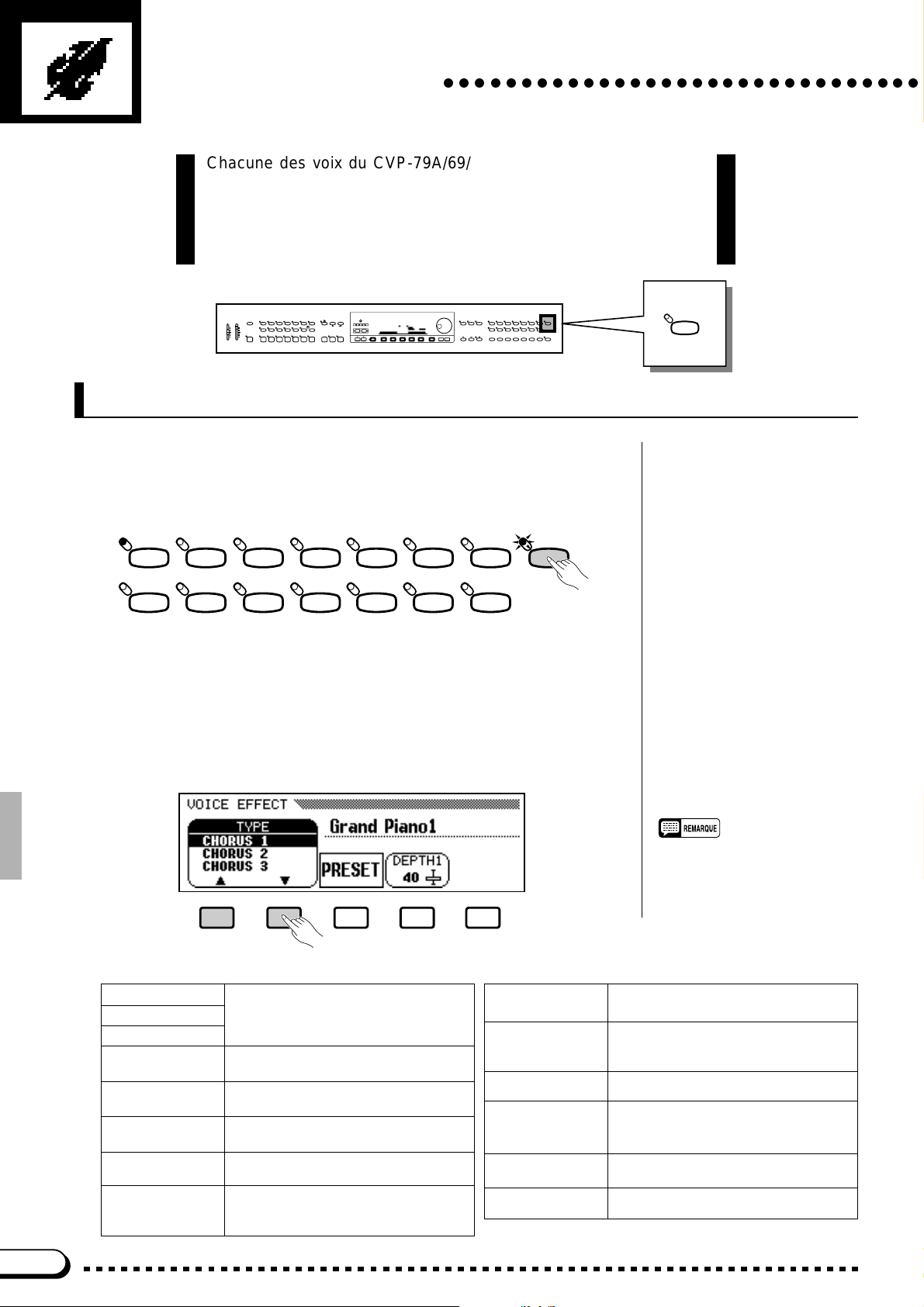
Effets de voix
○○○○○○○○○○○○○○○○○○○○○○○○○○○○○○○
Chacune des voix du CVP-79A/69/69A/59S a des réglages individuels de type et de profondeur d’effet que vous pouvez programmer
comme vous le souhaitez. Les 20 effets de l’instrument (17 dans le
cas des CVP-69/69A/59S) vous permettent une très grande souplesse musicale.
DEMO/HELP
REVERB
DANCE
POP 16BEAT
POP
LATIN
TRADI-
LATIN
POP
TIONAL
AUTO BASS CHORD START/STOP
INTRO A/
INTRO B/
MAIN A MAIN B ENDING
FILL TO A
FILL TO B
STYLE
ROCK BALLAD JAZZ
COUNTRY
WALTZ DISK
HARMONY
ONE TOUCH
SETTING
CUSTOM
SMALL
ABC ON TAP SYNCHRO START/STOP
ABC
EXIT
PLAY
– +
REW FF PAUSE
SONG
RECORD
SONG CONTROL REGISTRATION
CONTRAST
TEMPO
– +
BEAT
PRESET
METRONOME
MIXER
FUNCTION
DISPLAY HOLDPAGE
VOICE
GUIDE
CLAVI. TONE/
VIBESHARPSI.E. PIANOPIANO
DUAL EFFECT
GUITAR
SYNTH
DRUMS/
STRINGS/
SAX/
BRASS
PERC.
CHOIR
BASS
FLUTE
1
2345
SPLIT
ABC FREEZE
ORGAN
MEMORY BANK
VOLUME
MASTER
ABC/SONG
VOLUME
VOLUME
MAX MAX
MIN MIN
Sélection d’un effet de voix
Appuyez sur la touche [EFFECT] pour allumer son témoin et activer ainsi
l’effet de voix sélectionné (appuyez une seconde fois pour éteindre le témoin et
désactiver l’effet).
VOICE
ORGAN
STRINGS/
CHOIR
BRASS
VIBESHARPSI.E. PIANOPIANO
SAX/
FLUTE
GUITAR
Le type d’effet et le réglage de profondeur peuvent être sélectionnés sur l’af-
fichage qui apparaît lorsque la touche [EFFECT] est activée. Utilisez les touches de l’écran TYPE pour sélectionner le type d’effet que vous souhaitez, ou
utilisez le cadran de données, ou les touches [+]/[–] lorsque la partie TYPE de
l’affichage est en vidéo inversée.
Le type d’effet par défaut peut être rappelé en appuyant en même temps sur
les touches de l’écran TYPE ou sur les touches [+]/[–].
BASS
CLAVI. TONE/
SYNTH
DRUMS/
PERC.
DUAL EFFECT
SPLIT
EFFECT
24
Liste des types d’effet
CHORUS1
CHORUS2
CHORUS3
CELESTE
DETUNE Léger changement de hauteur pour
(CVP-79A uniquement)
FLANGER Modulation prononcée à trois phases
SYMPHONIC Effet de chorus exceptionnellement
AUTO PAN
Programmes chorus classiques avec
un effet de chorus très chaud.
LFO à trois phases pour produire un effet
de chorus plus riche et plus prononcé.
chaque canal.
avec un son légèrement métallique.
riche et profond.
Plusieurs effets panoramiques qui dépla-
cent automatiquement la position du son
(droite, gauche).
•“OTHERS” et “OFF” peuvent
apparaître si un autre type d’effet
est sélectionné ou si l’effet est
désactivé, ou si un tel message
est reçu via MIDI.
DELAY L,C,R
Trois retards indépendants pour les posi-
tions stéréo de droite, gauche et centre.
DELAY L,R Retard initial pour chaque canal sté-
réo, avec contrôle du niveau de feedback pour chaque canal.
ECHO Stereo delay
CROSS DELAY Effet complexe qui fait “rebondir” le
son retardé entre le canal droit et le
canal gauche.
TREMOLO Un effet de trémolo riche avec modu-
lation de hauteur et de volume.
ROTARY FAST Simulation de haut-parleur rotatif.
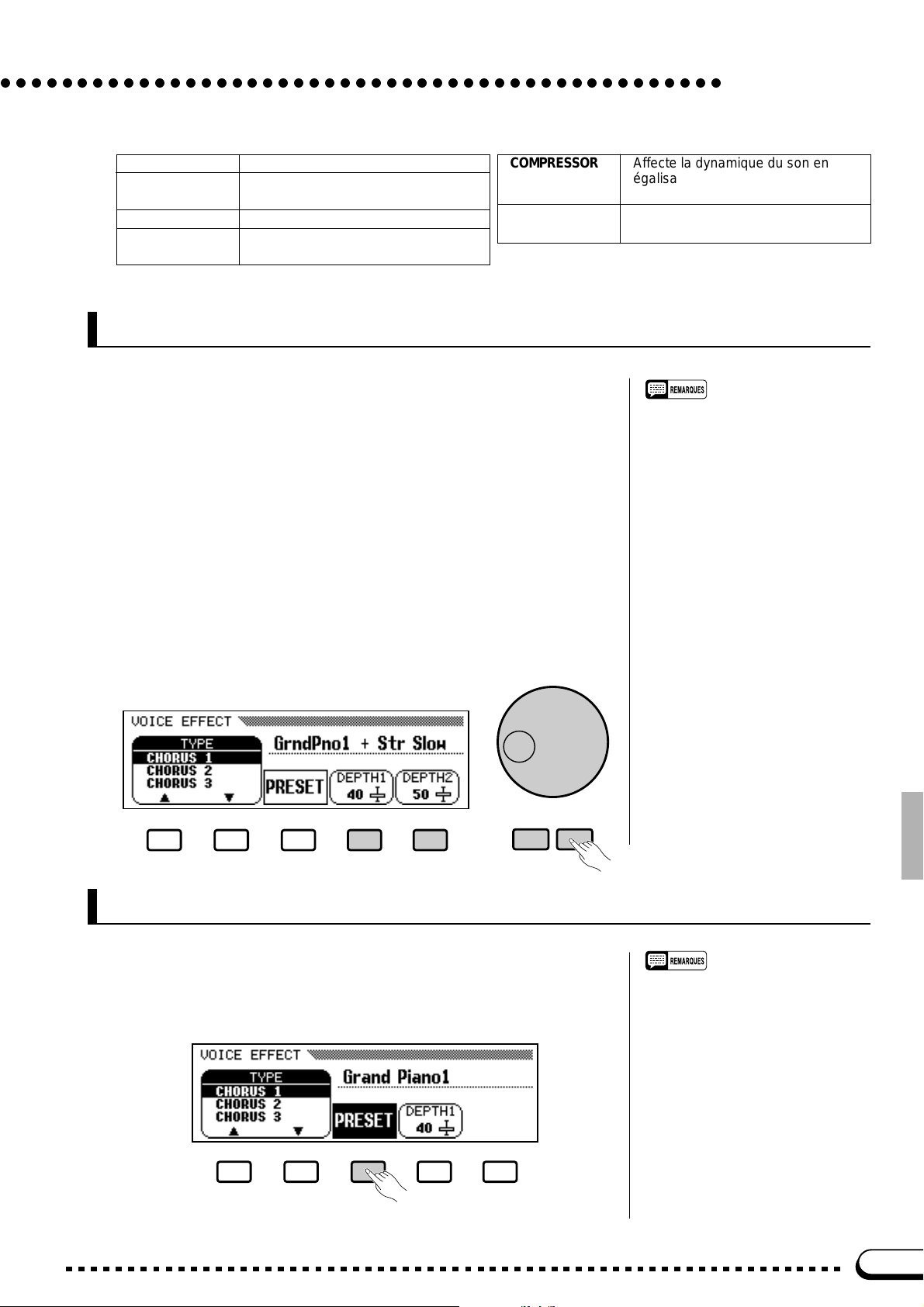
○○○○○○○○○○○○○○○○○○○○○○○○○○○○○○○○○○○○○○○○○○○○○○○
Effets de voix
ROTARY SLOW Simulation de haut-parleur rotatif.
PHASER
AUTO WAH
TOUCH WAH Effet “wah” variant le balayage de
(CVP-79A uniquement)
Modulation métallique prononcée avec
changement de phase périodique.
Effet “wah” de balayage de filtre répétitif.
filtre en fonction du toucher.
COMPRESSOR Affecte la dynamique du son en
(CVP-79A uniquement)
BOOST HL Egaliseur d’accentuation des hautes
Réglage de la profondeur de l’effet
Un seul paramètre de profondeur apparaît sur l’affichage lorsqu’une
seule voix a été sélectionnée. Lorsque l’instrument est en mode DUAL ou
en mode clavier partagé, deux paramètres de profondeur indépendants apparaissent pour la voix principale et pour la 2ème voix (mode DUAL), ou pour
la voix gauche et la droite (mode clavier partagé). La profondeur de l’effet
sélectionné peut être augmentée ou diminuée en utilisant les touches de
l’écran DEPTH1(R) et/ou DEPTH2(L), ou le cadran de données, ou les touches [+]/[–] lorsque le paramètre DEPTH1
vidéo inversée. Les touches DEPTH1(R) et DEPTH2(L) peuvent être utilisées pour n’augmenter que la profondeur de l’effet de voix correspondant.
La plage de réglage de la profondeur va de “0” (pas d’effet) à “100” (effet
maximum). Le réglage par défaut DEPTH1(R) ou de DEPTH2(L) peut être
rappelé instantanément pour l’un ou l’autre des paramètres de profondeur en
appuyant en même temps sur les touches [+] et [–] lorsque le paramètre de
profondeur voulu est sélectionné, le réglage par défaut de DEPTH2(L) est
“50”.
(R)
et/ou DEPTH2(L) est en
égalisant les crêtes de volume élevé
et les chutes de volume.
et basses fréquences.
• L’effet de la voix principale ou de la
voix droite est généralement utilisé
pour la 2ème voix et la voix gauche.
• La profondeur peut être réglée sur cinq
paliers.
• La valeur DEPTH1(R) et/ou
DEPTH2(L) peut être fixée à 100 et/ou
0 respectivement pour certains types
d’effet et ne peut donc pas être modifiée.
– +
Rappel des réglages d’effet programmés
Appuyez sur la touche de l’écran PRESET pour rappeler instantanément
le type d’effet et réglage de profondeur DEPTH1(R) par défaut de la voix
sélectionnée. Le réglage de profondeur DEPTH2(L) n’est pas affecté.
• Chaque voix a ses réglages
d’activation/désactivation, de type et
de profondeur d’effet par défaut.Vous
pouvez sauvegarder vos réglages
personnels en utilisant la fonction
“Backup” décrite à la page 107.
• Le réglage de profondeur DEPTH2(L)
affecte toutes les voix. Sa valeur par
défaut est “50”, mais vous pouvez
sauvegarder votre propre réglage en
utilisant la fonction “Backup” décrite à
la page 107.
25
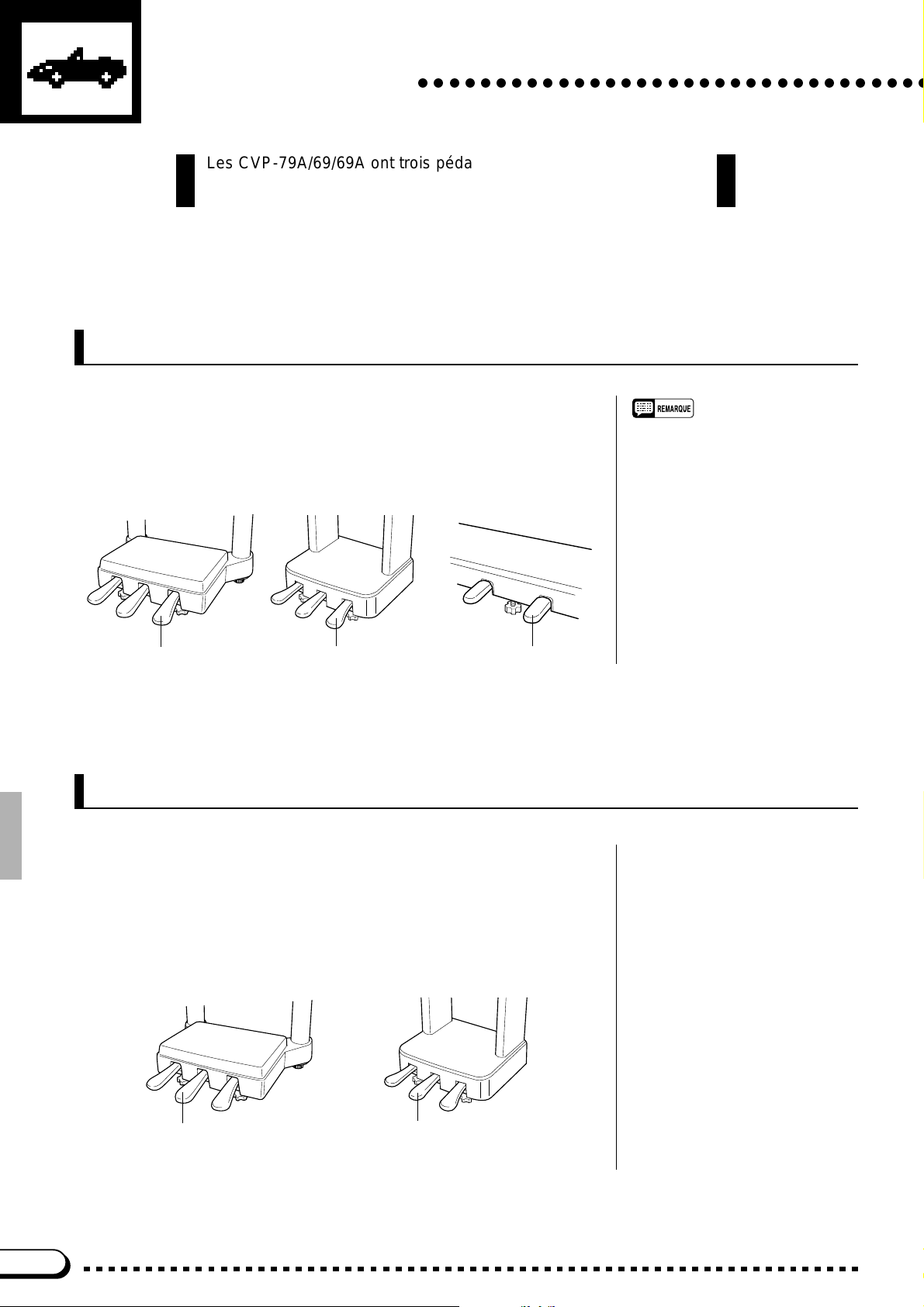
Les pédales
Les CVP-79A/69/69A ont trois pédales, alors que le CVP-59S en a
deux. Ces pédales offrent des possibilités d’expression très variées.
○○○○○○○○○○○○○○○○○○○○○○○○○○○○○○○○○
Pédale droite (Pédale de sustain)
Cette pédale fonctionne de la même manière que la grande pédale d’un
piano acoustique. Lorsque vous appuyez sur cette pédale, un effet de maintien est appliqué aux notes jouées. Le fait de relâcher la pédale arrête (assourdit) immédiatement les notes maintenues.
CVP-79A
CVP-69/69A
CVP-59S
• La pédale de sustain du CVP-79A peut
être réglée pour permettre l’activation/
désactivation de l’effet de maintien ou
le contrôle continu (par défaut) de
l’assourdissement grâce à la fonction
“DAMPER MODE” (page 94).
Pédale de sustain
Pédale de sustainPédale de sustain
Pédale centrale (Pédale sostenuto, CVP-79A/69/69A)
Lorsque vous jouez une note ou un accord sur le clavier et que vous appuyez en même temps sur la pédale sostenuto, cette ou ces notes seront
maintenues tant que vous maintenez enfoncée la pédale (de la même manière qu’avec la pédale de sustain) alors que les notes suivantes ne le seront
pas. Ceci vous permet, par exemple, de jouer un accord avec effet de maintien et les autres notes en “staccato”.
CVP-79A
CVP-69/69A
26
Pédale sostenuto
Pédale sostenuto
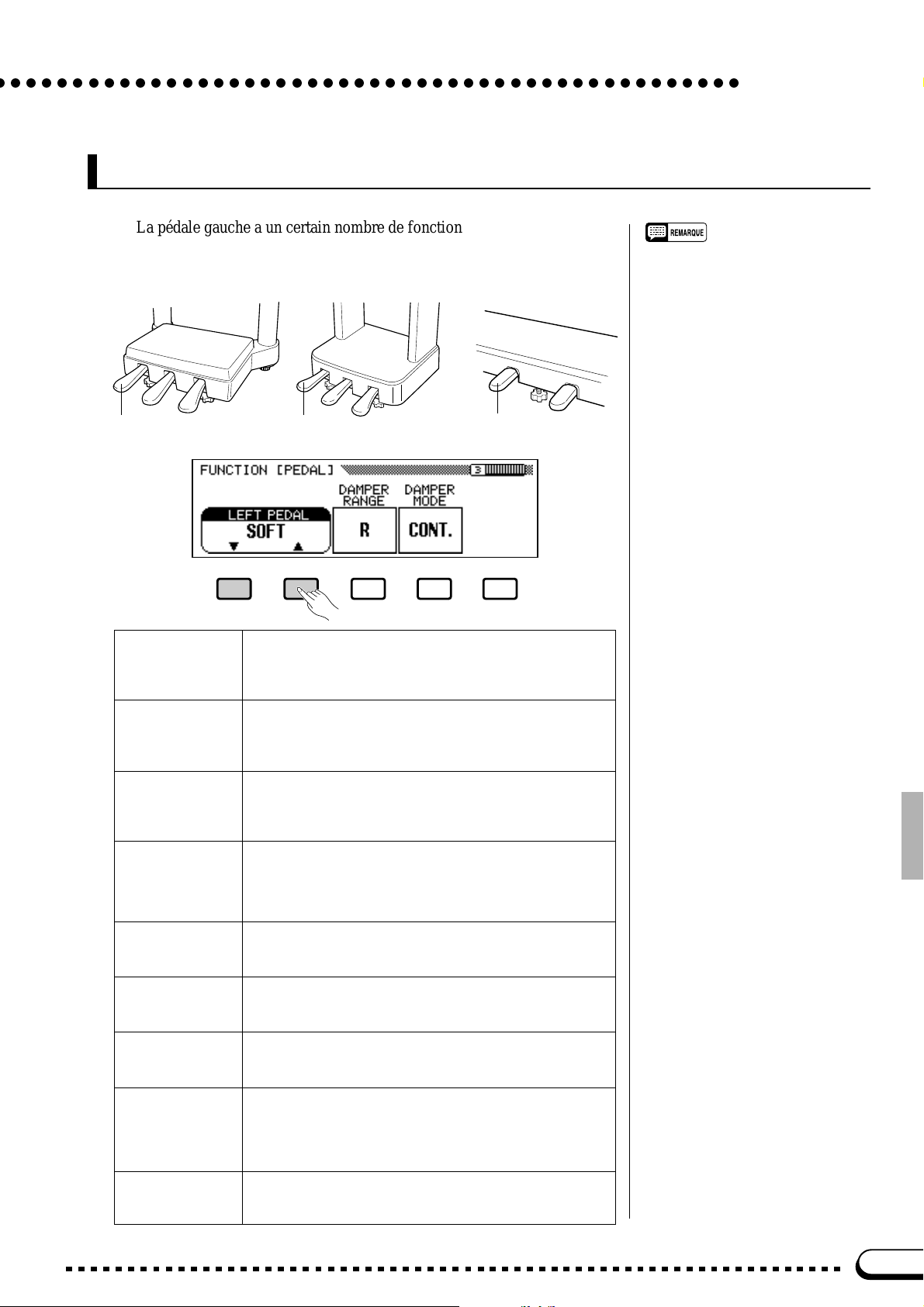
○ ○○○○○○○○○○○○○○○○○○○○○○○○○○○○○○○○○○○○○○○○○○○○○○○
Pédale gauche (Multi-fonctionnelle)
La pédale gauche a un certain nombre de fonctions qui peuvent être sé-
lectionnées à l’aide de la fonction “LEFT PEDAL” décrite à la page 93.
CVP-79A
CVP-69/69A
CVP-59S
• Le cas échéant, les fonctions de la
pédale de sustain et de lla pédale
sostenuto n’affectent pas les voix
DRUMS/PERC.
Les pédales
Pédale gauche
CVP-79A
SOFT Une pression sur la pédale réduit le volume et modifie
START/STOP La pédale gauche fonctionne de la même manière que la
HARMONY La pédale permet d’activer ou désactiver la fonction
REGISTRATION La pédale balaye les mémoires de registration, ce qui
INTRO _A/ FILL
Pédale gauche
légèrement le timbre des notes jouées. La fonction
SOFT est automatiquement sélectionnée à la mise sous
tension de l’instrument.
touche [START/STOP]. Des informations détaillées sur
la fonction START/STOP sont données sous le titre “Accompagnement” aux pages 30 et 32.
d’harmonie (page 41) tout en jouant sur le clavier, ce qui
vous permet d’appliquer l’harmonie à certaines notes ou
phrases spécifiques.
vous permet de rappeler un ensemble de réglages de
panneau complètement différent à chaque pression de la
pédale. Reportez-vous à la page 60 pour plus de détails
sur la mémoire de registration.
La pédale gauche fonctionne de la même manière que la touche
[INTRO A/FILL TO A] de la section AUTO BASS CHORD. Reportez-vous aux pages 30 et 32 pour plus de détails.
Pédale gauche
INTRO _B/ FILL
ENDING/RIT. La pédale gauche fonctionne de la même manière que la
BREAK
SOSTENUTO
(CVP-59S
uniquement)
La pédale gauche fonctionne de la même manière que la
touche [INTRO B/FILL TO B] de la section AUTO BASS
CHORD.
touche [ENDING] de la section AUTO BASS CHORD.
Reportez-vous à la page 32 pour plus de détails.
Le fait d’appuyer sur la pédale gauche produit une cassure
de l’accompagnement rythmique qui dure aussi longtemps
que la pédale est maintenue enfoncée. Des informations
détaillées sur la fonction BREAK sont données sous le titre
“Accompagnement” à la page 32.
La pédale gauche fonctionne de la même manière que la pédale sostenuto des CVP-79A/69/69A décrite précédemment.
Reportez-vous aux pages 30 et 32 pour plus de détails.
27

POP 1 6BEAT
LAT IN
INTRO A/
INTRO B/
FILL TO A
FILL TO B
DANCE
POP
LATIN
TRADI-
POP
TIONAL
MAIN A MAIN B ENDING
L’accompagnement
○○○○○○○○○○○○○○○○○○○○○○○○
LLes CVP-79A/69/69A/59S offrent 100 “styles” musicaux pouvant être
utilisés comme base de l’accompagnement rythmique ou de l’accompagnement orchestral au complet avec rythmes, basses et accords
(reportez-vous au titre “Accompagnement automatique (ABC)” à la
page 34).
• Les données de reproduction de l’accompagnement ne sont pas normalement transmises
par le connecteur MIDI OUT. Elles peuvent être transmises, cependant, grâce à la fonction
MIDI 3 “Send” décrite à la page 97.
STYLE
ROCK BALLAD JAZZ
COUNTRY
WALTZ DISK
AUTO BASS CHORD START/STOP
CUSTOM
SMALL
ABC
METRONOME
ABC ON TAP SYNCHRO START/STOP
TEMPO
– +
PRESET
DEMO/HELP
REVERB
DANCE
POP 16BEAT
POP
LATIN
TRADI-
LATIN
POP
TIONAL
AUTO BASS CHORD START/STOP
INTRO A/
INTRO B/
MAIN A MAIN B ENDING
FILL TO A
FILL TO B
STYLE
ROCK BALLAD JAZZ
COUNTRY
WALTZ DISK
CUSTOM
SMALL
HARMONY
ONE TOUCH
SETTING
ABC ON TAP SYNCHRO START/STOP
ABC
TEMPO
– +
PRESET
METRONOME
VOLUME
MASTER
ABC/SONG
VOLUME
VOLUME
MAX MAX
MIN MIN
EXIT
– +
SONG
RECORD
PLAY
SONG CONTROL REGISTRATION
REW FF PAUSE
CONTRAST
BEAT
MIXER
FUNCTION
DISPLAY HOLDPAGE
VOICE
GUIDE
CLAVI. TONE/
VIBESHARPSI.E. PIANOPIANO
DUAL EFFECT
GUITAR
SYNTH
DRUMS/
STRINGS/
SAX/
BRASS
PERC.
CHOIR
BASS
FLUTE
1
2345
SPLIT
ABC FREEZE
ORGAN
MEMORY BANK
Sélection d’un style
Les 100 styles programmés des CVP-79A/69/69A/59S sont organisés en
11 groupes (la liste complète des styles est donnée à la page 120). Utilisez
les touches STYLE pour sélectionner le groupe dans lequel se trouve le
style que vous souhaitez sélectionner.
POP 16BEAT
LATIN
LATIN
POP
DANCE
POP
TRADITIONAL
Le cas échéant, utilisez les touches PAGE pour sélectionner la page d’af-
fichage contenant le style que vous souhaitez et appuyez ensuite sur la touche de l’écran correspondant à ce style. Vous pouvez également utiliser les
touches [+]/[–] pour sélectionner n’importe quel style appartenant à ce
groupe.
STYLE
ROCK BALLAD JAZZ
COUNTRY
WALTZ DISK
CUSTOM
HARMONY
ONE TOUCH
SETTING
• L’affichage de mode d’exécution normal sera automatiquement rappelé au
bout de quelques secondes si vous
n’avez pas appuyé sur la touche
[DISPLAY HOLD] (page 9).
• Le dernier style sélectionné de chaque
groupe sera automatiquement rappelé
lorsque vous appuyez sur la touche
STYLE correspondante tant que l’ins-
trument reste sous tension. Le dernier
style sélectionné de chaque groupe
peut également être sauvegardé en
mémoire après la mise hors tension de
l’instrument, en utilisant la fonction
“Backup” décrite à la page 107.
• Le style POP BALLAD 1 sera automa-
tiquement sélectionné à la mise sous
tension de l’instrument. Il convient de
noter, cependant, que le dernier style
sélectionné pourra être rappelé après
la mise hors tension de l’instrument, en
utilisant la fonction “Backup” décrite à
la page 107.
• Vous pouvez également utiliser la
touche [DISK/CUSTOM] pour sélec-
tionner les styles transférés au préala-
ble d’une disquette de style en option
ou d’une disquette de styles personnels. Des informations plus détaillées
sont données sous les titres “Charge-
ment des fichiers de style” et “Styles
personnels” aux pages 55 et 45.
• Utilisez la commande [ABC/SONG
VOLUME] pour régler le volume de
l’accompagnement.
28

○○○○○○○○○○○○○○○○○○○○○○○○○○○○○○○○○○○○○○○○○○○
DISPLAY HOLDPAGE
Vous pouvez également sélectionner les styles du groupe sélectionné à
l’aide des touches de l’écran STYLE ▲ et ▼, du cadran de données et des
touches [+]/[–] une fois que la section STYLE de l’affichage est en vidéo
inversée, à partir de l’affichage de mode d’exécution normal.
L’accompagnement
Réglage du tempo
Chaque fois que vous sélectionnez un style différent, le tempo programmé de ce style est également sélectionné et indiqué par l’affichage en
temps par minute (à moins que l’accompagnement ne joue, auquel cas le
même tempo est maintenu).
Tempo
Vous pouvez régler le tempo à n’importe quelle valeur comprise entre 32
et 280 temps par minute en utilisant les touches TEMPO [+] et [–]. Ceci
peut être réalisé avant de lancer l’accompagnement ou pendant que l’accompagnement joue. Appuyez brièvement sur l’une des deux touches pour augmenter ou diminuer la valeur du tempo de un, ou maintenez-les enfoncées
pour augmenter ou diminuer le tempo d’une manière continue.
TEMPO– +
PRESET
• Le tempo programmé du style sélectionné peut être rappelé à tout moment
en appuyant en même temps sur les
deux touches TEMPO [+] et [–].
29

L’accompagnement
○○○○○○○○○○○○○○○○○○○○○○○○○○○○○○○○○○○○○○○○○○○
Début de l’accompagnement
Il y a plusieurs manières de lancer l’accompagnement:
■ Début direct ............................................................................................................
Appuyez sur la touche [START/STOP].
Chaque style offre également deux variations principales qui peuvent
être sélectionnées en appuyant sur la touche [MAIN A] ou [MAIN B] avant
d’appuyer sur la touche [START/STOP]. Le témoin de la touche [MAIN
A] est normalement allumé (ou peut être allumé lorsque l’autre variation est
sélectionnée), ce qui indique que le motif principal MAIN A a été sélectionné. Vous pouvez également passer de la variation principale [MAIN A]
à la variation principale [MAIN B] lorsque l’accompagnement joue : si la
touche est sollicitée sur ou après le 2ème temps de la mesure en cours.
Le témoin de la touche [START/STOP] s’allume pendant la reproduc-
tion de l’accompagnement et s’éteint lorsque l’accompagnement s’arrête.
INTRO A/
FILL TO A
INTRO B/
FILL TO B
AUTO BASS CHORD START/STOP
MAIN A MAIN B ENDING
SMALL
ABC
ABC ON TAP SYNCHRO START/STOP
■ Début avec introduction ...........................................................................
Appuyez sur la touche [INTRO A/FILL TO A] ou [INTRO B/FILL
TO B].
Dans le premier cas, le témoin [INTRO A/FILL TO A] s’allume de
manière continue et le témoin [MAIN A] clignote pour indiquer que la variation principale MAIN A sera reproduite après une introduction appropriée. Dans le deuxième cas, c’est le témoin [INTRO B/FILL TO B] qui
s’allume de manière continue et le témoin [MAIN B] qui clignote pour indiquer que c’est la variation principale MAIN B qui sera reproduite après une
introduction appropriée. Appuyez sur la touche [START/STOP] pour lan-
cer effectivement la reproduction. Vous pouvez désactiver le mode de début
sélectionné avant de lancer la reproduction en appuyant sur la touche
[MAIN A], sur la touche [MAIN B] ou sur la touche [ENDING].
30
INTRO A/
FILL TO A
INTRO A/
FILL TO A
INTRO B/
FILL TO B
INTRO B/
FILL TO B
AUTO BASS CHORD START/STOP
MAIN A MAIN B ENDING
AUTO BASS CHORD START/STOP
MAIN A MAIN B ENDING
SMALL
ABC
SMALL
ABC
ABC ON TAP SYNCHRO START/STOP
ABC ON TAP SYNCHRO START/STOP
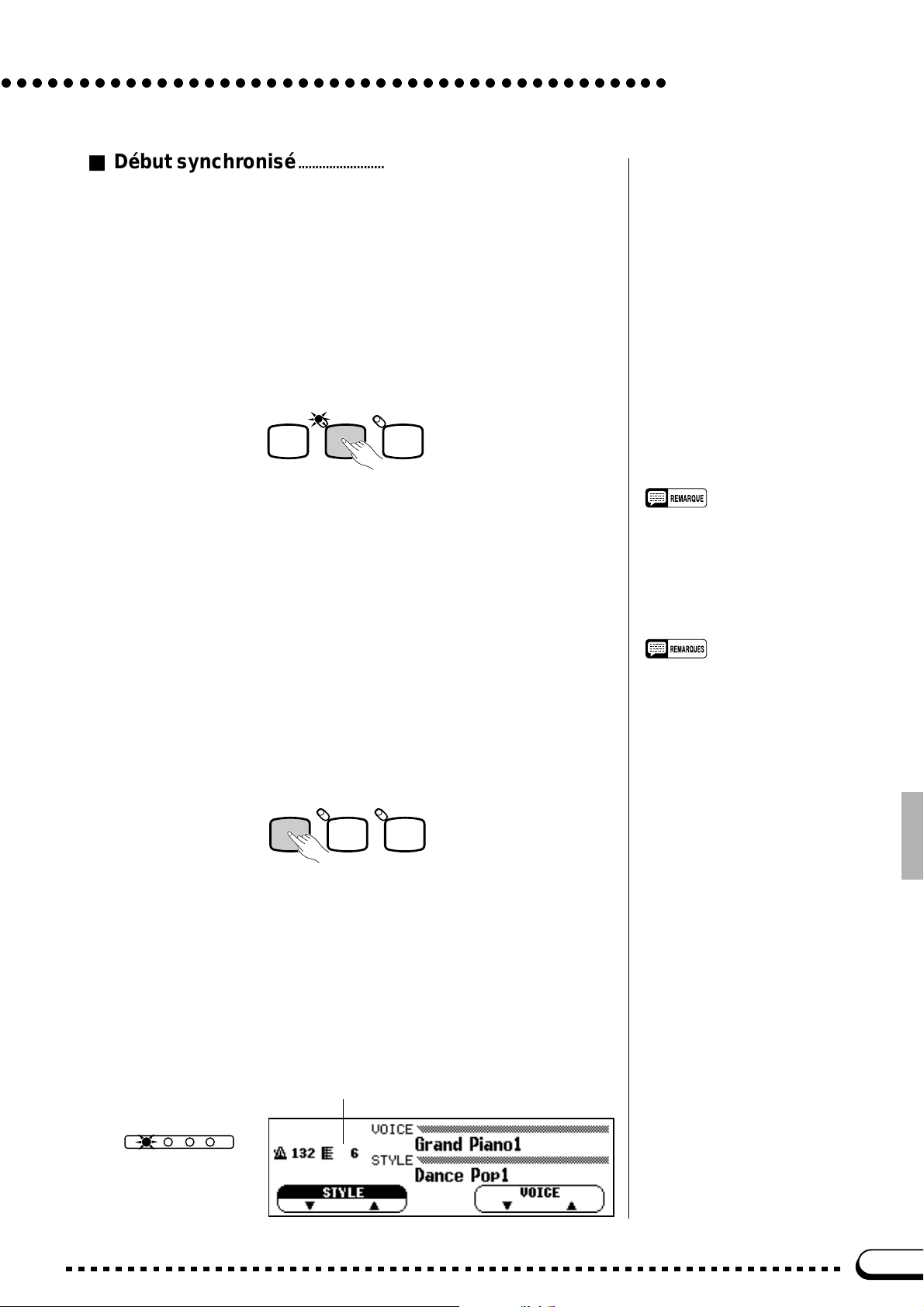
○○○○○○○○○○○○○○○○○○○○○○○○○○○○○○○○○○○○○○○○○○○
■ Début synchronisé..........................................................................................
Toutes les méthodes de début décrites ci-dessus peuvent être synchroni-
sées avec la première note ou le premier accord joué sur le clavier en appuyant d’abord sur la touche [SYNCHRO] de manière que son témoin s’allume. Lorsque le clavier est partagé ou lorsque le mode d’accompagnement
automatique à un seul doigt ou à plusieurs doigts est utilisé, la première note
jouée sur la partie gauche du clavier (à savoir, les touches à la gauche du
point de partage, normalement F#2, et cette touche) lance l’accompagnement. Utilisez les touches [MAIN A], [MAIN B] et/ou les touches [INTRO
A/FILL T O A] ou [INTRO B/FILL TO B] pour sélectionner le type de
début que vous souhaitez.
START/STOP
TAP SYNCHRO START/STOP
Lorsque le mode de début synchronisé a été sélectionné, le premier point
(rouge) de l’affichage BEAT se met à clignoter selon le tempo sélectionné.
Le mode de début synchronisé peut être désactivé en appuyant une
deuxième fois sur la touche [SYNCHRO] de manière à éteindre son témoin.
Le mode de début synchronisé est automatiquement désactivé une fois que
la reproduction de l’accompagnement a commencé.
• Si vous appuyez sur la touche
[SYNCHRO] pendant la reproduction,
celle-ci s’arrête et le mode de début
synchronisé est automatiquement
activé.
L’accompagnement
■ Début par la touche [TAP].......................................................................
Cette fonction vous permet de régler le tempo et de lancer le rythme en
une seule opération. Tapotez simplement la touche [TAP] selon le tempo
que vous souhaitez: 3 fois pour un style 3/4 et 4 fois pour un style 2/4, 4/4
ou 6-beat et 5 fois pour un style 5-beat. Le rythme commencera à partir du
début de la mesure suivante au tempo spécifié.
START/STOP
TAP SYNCHRO START/STOP
■ L’affichage de temps (BEAT)................................................................
Les quatre LED de l’affichage BEAT donnent une indication visuelle du
tempo sélectionné pendant la reproduction de l’accompagnement. Le point
le plus à gauche (rouge) clignote sur le premier temps de chaque mesure, le
second point clignote sur le second temps, et ainsi de suite (tous les points
sont verts à l’exception du point le plus à gauche). Le numéro de la mesure
en cours de reproduction est indiqué sur l’affichage à cristaux liquides.
Numéro de la mesure
• La touche [TAP] peut également être
utilisée pour changer le tempo pendant
la reproduction du rythme (tapotez
deux fois). Dans ce cas, le tapotement
de la touche est silencieux.
• Si vous tapotez la touche [TAP] d’un
nombre de fois inférieur au nombre
requis (c’est-à-dire 3, 4 ou 5 fois), la
fonction de réglage du tempo par la
touche [TAP] sera annulée au bout de
quelques secondes.
BEAT
31

L’accompagnement
○○○○○○○○○○○○○○○○○○○○○○○○○○○○○○○○○○○○○○○○○○○○
Variations rythmiques
Le CVP-79A/69/69A/59S offre quatre types de variations rythmiques
automatiques.
● Variation rythmique à A: Appuyez sur la touche [INTRO A/FILL TO
A] pendant la reproduction pour produire une variation ryth-
mique et passer ensuite à la variation principale A. Des
variations rythmiques différentes sont produites par le passage de A à A ou de B à A.
● Variation rythmique à B: Appuyer sur la touche [INTRO B/FILL TO
B] pendant la reproduction pour produire une variation ryth-
mique et passer à la variation principale B. Des variations
rythmiques différentes sont produites par le passage de A à
B ou de B à B.
INTRO A/
FILL TO A
INTRO B/
FILL TO B
AUTO BASS CHORD
MAIN A MAIN B ENDING
SMALL
ABC
ABC ON
Si vous maintenez enfoncée une des touches FILL, la variation rythmique se répétera jusqu’à la fin de la mesure au cours de laquelle vous relâcherez la touche. Si vous appuyez sur une des touches FILL pendant une variation rythmique, la variation rythmique s’arrête et la reproduction de la variation principale précédente reprend.
Cassure du rythme par la pédale gauche
Lorsque la fonction “Break” a été assignée à la pédale gauche de la manière décrite aux pages 27 et 93, vous pouvez utiliser cette pédale pour produire des cassures de l’accompagnement tout en jouant. Appuyez sur la
pédale gauche pour assourdir l’accompagnement. Le son de l’accompagnement sera de nouveau auddible à partir du début de la mesure suivante lorsque vous relâchez la pédale. Vous pouvez reprendre le rythme avant le début de la mesure suivante en appuyant une deuxième fois sur la pédale.
32
CVP-79A
Arrêt de l’accompagnement
L’accompagnement peut être arrêté à tout moment en appuyant sur la
touche [START/STOP]. Appuyez sur la touche [ENDING] lorsque vous
souhaitez arrêter l’accompagnement avec un motif de fin automatique. Appuyez une deuxième fois sur la touche [ENDING] pendant la reproduction
du motif de fin pour produire une fin avec ritardando (ralentissement graduel). Des motifs de fin différents sont prévus pour les variations principa-
• La reproduction commencera par un
motif de fin si vous appuyez sur la
touche [ENDING] avant de lancer
l’accompagnement. Le motif de fin
peut être annulé avant de lancer l’accompagnement en appuyant sur n’im-
porte quelle touche de variation.

les MAIN A et MAIN B (le témoin de la touche [MAIN A] ou [MAIN B]
clignote pendant la reproduction du motif de fin). Le motif de fin commencera à partir du début de la mesure suivante si la touche [ENDING] est sollicitée sur ou après le deuxième temps de la mesure en cours.
START/STOP
TAP SYNCHRO START/STOP
INTRO A/
FILL TO A
INTRO B/
FILL TO B
AUTO BASS CHORD
MAIN A MAIN B ENDING
SMALL
ABC
ABC ON
Métronome
Le CVP-79A/69/69A/59S offre également une fonction de métronome
idéale pour faire des exercices.
Pour lancer le métronome, appuyez simplement sur la touche
[METRONOME] de manière que son témoin s’allume. Le métronome
joue au tempo sélectionné, qu’un style soit en cours de reproduction ou pas.
Le volume du métronome peut être réglé au moyen de la commande de volume [ABC/SONG VOLUME].
L’accompagnement
• Pendant la reproduction, le témoin de
la variation suivante clignote. (La
seule exception est pendant la reproduction d’une fin automatique, le té-
moin clignotant de la touche [MAIN A]
ou [MAIN B] indique la variation de fin
en cours de reproduction.)
• Si la fonction START/STOP a été
affectée à la pédale gauche (page 27
et 93), cette pédale fonctionnera
comme la touche [START/STOP] du
panneau de commande (appuyez une
première fois pour commencer et une
deuxième fois pour arrêter). Vous
pouvez également lui affecter les
fonctions INTRO A/FILL TO A, INTRO
B/FILL TO B et ENDING, pages 30 et
32.
• Si vous lancez un style en appuyant
sur la touche [START/STOP] pendant
que le métronome est audible , il continuera d’être audible pendant la reproduction du style.
• L’accentuation de clochette du
métronome n’est pas audible pendant
la reproduction de l’accompagnement.
METRONOME
L’écran qui apparaît lorsque vous appuyez sur la touche
[METRONOME] donne accès à un certain nombre de réglages. Lorsque
vous sélectionnez “NORMAL” le métronome est audible et marque le
tempo de manière continue sans aucune accentuation. Les réglages “4/4”,
“3/4”, “2/4” et “5/4” produisent une accentuation sur le premier temps de
chaque mesure.
Appuyez de nouveau sur la touche [METRONOME] pour arrêter le son
du métronome (le témoin METRONOME s’éteint). Le métronome s’arrête
également automatiquement lorsque vous sollicitez la touche [START/
STOP] pour arrêter la reproduction d’un style.
33

Accompagnement automatique (ABC)
Le CVP-79A/69/69A/59S est pourvu d’un système d’accompagnement
automatique (AUTO BASS CHORD ou ABC) sophistiqué offrant divers
types d’accompagnements avec rythmes, basses et accords.
STYLE
POP 1 6BEAT
LAT IN
INTRO A/
FILL TO A
Modes d’accompagnement “SINGLE FINGER”, “FINGERED
DANCE
POP
LATIN
TRADI-
POP
TIONAL
INTRO B/
MAIN A MAIN B ENDING
FILL TO B
ROCK BALLAD JAZZ
COUNTRY
WALTZ DISK
AUTO BASS CHORD START/STOP
CUSTOM
SMALL
ABC
METRONOME
ABC ON TAP SYNCHRO START/STOP
TEMPO
– +
PRESET
DEMO/HELP
REVERB
DANCE
POP 16BEAT
POP
LATIN
TRADI-
LATIN
POP
TIONAL
AUTO BASS CHORD START/STOP
INTRO A/
INTRO B/
MAIN A MAIN B ENDING
FILL TO A
FILL TO B
STYLE
ROCK BALLAD JAZZ
COUNTRY
WALTZ DISK
CUSTOM
SMALL
HARMONY
ONE TOUCH
SETTING
ABC ON TAP SYNCHRO START/STOP
ABC
EXIT
– +
SONG
RECORD
GUIDE
PLAY
ORGAN
SONG CONTROL REGISTRATION
MEMORY BANK
REW FF PAUSE
CONTRAST
TEMPO
– +
BEAT
PRESET
METRONOME
MIXER
FUNCTION
DISPLAY HOLDPAGE
VOLUME
MASTER
ABC/SONG
VOLUME
VOLUME
MAX MAX
MIN MIN
STRINGS/
CHOIR
VIBESHARPSI.E. PIANOPIANO
SAX/
BRASS
FLUTE
1
2345
○○
VOICE
CLAVI. TONE/
DUAL EFFECT
GUITAR
SYNTH
DRUMS/
PERC.
BASS
SPLIT
ABC FREEZE
CHORD” et “FULL KBD”
“Le mode d’accompagnement à un seul doigt “SINGLE FINGER” permet de produire un accompagnement,
utilisant des accords de type majeur, septième, mineur et mineure septième, en appuyant sur un nombre minimal
de touches de la section d’accompagnement automatique du clavier. L’accompagnement automatique produit
comprend rythmes, basses et accords.
Le mode d’accompagnement à plusieurs doigts “FINGERED CHORD” est idéal si vous savez déjà jouer des
accords sur un clavier car il vous permet de jouer vos propres accords pour la fonction d’accompagnement automatique.
Lorsque vous sélectionnez le mode d’accompagnement sur la totalité du clavier “FULL KBD”, le Clavinova
crée automatiquement un accompagnement approprié pendant que vous jouez à peu près n’importe quoi, n’importe où sur le clavier.
ZSélectionnez un style...................................................................................
Sélectionnez le style d’accompagnement que vous souhaitez à l’aide des
sélecteurs STYLE pour faire apparaître l’écran d’affichage STYLE (pour
plus de détails, reportez-vous au titre “Sélection d’un style” à la page 28).
34
XRéglez le tempo..................................................................................................
Utilisez les touches TEMPO [+] et [–] pour régler le tempo (pour plus
de détails, reportez-vous au titre “Réglage du Tempo” à la page 29).
TEMPO
– +
PRESET

○○○○○○○○○○○○○○○○○○○○○○○○○○○○○○○
CActivez l’accompagnement automatique...............................................
Appuyez sur la touche [ABC ON] pour allumer son témoin et faire apparaître
l’écran ABC MODE. Le mode d’accompagnement automatique est alternativement
activé et désactivé chaque fois que vous appuyez sur la touche [ABC ON].
Accompagnement automatique (ABC)
INTRO A/
FILL TO A
INTRO B/
FILL TO B
AUTO BASS CHORD
MAIN A MAIN B ENDING
SMALL
ABC
ABC ON
VSélectionnez un mode d’accompagnement automatique....
Avant que l’écran d’affichage ABC MODE disparaisse, utilisez les touches du
LCD pour sélectionner le mode d’accompagnement SINGLE FINGER,
FINGERED CHORD ou KEYBOARD. Le mode par défaut est le mode SINGLE
FINGER, mais le mode que vous sélectionnez sera sauvegardé même après la mise
hors tension de l’instrument. Cette sauvegarde peut être désactivée en utilisant la
fonction “Backup” décrite à la page 107.
BLancez l’accompagnement et jouez.............................................................
Lancez l’accompagnement en appuyant sur la touche [START/STOP] ou en
utilisant le mode [SYNCHRO].
● Accompagnement à un seul doigt
Le fait d’appuyer sur une des touches de la section d’accompagnement du clavier
(jusqu’au point de partage qui est normalement la touche F#2) lance l’accompa-
gnement automatique en accords et basses. Si vous appuyez sur une touche “C”,
par exemple, un accompagnement en do majeur sera joué. Appuyez sur une
autre touche de la section d’accompagnement du clavier pour sélectionner un
autre accord. La touche enfoncée détermine toujours la note fondamentale de
l’accord joué (par ex. “C” pour un accord en do).
Nom de l’accord
détecté
35

Accompagnement automatique (ABC)
Les accords de type mineur, septième et mineure septième sont exécutés
de la manière suivante en mode à un seul doigt :
Cm
C
7
Cm
7
● Accompagnement à plusieurs doigts
• Pour un accord mineur, appuyez sur la touche de
la note fondamentale et sur la touche noire immédiatement à gauche.
• Pour un accord septième, appuyer sur la touche de
la note fondamentale et sur la touche blanche
immédiatement à gauche.
• Pour un accord mineur septième, appuyer sur la
touche de la note fondamentale et sur la touche
blanche et la touche noire immédiatement à gauche.
○○○○○○○○○○○○○○○○○○○○○○○○○○○○○○○○
Dès que vous jouez un accord sur la partie basse du clavier (jusqu’au
point de partage qui est normalement la touche F#2), le Clavinova commence automatiquement à reproduire l’accord en même temps que le
rythme sélectionné et une ligne de basse appropriée. Le nom de l’accord
détecté apparaît sur l’affichage. “*” apparaît lorsque le CVP-79A/69/
69A/59S ne reconnaît pas l’accord que vous jouez.
Le Clavinova accepte les types d’accord suivants en mode d’accompagnement à plusieurs doigts :
• Majeur
• Sixte [6]
• Majeure septième [M7]
• Quinte diminuée sur mineure septième [m7(b5)]
• Septième majeure onzième dièse [M7(#11)]
• Neuvième ajoutée (add9)
• Neuvième sur septième majeure [M7(9)]
• Neuvième sur sixte majeure [6(9)]
• Quinte diminuée [(b5)]
• Augmenté [aug]
• Septième augmentée [7(#5)]
• Septième majeure augmentée [M7(#5)]
• Mineur [m]
• Mineure sixte [m6]
• Mineure septième [m7]
• Quinte diminuée sur mineure septième [m7(b5)]
• Neuvième sur mineure [madd9]
• Neuvième sur septième mineure [m7(9)]
• Onzième sur septième mineure [m7(11)]
• Quinte diminuée sur septième majeure sur mineur
[mM7(b5)]
• Septième majeure sur mineur [mM7]
• Neuvième sur septième majeure sur mineur [mM7(9)]
• Quinte diminuée sur mineur [m(b5)]
• Septième diminuée [dim7]
• Septième [7]
• Quarte sur septième sensible [7sus4]
• Neuvième sur septième [7(9)]
• Septième onzième dièse [7(#11)]
• Treizième ajoutée sur septième [7(13)]
• Quinte diminuée en septième [7(b5)]
• Neuvième diminuée en septième [7(b9)]
• Treizième diminuée ajoutée sur septième [7(b13)]
• Neuvième dièse sur septième [7(#9)]
• Quarte sur sensible [sus4]
• L’accompagnement automatique ne
change parfois pas lorsque des accords de même type sont joués l’un
après l’autre (par ex. des accords de
type mineur suivis de mineure septième).
36
* La tablature est donnée à la page 123.
Les accords “sur basse” sont également reconnus. Les doigtés à 2 notes
produisent un accord basé sur l’accord précédent.
Un accompagnement “sans accord” (rythme uniquement) peut être produit en appuyant en même temps sur trois touches consécutives (par
exemple C, C# et D). “- - -” apparaît alors sur l’affichage à la place du
nom de l’accord.

○ ○○○○○○○○○○○○○○○○○○○○○○○○○○○○○○○
● Accompagnement automatique sur la totalité du clavier
Lorsque vous utilisez cette fonction sophistiquée d’accompagnement
automatique, le Clavinova crée un accompagnement approprié à ce que
vous jouez n’importe où sur le clavier : des accords, une ligne de basse,
des accords arpégés ou une ligne de mélodie. Le nom des accords détectés apparaît sur l’affichage sans que vous ayez besoin de les spécifier.
Bien que le mode d’accompagnement automatique sur la totalité du clavier puisse fonctionner avec de nombreux morceaux, certains arrangements peuvent ne pas convenir à cette fonction. Essayez d’abord de
jouer quelques morceaux simples dans ce mode d’accompagnement pour
vous rendre compte des possibilités qu’il offre.
NArrêtez l’accompagnement....................................................................
Appuyez sur la touche [START/STOP] ou sur la touche [ENDING]
pour arrêter l’accompagnement.
START/STOP
TAP SYNCHRO START/STOP
Accompagnement automatique (ABC)
• La détection d’accords est exécutée à
des intervalles approximatifs d’une
croche. Les accords extrêmement
courts (moins d’une croche) peuvent
donc ne pas être détectés.
• Le mode DUAL et le mode clavier
partagé peuvent être utilisés avec
l’accompagnement automatique.
• Les touches [INTRO A/FILL TO A],
[INTRO B/FILL TO B], [MAIN A],
[MAIN B] et [ENDING] peuvent être
utilisées en mode d’accompagnement
automatique pour créer des motifs de
variation (pour plus de détails, reportez-vous au titre “Accompagnement” à
las pages 30 et 32).
INTRO A/
FILL TO A
INTRO B/
FILL TO B
AUTO BASS CHORD
MAIN A MAIN B ENDING
SMALL
ABC
ABC ON
Appuyez sur la touche [ABC ON] pour éteindre son témoin lorsque vous
souhaitez quitter le mode d’accompagnement automatique.
Réglage du volume général de l’accompagnement
Utilisez la commande [ABC/SONG VOLUME] pour régler le volume
de l’accompagnement par rapport au volume du clavier. L’accompagnement
ne sera pas audible si la commande de volume [MASTER VOLUME] est
réglée sur la position “MIN”.
VOLUME
MASTER
VOLUME
ABC/SONG
VOLUME
MAX MAX
MIN MIN
37

Accompagnement automatique (ABC)
○○○○○○○○○○○○○○○○○○○○○○○○○○○○○○○
Réglage du volume des parties individuelles
Le CVP-79A/69/69A/59S utilise cinq parties d’accompagnement, à savoir :
RHYTHM, BASS, CHORD, PAD et PHRASE, qui fonctionnent de la manière
suivante :
RHYTHM C’est la partie rythmique principale. La partie RHYTHM reproduit
un des kits de batterie.
BASS La partie BASS reproduit toujours une ligne de basse, mais la
CHORD Cette partie reproduit l’accompagnement rythmique en accords
PAD Cette partie reproduit des accords longs lorsque nécessaire en
PHRASE Ces là que vous trouverez tous les embellissements. La partie
sonorité change en fonction du style sélectionné : basse acoustique, basse synthé, tuba, etc..
requis pour chaque style. Vous trouverez ici, guitare, piano et
autres instruments en accords.
utilisant des styles à maintien, tels que cordes, orgue, chœur.
PHRASE est utilisée pour des coups de cuivre mordants, des
accords arpégés et autres extra qui rendent l’accompagnement
plus intéressant.
• Certains styles n'utilisent pas les
cinq parties.
Le volume des parties d’accompagnement RHYTHM, BASS, CHORD, PAD
et PHRASE peut être réglé individuellement à l’aide des paramètres de volume
accessibles en appuyant sur la touche [MIXER]. Sélectionnez la partie dont
vous voulez régler le volume en appuyant d’abord sur la touche de l’écran appropriée et en utilisant ensuite le cadran de données ou les touches [+]/[–] pour
régler son volume. Le niveau de volume normal de chaque partie (“90”) peut
être rappelé instantanément en appuyant en même temps sur les touches [+] et
[–] pendant que la partie voulue est sélectionnée. Vous pouvez sélectionner plusieurs parties en même temps en appuyant simultanément sur les touches correspondantes. Le volume de toutes les parties sélectionnées peut être réglé en
même temps. Appuyez une deuxième fois sur la touche [MIXER] pour faire
disparaître les paramètres de l’affichage MIXER (ou appuyez sur la touche
[EXIT]).
FUNCTION
MIXER
La deuxième page de l’affichage MIXER (accessible en utilisant les touches
PAGE) comprend des paramètres de volume individuels pour le son du clavier
(son produit manuellement) et la fonction d’harmonie (reportez-vous à la page
41 pour plus de détails sur la fonction d’harmonie). Cette page d’écran comprend également une touche PRESET qui permet de rétablir automatiquement la
valeur par défaut de tous les paramètres de volume (100 pour la partie clavier
(KBD) et 90 pour toutes les autres parties).
• Le niveau du volume peut être
réglé par paliers de deux unités.
Rapport de volume des parties :
• Le volume ABC/SONG est réglé
par rapport au volume MASTER
VOLUME.
• Le volume des parties RHYTHM,
BASS, CHORD, PAD et PHRASE
est réglé par rapport au volume
ABC/SONG.
• Le volume de la partie clavier
KBD est réglé par rapport au
volume MASTER VOLUME.
• Le volume de la partie HARMONY
est réglé par rapport au volume
de la partie KBD.
38
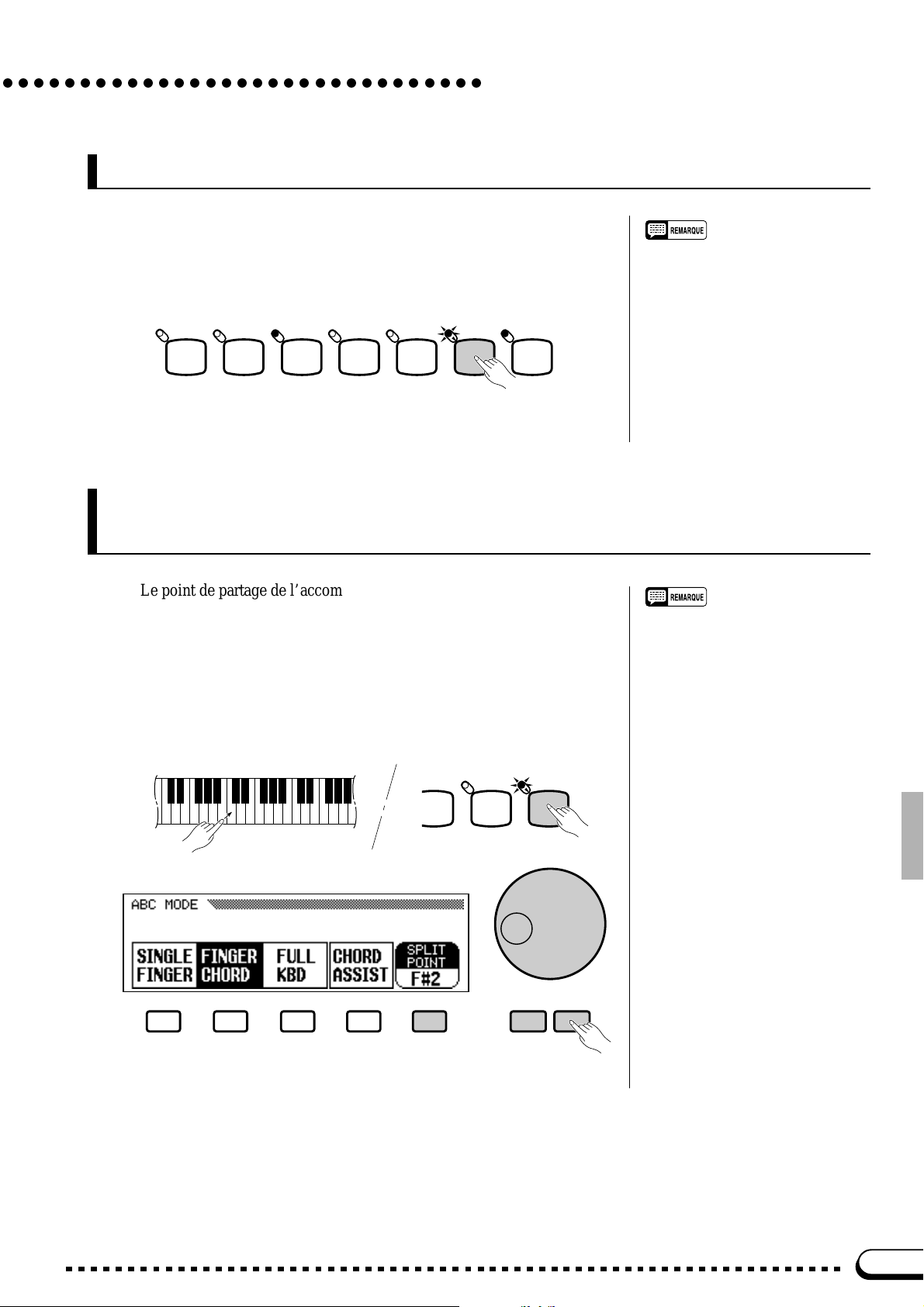
○○○○○○○○○○○○○○○○○○○○○○○○○○○○○○○
Accompagnement automatique réduit
Une forme simplifiée d’orchestration est obtenue avec la touche
[SMALL ABC]. Lorsque vous appuyez sur cette touche pour que son témoin s’allume, certaines des parties d’accompagnement sont désactivées
pour créer un accompagnement “réduit” plus simple.
INTRO A/
FILL TO A
INTRO B/
FILL TO B
AUTO BASS CHORD
MAIN A MAIN B ENDING
SMALL
ABC
Appuyez de nouveau sur la touche [SMALL ABC] de manière à éteindre
son témoin pour désactiver la fonction d'accompagnement réduit.
Changement du point de partage de l’accompagnement
Accompagnement automatique (ABC)
• L’accompagnement automatique ne
s’entend pas lorsque la touche [ABC
ON] est désactivée, même si la touche
[SMALL ABC] est elle-même activée.
ABC ON
automatique
Le point de partage de l’accompagnement automatique peut être réglé
sur n’importe quelle touche du clavier en appuyant sur la touche voulue
toute en maintenant enfoncée la touche [ABC ON]. Vous pouvez également
changer le point de partage en utilisant la touche de l’écran SPLIT POINT
de l’affichage ABC MODE, ou le cadran de données, ou les touches [+]/[–].
Le point de partage par défaut (F#2) peut être rétabli en appuyant en même
temps sur les touches [+]/[–].
NDING
SMALL
ABC
ABC ON
• Le point de partage est indiqué par le
témoin guide situé au-dessus de la
touche du clavier correspondante.
– +
39

Accompagnement automatique (ABC)
○○○○○○○○○○○○○○○○○○○○○○○○○○○○○○○
Aide-accord
La fonction CHORD ASSIST est essentiellement un “mémo d’accords” électronique qui vous indique le
doigté approprié pour les accords que vous spécifiez sur l’affichage. Le doigté est indiqué par les lampes guides
du clavier et correspond aux doigtés reconnus par l’instrument en mode d’accompagnement à plusieurs doigts.
Vous pouvez également jouer des accords sur le clavier de la même manière qu’en mode à plusieurs doigts.
ZSélectionnez la fonction CHORD ASSIST..............................
Appuyez sur la touche de l’écran CHORD ASSIST apparaissant sur l’affichage ABC MODE.
XLancez l’accompagnement....................................................................
Lancez l’accompagnement de l’une des manières décrites aux pages 30
et 31.
CIntroduisez la note fondamentale ...................................................
Appuyez sur la touche de l’écran ROOT pour sélectionner la note fondamentale de l’accord ou utilisez le cadran de données ou les touches [+]/[–]
une fois que vous avez sélectionné le paramètre ROOT.
VIntroduisez le type d’accord .................................................................
40
Utilisez les touches de l’écran TYPE ▲ et ▼ pour sélectionner le type
d’accord. Vous pouvez également utiliser le cadran de données ou les touches [+]/[–] une fois que vous avez sélectionné le paramètre TYPE.

Accompagnement automatique (ABC)
BIntroduisez l’accord .......................................................................................
Le doigté de l’accord sélectionné au moyen des touches de l’écran sera
indiqué par les lampes témoins du clavier. Vous pouvez alors soit jouer l’accord indiqué sur le clavier, soit appuyer sur la touche de l’écran ENTER
pour produire effectivement l’accord, autrement dit pour produire le son
d’accompagnement spécifié.
NSélectionnez d’autres doigtés............................................................
Appuyez sur la touche de l’écran ROTATE pour sélectionner le doigté
suivant. Chaque fois que vous appuyez sur la touche ROTATE, le doigté
(inversion) suivant reconnu par l’instrument est indiqué par les lampes guides. Le numéro de l’inversion est indiqué dans la section ROTATE de l’affichage.
MArrêtez l’accompagnement....................................................................
Appuyez sur la touche [START/STOP] ou sur la touche [ENDING]
pour arrêter l’accompagnement.
<Quittez lorsque vous avez terminé ...............................................
Lorsque vous avez terminé, appuyez sur la touche du panneau [ABC
ON] de manière à éteindre son témoin pour quitter la fonction CHORD
ASSIST et le mode d’accompagnement automatique.
• Le nom de l’accord introduit via l’affichage est indiqué à l’emplacement des
paramètres “TYPE” et “ROOT”, alors
que le nom de l’accord effectivement
reconnu par l’instrument est indiqué à
côté du symbole représentant un
clavier au-dessus des paramètres.
• Lorsqu’une lampe guide du clavier
clignote cela indique que la note correspondante peut être omise.
• Les types d’accord suivants peuvent
être spécifiés via l’affichage “CHORD
ASSIST”: Maj, 7, m, m7, m7(b5), 6,
m6, M7, sus4, aug, m(b5), 7sus4,
7(#5), dim7, (b5), 7,(b5) et mM7. Tous
les accords du mode d’accompagne-
ment à plusieurs doigts (page 36)
peuvent être introduits via le clavier.
• Le point de partage n’est pas indiqué
par les lampes guides lorsque la fonction CHORD ASSIST est activée.
• Si le point de partage est réglé plus
bas que F#2 il sera automatiquement
réglé sur F#2.
Harmonie
Cette fonction ajoute automatiquement des notes d’harmonie appropriées ou des notes décoratives retardées
(jusqu’à trois notes) à la ligne de mélodie ou aux accords que vous jouez sur le clavier. Les notes d’harmonie
produites sont appropriées aux accords joués en utilisant le système d’accompagnement automatique.
ZActivez l’harmonie...........................................................................................
Pour activer l’harmonie, appuyez sur la touche [HARMONY] afin que
son témoin s’allume.
STYLE
ROCK BALLAD JAZZ
COUNTRY
WALTZ DISK
CUSTOM
HARMONY
ONE TOUCH
SETTING
POP 16BEAT
LA TIN
LATIN
POP
DANCE
POP
TRADITIONAL
• La fonction d’harmonie ne peut pas
être activée lorsque le mode d’accom-
pagnement automatique sur la totalité
du clavier a été sélectionné.
41

Accompagnement automatique (ABC)
○○○○○○○○○○○○○○○○○○○○○○○○○○○○○○○
XSélectionnez un type d’harmonie ...................................................
Lorsque l’écran ABC HARMONY est affiché, utilisez le cadran de don-
nées ou les touches [+]/[–] pour sélectionner le type d’harmonie que vous
souhaitez. L’instrument offre les 16 types d’harmonie suivants:
– +
Les types d’harmonie
• Duet
• Trio
• 4 Part
• 4 Part Jazz
• Country
• Octave
• Tremolo
• Tremolo Duet
• Tremolo Oct
• Strumming
• Trio Delay
• Vibes & J.Gtr
• Add Trp & Sax
• Backing Vocal
• Add Strings
• Forest
• Avec certains types d’harmonie, la voix
utilisée pour l’harmonie sera différente
de la voix sélectionnée.
CRéglez l’accompagnement automatique.................................
Sélectionnez un style d’accompagnement, le tempo et un mode d’accompagnement automatique (à l’exception du mode sur la totalité du clavier
“FULL KBD”).
VLancez l’accompagnement automatique................................
Lancez l’accompagnement de l’une des manières décrites à aux pages 30
et 31.
BJouez..............................................................................................................................
Jouez les accords que vous voulez (mode à un seul doigt ou à plusieurs
doigts) sur la partie gauche du clavier tout en jouant une ligne de mélodie ou
des accords sur la partie droite. Lorsque vous jouez des accords sur la partie
droite du clavier, l’harmonisation sera appliquée à la dernière note jouée.
• La fonction d’harmonie peut être utilisée sans l’accompagnement automatique, mais dans ce cas seule l’harmo-
nie Octave sera produite.
42

○○○○○○○○○○○○○○○○○○○○○○○○○○○○○○○
NArrêtez l’accompagnement....................................................................
Appuyez sur la touche [START/STOP] ou sur la touche [ENDING]
pour arrêter l’accompagnement.
MDésactivez l’harmonie.................................................................................
Pour désactiver la fonction, appuyez de nouveau sur la touche
[HARMONY] de manière à éteindre son témoin.
Accompagnement automatique (ABC)
• L’harmonie ne peut pas être activée ou
désactivée pendant que vous jouez.
STYLE
ROCK BALLAD JAZZ
COUNTRY
WALTZ DISK
CUSTOM
HARMONY
ONE TOUCH
SETTING
POP 16BEAT
LA TIN
LATIN
POP
DANCE
POP
TRADI-
TIONAL
■ Pédale gauche et Harmonie..................................................................
Si la fonction HARMONY ON/OFF a été affectée à la pédale gauche
(pages 27 et 93), l’harmonisation des notes jouées sur la partie droite du
clavier ne sera produite que tant que la pédale est maintenue enfoncée. Ceci
vous permet de jouer normalement l’accompagnement automatique tout en
appliquant l’harmonisation requise.
• La fonction HARMONY ON/OFF sur la
pédale gauche n’est pas disponible
lorsque la caractéristique HARMONY
est désactivée (autrement dit, quand le
témoin de la touche HARMONY n’est
pas allumé).
CVP-79A
43

Accompagnement automatique (ABC)
○○○○○○○○○○○○○○○○○○○○○○○○○○○
Réglages programmés ONE TOUCH SETTING
Chacun des styles internes du CVP-79A comprend 4 ensembles programmés de “réglages de panneau” pou-
vant être rappelés via la touche [ONE TOUCH SETTING] pour créer diverses textures musicales. Les styles
du CVP-69/69A comprennent 3 ensembles programmés chacun et les styles du CVP-59S en comprennent 1.
Les réglages programmés ONE TOUCH SETTING couvrent les paramètres suivants :
Liste des paramètres ONE TOUCH SETTING
REGLAGES DE VOIX
•Voix
•Volume du clavier
• Mode DUAL
• Mode clavier partagé
• Voix DUAL
• Voix de clavier
partagé
• Equilibre en mode
DUAL
• Equilibre en mode
clavier partagé
• Profondeur de
désaccordage
(DETUNE DEPTH)
• Réverb ON/OFF
• Type de réverb
• Profondeur de réverb
(générale, rythme,
basse, accord, clavier)
• Effet ON/OFF
• Type d’effet
• Profondeur d’effet
(voix principale, voix
DUAL, voix clavier
partagé)
• Changement d’octave
voix principale/droite
• Changement d’octave
voix gauche
• Changement d’octave
2ème voix
• Panoramique voix
principale/droite
• Panoramique voix
gauche
• Panoramique 2ème
voix
REGLAGES DE STYLE
• Accompagnement
automatique ON
• Accompagnement
automatique réduit
ON/OFF
• Harmonie ON/OFF
• Type d’harmonie
• Volume morceau/
accompagnement
automatique
• Section principale A/B
ZActivez la fonction ONE TOUCH SETTING...........................
Vous pouvez utiliser la fonction ONE TOUCH SETTING pendant que
l’accompagnement automatique joue ou avant le début de l’accompagnement en appuyant simplement sur la touche [ONE TOUCH SETTING].
L’ensemble de réglages de panneau correspondant sera rappelé
instantanément. Dans le cas du CVP-79A et des CVP-69/69A, vous pouvez
également rappeler d’autres réglages ONE TOUCH SETTING en utilisant
les touches d’écran SELECT ▲ et ▼ de l’affichage ONE TOUCH
SETTING.
STYLE
ROCK BALLAD JAZZ
COUNTRY
WALTZ DISK
CUSTOM
HARMONY
ONE TOUCH
SETTING
POP 16BEAT
LA TIN
LATIN
POP
CVP-79A
DANCE
POP
TRADI-
TIONAL
XModifiez les réglages si nécessaire .............................................
Vous pouvez modifier le réglage de n’importe quels paramètres réglés
par la fonction ONE TOUCH SETTING pour créer le son que vous recherchez une fois que vous avez sélectionné un ensemble ONE TOUCH
SETTING.
• Tempo
• Volume rythme
• Volume basse
• Volume accord
• Volume pad
• Volume phrase
• Volume harmonie
• Pour rétablir les réglages utilisés avant
d’activer la fonction ONE TOUCH
SETTING, sélectionnez de nouveau le
même style après avoir sélectionné un
style différent. (L’accompagnement
automatique restera néanmoins activé)
• La fonction ONE TOUCH SETTING ne
peut pas être utilisée lorsqu’un style
personnel [DISK/CUSTOM] a été
sélectionné.
• L’accompagnement automatique sera
automatiquement activé lorsque vous
activez la fonction ONE TOUCH
SETTING.
• Le mode de départ synchronisé est
automatiquement activé si la caracté-
ristique ONE TOUCH SETTING est
activée avant de lancer l’accompagnement.
• Si le paramètre STYLE de la fonction
“BACKUP” (page 107) a été réglé sur
“ON”, l’ensemble de réglages ONE
TOUCH SETTING sélectionné pour
chaque style sera conservé en mé-
moire après la mise hors tension de
l’instrument. De cette manière, l’ensemble de réglages peut être rappelé
instantanément en appuyant sur la
touche [ONE TOUCH SETTING]
(CVP-79A/69/69A).
• L’harmonie ne sera pas activée si vous
avez sélectionné le mode d’accompa-
gnement sur la totalité du clavier, et
ce, même si l’ensemble de réglages
ONE TOUCH SETTING comprend le
paramètre “Harmony ON/OFF”.
44

Style personnel
○○○○○○○○○○○○○○○○○○○○○○○
La fonction CUSTOM STYLE du CVP-79A/69/69A/59S vous permet
de créer des styles d’accompagnement originaux que vous pourrez
rappeler et reproduire à tout moment tout comme n’importe quel style
interne. Vous pouvez sauvegarder jusqu’à 8 styles personnels dans la
mémoire interne et un nombre infini sur disquettes que vous pourrez
charger et utiliser par la suite.
La méthode de base d’enregistrement des styles personnels est
décrite ci-dessous.
• Les données de style personnel ne sont pas conservées en mémoire lorsque l’instrument
est mis hors tension. N’oubliez pas de sauvegarder vos styles personnels sur disquette
avant de mettre l’instrument hors tension.
• Un style programmé temporaire est automatiquement chargé dans la mémoire de style
personnel [DISK CUSTOM] lorsque l’instrument est mis sous tension. (La mémoire est
commune aux styles personnels et aux styles chargés à partir de disquettes de fichiers
de style en option : voir “Chargement des fichiers de style” à la page 55.)
DISK
CUSTOM
VOLUME
MASTER
ABC/SONG
VOLUME
VOLUME
MAX MAX
MIN MIN
DEMO/HELP
REVERB
DANCE
POP 16BEAT
POP
LATIN
TRADI-
LATIN
POP
TIONAL
AUTO BASS CHORD START/STOP
INTRO A/
INTRO B/
MAIN A MAIN B ENDING
FILL TO A
FILL TO B
STYLE
ROCK BALLAD JAZZ
COUNTRY
WALTZ DISK
CUSTOM
SMALL
ABC
HARMONY
– +
METRONOME
ONE TOUCH
SETTING
ABC ON TAP SYNCHRO START/STOP
CONTRAST
TEMPO
BEAT
PRESET
MIXER
FUNCTION
DISPLAY HOLDPAGE
ZActivez la fonction CUSTOM STYLE ...........................................
Appuyez sur le sélecteur de style [DISK/CUSTOM] pour allumer son
témoin et appuyez ensuite sur la touche de l’écran CUSTOM STYLE. Le
message “Please select a source STYLE.” apparaît sur l’affichage
pendant quelques secondes avant de passer à la page 1 de l’affichage
CUSTOM STYLE, et la reproduction du dernier style [DISK/CUSTOM]
sélectionné commence.
STYLE
ROCK BALLAD JAZZ
COUNTRY
WALTZ DISK
CUSTOM
HARMONY
ONE TOUCH
SETTING
POP 16BEAT
LA TIN
LATIN
POP
DANCE
POP
TRADITIONAL
EXIT
– +
SONG
RECORD
PLAY
GUIDE
STRINGS/
CHOIR
ORGAN
SONG CONTROL REGISTRATION
MEMORY BANK
REW FF PAUSE
VIBESHARPSI.E. PIANOPIANO
SAX/
BRASS
FLUTE
1
2345
VOICE
CLAVI. TONE/
DUAL EFFECT
GUITAR
SYNTH
DRUMS/
PERC.
BASS
SPLIT
ABC FREEZE
XSélectionnez un style source ..............................................................
Sélectionnez un style interne proche du style que vous souhaitez créer.
La sélection du style interne se fait de la manière normale (page 28).
Si vous souhaitez sélectionner un style [DISK/CUSTOM], appuyez une
nouvelle fois sur le sélecteur de style [DISK/CUSTOM] et utilisez les touches de l’écran ▲ et ▼ , ou le cadran de données ou les touches [+]/[–],
pour sélectionner un style [DISK/CUSTOM].
45

Style personnel
○○○○○○○○○○○○○○○○○○○○○○○○○○○○○○○○○○○○○○○○○○○○○
CSélectionnez la section que vous voulez enregistrer
Sur la page 1 de l’affichage CUSTOM STYLE, appuyez sur la première
touche sur la première touche de l’écran autant de fois que nécessaire pour
sélectionner la section que vous voulez programmer en premier : MAIN A,
MAIN B, INTRO, FILL IN ou ENDING. La section principale MAIN A est
initialement sélectionnée.
Nombre total de mesure de
la section sélectionnée
Numéro de la mesure en cours
de la section sélectionnée
Temps du style sélectionné
• Dans le chapitre consacré aux styles
personnels, MAIN A, MAIN B, INTRO,
FILL IN et ENDING sont appelés “sec-
tions” et RHTYHM 1/2, BASS. CHORD
1/2, PAD et PHRASE 1/2 sont appelés
“parties”.
• Un seul motif peut être créé pour
chaque section INTR, FILL IN et
ENDING.
• La variation “A” ou “B” des sections
INTRO, FILL IN et ENDING sera utilisée comme motif source selon que la
section principale MAIN A ou MAIN B
était sélectionnée lorsque la fonction
CUSTOM STYLE a été activée. (Pour
ce qui concerne les sections FILL IN,
“FILL IN de A à A” ou “FILL IN de B à
B” sera utilisé.)
VChangez la mesure et le nombre de mesures si
nécessaire................................................................................................................
Si vous souhaitez créer un style avec une mesure différente de celle du
style sélectionné, ou si vous souhaitez changer le nombre de mesures de la
section sélectionnée, appuyez sur la touche PAGE [>] pour faire apparaître
la page 2 de l’affichage CUSTOM STYLE.
Section et partie en cours d’enregistrement
Utilisez la touche de l’écran BEAT pour sélectionner une autre mesure,
ou utilisez le cadran de données ou les touches [+]/[–] une fois que vous
avez sélectionné le paramètre BEAT. Dès que vous avez modifié le
paramètre BEAT, le message “Clear STYLE ?” apparaît car vous devrez
effacer complètement toutes les sections et parties du style et commencer
l’enregistrement à partir de zéro si vous changez la mesure. Appuyez sur la
touche de l’écran OK pour effacer le style, ou appuyez sur la touche
CANCEL pour abandonner. Une fois que le style a été effacé, vous pouvez
sélectionner une nouvelle mesure : 2/4, 3/4, 4/4 ou 5/4.
46

○○○○○○○○○○○○○○○○○○○○○○○○○○○○○○○○○○○○○○○○○○○○○
Utilisez la touche de l’écran MEAS. pour sélectionner un nombre différent de
mesure pour la section sélectionnée, ou utilisez le cadran de données ou les touches
[+]/[–] une fois que vous avez sélectionné le paramètre MEAS.. Dés que vous avez
modifié le paramètre MEAS., le message “Clear SECTION ?” apparaît car vous
devrez effacer complètement toutes les parties de la section sélectionnée et commencez l’enregistrement à partir de zéro si vous changez le nombre de mesures. Appuyez sur la touche de l’écran OK pour effacer la section, ou appuyez sur la touche
CANCEL pour abandonner. Une fois que la section a été effacée, vous pouvez sélectionner un nouveau nombre de mesures entre 1 et 8. Les sections FILL IN n’ont
qu’une seule mesure et ce nombre ne peut pas être modifié, bien qu’il soit possible
d’effacer une section FILL IN en procédant de cette manière.
Style personnel
Une fois que les paramètres BEAT et/ou MEAS. ont été réglés comme requis,
appuyez sur la touche PAGE [<] pour revenir à la première page de l’affichage
CUSTOM STYLE.
B
Sélectionnez la partie et la voix que vous voulez enregistrer
Utilisez la touche de l’écran PART, le cadran de données ou les touches [+]/[–]
pour sélectionnez la partie que vous voulez enregistrer:
R1 Rhythm 1
R2 Rhythm 2
Bs Bass
C1 Chord 1
C2 Chord 2
Pd Pad
P1 Phrase 1
P2 Phrase 2
La partie R1 est initialement sélectionnée et mise en mode d’enregistrement.
Vous pouvez mettre en mode d’enregistrement n’importe quelle partie que vous avez
sélectionnée en utilisant la touche de l’écran la plus à droite pour sélectionner
“REC” après avoir sélectionné la partie (le numéro de la partie apparaît en blanc
dans une case noire). Du fait que les parties autres que R1 et R2 doivent être effacées avant de pouvoir être enregistrées (si le style source est un style interne ou un
style chargé à partir d’une disquette Style File en option), le message de confirmation “Clear Part?” apparaît si vous sélectionnez une partie contenant des données
: appuyez sur la touche de l’écran OK pour effacer la partie et continuer, ou appuyez
sur la touche CANCEL pour abandonner. Une seule partie peut être mise en mode
d’enregistrement. Toutes les autres parties seront mises en mode de reproduction
“PLAY” (le numéro de la partie apparaît dans un cadre blanc) ou elles seront
désactivées “OFF” (le numéro de partie apparaît seul, sans encadrement). Les parties qui ne contiennent pas de données sont indiquées par un point à la place de leur
numéro.
...
47

Style personnel
○○○○○○○○○○○○○○○○○○○○○○○○○○○○○○○○○○○○○○○○○○○○○
A ce stade vous pouvez également sélectionner la voix avec laquelle vous
souhaitez enregistrer (la voix programmée de la partie est initialement sélectionnée). Seules les voix [DRUMS/PERC.] peuvent être utilisées pour la partie R1
et seules les voix de kit de batterie peuvent être utilisées pour la partie R2, alors
que vous pouvez sélectionner n’importe quelle voix pour les autres parties.
NEnregistrez la partie sélectionnée ..........................................................
Vous pouvez maintenant ajouter des notes à la partie sélectionnée en les
jouant sur le clavier de la manière appropriée (jouez en do majeur septième du
fait que le style personnel sera enregistré comme un motif en do majeur septième). Si vous voulez créer une partie entièrement nouvelle, appuyez sur la
touche de l’ecran CLEAR pour effacer la partie sélectionnée avant de commencer l’enregistrement. Si vous effacez les deux parties R1 et R2, le métronome
devient audible pour indiquer le temps (le son du métronome n’est pas enregistré). Lorsqu’une voix de kit de batterie est utilisée, vous pouvez effacer un seul
instrument de batterie de la partie R1 ou R2 en appuyant sur la touche du clavier
correspondant à l’instrument tout en maintenant enfoncée la touche “CANCEL”
(C1) du clavier. Le son du métronome peut également être désactivé de cette
manière.
• En mode CUSTOM STYLE, la
reproduction peut être lancée et
arrêtée au moyen de la touche
[START/STOP] ; aucune donnée
ne peut être enregistrée pendant
que la reproduction est arrêtée.
• Le son du métronome cesse
d’être audible dès que le style
personnel est sauvegardé en
mémoire.
• Le son de toutes les parties s’arrête automatiquement à la fin du
style, c’est-à-dire au point entre
répétitions pendant l’enregistrement. Il n’est donc pas conseillé
d’enregistrer au-delà de ce point.
48
Vous pouvez utiliser la touche de l’écran SOLO pour vous aider : lorsque
cette touche est enfoncée et que son nom apparaît en vidéo inversée, seule la
partie sélectionnée sera audible. Appuyez de nouveau sur la touche SOLO pour
désactiver la fonction solo et écouter la totalité du style.
MProcédez à la division interne si nécessaire...............................
Vous pouvez améliorer la synchronisation d’une partie enregistrée en alignant toutes les notes sur le temps spécifié en utilisant la fonction PART
QUANTIZE de la page 2 de l’affichage CUSTOM STYLE (appuyez sur la touche de l’écran PAGE [>]). Appuyez sur la touche de l’écran située sous le
symbole d’une note pour sélectionner la division interne souhaitée, à savoir le
temps sur lequel les notes de la partie sélectionnée seront alignées :
3
Croche
Triolet de noires
Noire
Tripe-croche
3
Triolet de double-croches
Double-croche
3
Triolet de croches

○○○○○○○○○○○○○○○○○○○○○○○○○○○○○○○○○○○○○○○○○○○○○
• La division interne ne s’applique
qu’à la partie en cours d’enregistrement. La division interne ne
peut se produire si aucune partie
n’est spécifiée en mode d’enregistrement.
Une fois que la division interne voulue a été sélectionnée, appuyez sur la
touche de l’écran START pour procéder effectivement à la division interne de la
partie sélectionnée. La reproduction s’arrête un court instant pendant que les
données sont divisées, à la suite de quoi la touche de l’écran START est remplacée par UNDO, ce qui vous permet de défaire l’opération de division interne et
de revenir aux données précédentes si le résultat obtenu n’est pas satisfaisant.
Vous ne pourrez plus défaire la division une fois que vous avez appuyé sur
une autre touche.
<Recommencez jusqu’à ce que vous ayez terminé votre
style personnel.............................................................................................................
Refaites les opérations 3 à 7 jusqu’à ce que vous ayez enregistré toutes les
parties ou sections voulues.
• les affichages MIXER ne peuvent
pas être appelés pendant l’enregistrement.
Style personnel
>Donnez un nom à votre style personnel ..........................................
Lorsque vous avez terminé d’enregistrer votre style personnel, utilisez les
touches PAGE pour passer à la page 3 de CUSTOM STYLE et appuyez sur la
touche de l’écran STYLE NAME pour passer à la page de nom.
Le nom du style sélectionné est indiqué dans le coin supérieur droit de l’affichage. Utilisez la touche de l’écran > pour amener le curseur sous le caractère
que vous voulez changer (les noms de style peuvent avoir un maximum de 12
caractères). Utilisez le cadran de données et/ou les touches [+]/[–] pour sélectionner un caractère dans la liste des caractères située au centre de l’affichage et
appuyez ensuite sur la touche de l’écran c.set pour introduire le caractère à la
position du curseur. Procédez de la même manière pour tous les autres caractères du nom. Vous pouvez utiliser la touche de l’écran c.del pour revenir en
arrière d’un espace et effacer un caractère.
Lorsque le nom est complet, appuyez sur la touche de l’écran OK pour sauvegarder le nom du style personnel, ou appuyez sur la touche CANCEL pour
abandonner l’opération.
49

Style personnel
○○○○○○○○○○○○○○○○○○○○○○○○○○○○○○○○○○○○○○○○○○○○○
?Sauvegardez le style personnel .......................................................
Appuyez sur la touche d’écran STORE de la page 3 de l’affichage
CUSTOM STYLE pour sauvegarder le style personnel dans la mémoire
interne. Le paramètre MEMORY No. et le message de confirmation
“Store XXXXXXXX?” (“XXXXXXXXX” est le nom du style) apparaissent sur l’affichage. Utiliser les touches de l’écran MEMORY No. ▲ et ▼
pour sélectionner le numéro de mémoire (1 à 8) dans lequel vous voulez
sauvegarder votre style personnel et appuyez ensuite sur la touche OK pour
le sauvegarder ou sur la touche CANCEL pour abandonner la sauvegarde.
• Le réglage de tempo du style personnel au moment de sa sauvegarde en
mémoire devient le tempo programmé
de ce style.
• Si le numéro de mémoire sélectionné
contient déjà un style, le nom de ce
style apparaît à côté du numéro de
mémoire. Le style existant sera effacé
et remplacé par le nouveau style lorsque vous le sauvegardez.
[Quittez lorsque vous avez terminé ...............................................
Appuyez sur la touche [EXIT] pour quitter le mode style personnel et
revenir au mode d’exécution normal.
EXIT
• Les données de style personnel ne
sont pas conservées en mémoire
lorsque l’instrument est mis hors tension. N’oubliez pas de sauvegarder
vos styles personnels sur disquette
avant de mettre l’instrument hors
tension : Reportez-vous au titre “Sau-
vegarde sur disquette” à la page 52.
Autres fonctions de style personnel
En plus des diverses fonctions déjà décrites dans la méthode de base d’enregistrement d’un style personnel,
les pages de l’affichage CUSTOM STYLE comprennent plusieurs autres fonctions qui pourront vous être utiles
lorsque vous créez de nouveaux styles personnels.
■ Rappel d’une section....................................................................................
Cette fonction permet de rappeler la dernière version mise en mémoire
de la section sélectionnée (toxutes les parties de la section sont rappelées).
Appuyez simplement sur la touche RECALL SECTION de la page 2 de
l’affichage CUSTOM STYLE. Si l’opération de rappel ne peut pas être
effectuée (la mesure a été modifiée), le message d’avertissement “Can’t
recall!” apparaît. Dans un tel cas, appuyez sur la touche de l’écran OK
pour revenir à la page d’affichage précédente.
50

○○○○○○○○○○○○○○○○○○○○○○○○○○○○○○○○○○○○○○○○○○○○○
■ Effacement d’un style..................................................................................
Appuyez sur la touche de l’écran STYLE CLEAR de la page 3 de l’affichage CUSTOM STYLE pour effacer complètement le style sélectionné. le
message de confirmation “Are you sure?” apparaît. Appuyez sur YES
pour effacer le style, ou appuyez sur NO pour abandonner l’opération.
■ Volume et effets..................................................................................................
La page 4 de l’affichage CUSTOM STYLE comprend divers paramètres
qui vous permettent de régler individuellement le volume, la réverb, l’effet
et la position panoramique de chaque partie de chaque section du style personnel. Utilisez le paramètre SECT. pour sélectionner la section (ou “ALL”
pour sélectionner toutes les sections) et le paramètre PART pour sélectionner la partie (ou “ALL” pour sélectionner toutes les parties). La troisième
touche de l’écran permet de sélectionner les paramètres VOLUME,
REVERB, EFFECT ou PAN, alors que VALUE (ou DEPTH) permet de spé-
cifier la valeur ou la profondeur du paramètre correspondant. Lorsque VOLUME a été sélectionné, le paramètre SECT. est automatiquement réglé sur
“ALL” et la plage de réglage de VALUE va de –50 à +50 par rapport au
volume programmé du style utilisé comme source. La plage de réglage
DEPTH de REVERB et EFFECT va de 0 à 100. La plage de réglage VALUE de PAN est : L10 (extrême gauche) ... C (centre) ... R10 (extrême
droite). Lorsque EFFECT est sélectionné, le paramètre TYPE apparaît et
vous pouvez alors sélectionner le type d’effet en utilisant la touche de
l’écran TYPE. La liste des effets disponibles est donnée ci-après.
Style personnel
Types d’effet
• CHORUS 1
• CHORUS 2
• CHORUS 3
• CELESTE 1
• CELESTE 2
• CELESTE 3
• FLANGER 1
• Normalement, les paramètres VALUE
et TYPE programmés sont affichés
initialement. Si PART est réglé sur
“ALL”, les valeurs programmées de la
partie R1 seront affichées. Si SECT
est réglé sur “ALL”, les valeurs programmées de MAIN A seront affichées.
• Le type d’effet “OTHERS” peut apparaître si le type d’effet programmé est
autre que ceux indiqués sur la liste.
• FLANGER 2
• SYMPHONIC
(CVP-79A uniquement)
• PHASER
(CVP-79A uniquement)
• OFF
51

Style personnel
○○○○○○○○○○○○○○○○○○○○○○○○○○○○○○○○○○○○○○○○○○○○○
■ Sauvegarde sur disquette.......................................................................................
La page 5 de l’affichage CUSTOM STYLE vous permet de sauvegarder sur
disquette un groupe de 8 styles personnels ou des styles personnels individuels.
Après avoir mis en place dans le lecteur du Clavinova une disquette correctement
formatée (page 98), utilisez les touches de l’écran MEMORY No. ▲ et ▼ pour
sélectionner le numéro de mémoire du style personnel que vous voulez sauvegarder
sur disquette, ou sélectionnez “ALL” pour sauvegarder un groupe complet de 8 styles personnels. Ensuite, appuyez sur la touche de l’écran SAVE pour lancer la sauvegarde des données sur la disquette. L’affichage d’introduction du nom apparaît
alors pour vous permettre de donner un nom au fichier de style personnel sauvegardé
sur la disquette en procédant de la même manière que pour donner un nom au style
personnel lui-même (page 49). Appuyez sur SAVE une fois que vous avez introduit
le nom. Si un fichier de la disquette porte déjà le nom que vous avez spécifié, le
message “Same name!Overwrite?” apparaît. Dans ce cas, appuyez sur OK
pour effacer le fichier existant et le remplacer par le nouveau fichier, ou appuyez sur
CANCEL pour abandonner l’opération de sauvegarde.
• Les fichiers de style personnel peuvent être chargés en
utilisant la fonction “STYLE
FILE LOAD” décrite sous le
titre “Chargement des fichiers
de style” (page 55).
• Une disquette peut contenir
jusqu’à 60 fichiers de morceau (page 72) et 60 fichiers
de style.(le nombre total de
fichiers, cependant, est
approximativement de 110)
Vos styles personnels doivent d’abord être sauvegardés dans la mémoire interne
avant de pouvoir être sauvegardés sur disquette (reportez-vous à l’étape 10 de la
méthode de base d’enregistrement d’un style personnel). Si le style personnel que
vous essayez de sauvegarder sur disquette n’a pas été au préalable sauvegardé dans
la mémoire interne, le message d’avertissement “Please store before
saving” apparaît sur l’affichage. Dans ce cas, appuyez sur la touche de l’écran
OK pour revenir à la page précédente (affichage CUSTOM STYLE, page 3), sauve-
gardez votre style personnel dans la mémoire interne de l’instrument et essayez de
nouveau de le sauvegarder sur disquette.
Appuyez sur la touche [EXIT] pour sortir du mode de style personnel et
revenir au mode de reproduction normale.
Reproduction des styles personnels
Une fois que vous les avez créés, vos styles personnels peuvent être sélectionnés
et reproduits en appuyant sur la touche [DISK/CUSTOM] (son témoin s’allume) et
en utilisant les touches de l’écran STYLE ▲ et ▼ (ou le cadran de données ou les
touches [+]/[–]) pour sélectionner le style personnel que vous voulez reproduire. Le
style sélectionné pourra alors être reproduit et utilisé avec l’accompagnement automatique exactement de la même manière que les styles internes d’origine (page 28).
• Du fait qu’un seul type de
section INTRO, FILL IN et
ENDING peut être enregistré
pour les styles personnels,
aucune variation A/B n’est
produite pendant la reproduction.
52

○○○○○○○○○○○○○○○○○○○○○○○○○○○○○○○○○○○○○○○○○○○○○
Affichages CUSTOM STYLE d’avertissement et d’erreur
Les affichages d’avertissement et d’erreur suivants peuvent apparaître dans les conditions décrites.
■ La mémoire est insuffisante pour sauvegarder..............
Ce message d’avertissement apparaît si la mémoire restante est insuffi-
sante pour effectuer une opération de sauvegarde.
Dans ce cas, vous devez effacer soit un style inutile, soit le style en cours
d’enregistrement. Appuyez sur la touche CANCEL pour revenir à la page 1
de l’affichage CUSTOM STYLE, si vous souhaitez simplifier le style en
cours d’enregistrement, ou appuyez sur la touche DELETE pour passer à
l’affichage “Delete STYLE ?”, si vous souhaitez effacer un style.
Style personnel
Utilisez les touches de l’écran MEMORY No. ▲ et ▼ pour sélectionner le numéro du style que vous voulez effacer et appuyez ensuite sur la
touche OK pour effacer effectivement le style ou appuyez sur CANCEL
pour abandonner l’opération.
■
La mémoire devient pleine pendant l’enregistrement
Ce message d’avertissement apparaît si la mémoire devient pleine pendant l’enregistrement ou l’édition.
Appuyez sur la touche OK pour revenir à la page 1 de l’affichage
CUSTOM STYLE et simplifiez le style en effaçant une partie etc.
• La mémoire utilisée par
chaque style sélectionné est
également indiquée sur
l’affichage (approximativement en kilo-octets) pour
vous permettre de décider
quel style vous devez effacer
compte tenu de la capacité
de mémoire totale de 160
KB.
.....
53

Style personnel
○○○○○○○○○○○○○○○○○○○○○○○○○○○○○○○○○○○○○○○○○
■ Sortie du mode avant la sauvegarde ...................................................
Lorsque vous appuyez sur la touche [EXIT] avant de sauvegarder le style
enregistré, le message suivant apparaît.
Sélectionnez un numéro de mémoire et appuyez sur YES pour sauvegarder le
style et quitter, appuyez sur NO pour quitter sans sauvegarder le style, ou appuyez sur CANCEL pour revenir au mode CUSTOM STYLE.
■ Changement de style avant la sauvegarde...................................
Lorsque vous essayez de sélectionner un nouveau style source avant d’avoir
sauvegardé le style en cours, le message suivant apparaît.
Sélectionnez un numéro de mémoire et appuyez sur OK pour sauvegarder le
style source ou appuyez sur CANCEL pour revenir au mode CUSTOM STYLE.
■ Trop de fichiers............................................................................................................
Une disquette peut contenir 60 fichiers de style. Si vous essayez d’en sauvegarder davantage, l’affichage suivant apparaîtra.
Appuyez sur la touche OK pour faire disparaître l’affichage et préparez une
nouvelle disquette pour sauvegarder le ou les fichiers.
• Si vous souhaitez sélectionner un
style source différent sans sauvegarder le style en cours, quittez la
fonction CUSTOM STYLE sans
sauvegarder le style (reportezvous au titre précédent “Sortie du
mode avant la sauvegarde”) et
revenez au mode CUSTOM
STYLE.
54
■ Disquette pleine ..........................................................................................................
Si la disquette que vous utilisez devient pleine pendant une opération de sau-
vegarde, l’affichage suivant apparaîtra.
Appuyez sur la touche OK pour faire disparaître l’affichage et effacez les
fichiers de morceau ou autres fichiers de la disquette devenus inutiles ou préparez une nouvelle disquette.
• Les fichiers de style ne peuvent
pas être effacés de la disquette.

Chargement des fichiers de
style
Les fichiers de style des disquettes “File Style” Y amaha en option et les
fichiers de style personnel que vous avez créés peuvent être chargés
dans la mémoire du CVP-79A/69/69A/59S pour être reproduits.
• Les styles de disquette ne seront conservés dans la mémoire que jusqu’à la mise hors
tension de l’instrument.
• Un style programmé temporaire est automatiquement chargé en mémoire [DISK/CUSTOM]
à la mise sous tension de l’instrument.
○○○○○○○○
DISK
CUSTOM
VOLUME
MASTER
ABC/SONG
VOLUME
VOLUME
MAX MAX
MIN MIN
DEMO/HELP
REVERB
DANCE
POP 16BEAT
POP
LATIN
TRADI-
LATIN
POP
TIONAL
AUTO BASS CHORD START/STOP
INTRO A/
INTRO B/
MAIN A MAIN B ENDING
FILL TO A
FILL TO B
STYLE
ROCK BALLAD JAZZ
COUNTRY
WALTZ DISK
HARMONY
ONE TOUCH
SETTING
CUSTOM
SMALL
ABC ON TAP SYNCHRO START/STOP
ABC
CONTRAST
– +
TEMPO
BEAT
PRESET
METRONOME
MIXER
FUNCTION
DISPLAY HOLDPAGE
EXIT
Chargement des styles de disquette
ZMettez la disquette en place .................................................................
Introduisez une disquette de style dans le lecteur de disquette avec le
volet métallique dirigé vers la fente et l’étiquette dirigée vers le haut. La
disquette doit se mettre en place d’elle-même avec un déclic et le témoin
pilote s’allume alors brièvement pendant que le Clavinova lit et identifie la
disquette. Lorsque vous introduisez une disquette de style appropriée, la
page d’affichage de chargement de fichiers de style STYLE FILE LOAD
apparaît automatiquement (Voir l’étape 2 ci-après). Si une disquette est déjà
en place et que la page de chargement de fichiers de style n’est pas affichée,
appuyez sur le sélecteur de style [DISK/CUSTOM] pour faire apparaître
l’affichage DISK/CUSTOM STYLE et appuyez ensuite sur la touche de
l’écran LOAD SINGLE.
PLAY
– +
REW FF PAUSE
SONG
RECORD
SONG CONTROL REGISTRATION
VOICE
GUIDE
CLAVI. TONE/
VIBESHARPSI.E. PIANOPIANO
DUAL EFFECT
GUITAR
SYNTH
DRUMS/
STRINGS/
SAX/
BRASS
PERC.
CHOIR
BASS
FLUTE
1
2345
SPLIT
ABC FREEZE
ORGAN
MEMORY BANK
• Le message d’avertissement “No disk!”
apparaît lorsqu’il n’y a pas de disquette
dans le lecteur.
• Le message d’avertissement “No file!”
apparaît lorsque la disquette en place
ne contient pas de fichiers de style.
• Si la disquette en place contient des
fichiers de morceau et des fichiers de
style, le mode de reproduction de
morceau sera automatiquement sélec-
tionné. Dans ce cas, appuyez sur la
touche SONG [PLAY] du panneau
pour éteindre son témoin et sortir du
mode de reproduction de morceau et
appuyez ensuite sur le sélecteur de
style [DISK/CUSTOM].
55

Chargement des fichiers de style
○○○○○○○○○○○○○○○○○○○○○○○○○○○○○○○○○○
Vous pouvez charger un groupe de 8 fichiers, sauvegardés en utilisant la
fonction de sauvegarde CUSTOM STYLE “ALL” (page 45), en utilisant la
touche de l’écran ALL LOAD au lieu de la touche LOAD SINGLE. La procédure de chargement est ensuite essentiellement la même que vous ayez
appuyé sur “ALL LOAD” ou sur “LOAD SINGLE”.
XSélectionnez un fichier de style .......................................................
Utilisez les touches de l’écran STYLE FILE ▲ et ▼, ou le cadran de
données ou les touches [+]/[–], pour sélectionner le fichier de style que vous
voulez.
Vous pouvez écouter le style sélectionné pour le contrôler en appuyant
sur la touche de l’écran LISTEN (la fonction “LISTEN” n’est pas disponible
dans le cas de LOAD ALL).
• Si vous réglez le tempo avant de charger un style, ce tempo devient le
tempo par défaut de ce style.
• Certains fichiers de style sont trop gros
pour permettre la fonction d’écoute de
contrôle. Dans ce cas, le message
d’avertissement “Too much data for
listen! Please [LOAD]” apparaît. Dans
ce cas charger le style directement de
la manière décrite à l’étape 3.
• L’accompagnement automatique est
activé automatiquement lorsque vous
appuyez sur la touche LOAD SINGLE,
alors que le style est reproduit automatiquement avec un accompagnement
en do majeur lorsque vous appuyez
sur la touche de l’écran LISTEN. Vous
pouvez également changer les accords et jouer sur le clavier.
Appuyez de nouveau sur la touche de l’écran LISTEN ou sur la touche
[START/STOP] pour arrêter l’écoute.
CSélectionnez un numéro de mémoire et chargez le
style
mémoire (1 à 8) dans lequel le fichier de style sélectionné doit être chargé et
appuyez ensuite sur la touche de l’écran LOAD pour effectivement charger
le fichier de style.
de style que vous le souhaitez.
vous avez sélectionné ALL LOAD à l’étape 1. Appuyez simplement sur la
touche OK pour charger le style ou sur la touche CANCEL pour abandonner.
d’avertissement “Not enough memory! Delete an unneeded
STYLE?” apparaîtra. Dans ce cas, vous devez effacer un style devenu inutile avant de pouvoir charger le nouveau style. Utilisez les touches de
l’écran MEMORY No. ▲ et ▼ pour sélectionner le numéro du style que
vous voulez effacer et appuyez ensuite sur la touche DELETE pour effacer le
style, ou appuyez sur CANCEL pour abandonner l’opération.
.................................................................................................................................
Utilisez la touche de l’écran MEMORY pour sélectionner le numéro de
Répétez les étapes 2 et 3 pour sélectionner et charger autant de fichiers
Il n’est pas nécessaire de sélectionner un numéro de mémoire lorsque
Si la mémoire est insuffisante pour contenir le fichier spécifié le message
• Si le numéro de mémoire sélectionné
contient déjà un style, le nom de ce
style apparaîtra sur l’affichage. Ce
style sera effacé et remplacé par le
nouveau style que vous chargez.
• L’affichage de chargement ALL LOAD
est comme suit :
Lorsqu’une opération de chargement
ALL LOAD est exécutée, les données
des huit emplacements de mémoire
seront effacées et remplacées par les
nouvelles données.
56

○ ○○○○○○○○○○○○○○○○○○○○○○○○○○○○○○○○○
VEjectez la disquette lorsque vous avez fini .........................
Lorsque vous en avez fini avec la disquette de style, appuyez sur le bou-
ton EJECT du lecteur pour retirer la disquette et revenir au mode d’exécution normal. Vous pouvez revenir au mode d’exécution normal sans retirer
la disquette en appuyant sur la touche [EXIT] ou en appuyant sur un
sélecteur de STYLE.
Chargement des fichiers de style
• La mémoire utilisée par chaque style
sélectionné est également indiquée sur
l’affichage (approximativement en kilooctets) pour vous permettre de décider
quel style vous devez effacer compte
tenu de la capacité de mémoire totale
de 160 KB.
• Le témoin du lecteur de disquette
s’allume pendant le chargement d’un
style. N’essayez JAMAIS de retirer la
disquette lorsque le témoin du lecteur
est allumé.
• Les touches LISTEN, LOAD et [EXIT]
et les sélecteurs de style ne peuvent
pas être utilisés quand les données de
style sont en cours de chargement
(autrement dit pendant que le témoin
pilote du lecteur est allumé).
Utilisation des fichiers de style chargés
Une fois chargés, les fichiers de style peuvent être sélectionnés et repro-
duits en appuyant sur [DISK/CUSTOM] (son témoin s’allume) et en utilisant les touches de l’écran STYLE ▲ et ▼ (ou le cadran de données ou les
touches [+]/[–]) pour sélectionner le style que vous voulez reproduire. Le
style sélectionné pourra alors être reproduit et utilisé avec l’accompagnement automatique exactement de la même manière que les styles internes
d’origine (page 28).
STYLE
ROCK BALLAD JAZZ
COUNTRY
WALTZ DISK
CUSTOM
HARMONY
ONE TOUCH
SETTING
POP 16BEAT
LA TIN
LATIN
POP
DANCE
POP
TRADI-
TIONAL
57

Mémoire de registration
La fonction de mémoire de registration peut être utilisée pour sauvegarder un certain nombre de jeux complets de réglages de panneau que
vous pourrez rappeler chaque fois que nécessaire. 25 dans le cas du
CVP-79A et des CVP-69/69A (5 banques x 5 jeux) et 15 dans le cas du
CVP-59S (3 banques x 5 jeux).
○○○○○○○○○○○○○○○○
DEMO/HELP
REVERB
STYLE
DANCE
POP 16BEAT
POP
LATIN
TRADI-
LATIN
COUNTRY
POP
TIONAL
AUTO BASS CHORD START/STOP
INTRO A/
INTRO B/
MAIN A MAIN B ENDING
FILL TO A
FILL TO B
ROCK BALLAD JAZZ
WALTZ DISK
CUSTOM
SMALL
ABC
HARMONY
– +
METRONOME
ONE TOUCH
SETTING
ABC ON TAP SYNCHRO START/STOP
EXIT
– +
SONG
RECORD
PLAY
SONG CONTROL REGISTRATION
REW FF PAUSE
CONTRAST
TEMPO
BEAT
PRESET
MIXER
FUNCTION
DISPLAY HOLDPAGE
VOICE
GUIDE
CLAVI. TONE/
VIBESHARPSI.E. PIANOPIANO
DUAL EFFECT
GUITAR
SYNTH
DRUMS/
STRINGS/
SAX/
BRASS
PERC.
CHOIR
BASS
FLUTE
1
2345
SPLIT
ABC FREEZE
ORGAN
MEMORY BANK
MEMORY BANK
12345
VOLUME
MASTER
ABC/SONG
VOLUME
VOLUME
MAX MAX
MIN MIN
ZRéglez les commandes de manière appropriée..............
Procédez aux réglages des diverses commandes. Les réglages suivants
seront sauvegardés en utilisant la fonction de mémoire de registration :
Données sauvegardées par la mémoire de registration
Paramètres de voix
• Voix
• Volume du clavier
• Point de partage
• Mode DUAL
• Mode clavier partagé
• Voix DUAL
• Voix clavier partagé
• Equilibre en mode DUAL
• Equilibre en mode clavier
partagé
• Profondeur de désaccordage
en mode DUAL
• Réverb ON/OFF
• Type de réverb
• Profondeur de réverb (générale, rythme, basse, accord,
clavier)
• Effet ON/OFF
• Type d’effet
• Profondeur d’effet (voix principale, voix
DUAL, voix clavier partagé)
• Dynamique du clavier
• Fonction de la pédale gauche
• Changement d’octave voix 1/droite
• Changement d’octave voix gauche
• Changement d’octave 2ème voix
• Panoramique voix 1/droite
• Panoramique voix gauche
• Panoramique 2ème voix
• Transposition
• Assignation du maintien
• Mode de maintien
(CVP-79A uniquement)
REGISTRATION
ABC FREEZE
58
Paramètres d’accompagnement
• Mode d’accompagnement automatique
• Accompagnement automatique
ON/OFF
• Accompagnement automatique
réduit ON/OFF
• Harmonie ON/OFF
• Type d’harmonie
• Volume morceau/accompagnement automatique
• Style
• Section principale A/B
• Tempo
• Volume rythme
• Volume basse
• Volume accord
• Volume pad
• Volume phrase
• Volume harmonie

○○○○○○○○○○○○○○○○○○○○○○○○○○○○○○○○○○○○○○
XSélectionnez une banque de registration (si néces-
saire)
registration en appuyant sur la touche [BANK] et en sélectionnant ensuite la
banque voulue en utilisant les touches de l’écran qui apparaissent alors (A à
E dans le cas des CVP-79A/69/69A et A à C dans le cas du CVP-59S).
...............................................................................................................................
Vous pouvez sélectionner une des 5 ou 3 banques de mémoire de
Mémoire de registration
MEMORY BANK
12345
REGISTRATION
ABC FREEZE
CVP-79A/69/69A
CSauvegardez les réglages.......................................................................
Appuyez sur une des touches [REGISTRATION] tout en maintenant
enfoncée la touche [MEMORY]. Toutes les données précédemment sauvegardées dans la banque sélectionnée seront effacées et remplacées par les
nouveaux réglages. Le numéro de mémoire de registration correspondant
apparaît sur l’affichage à côté de la lettre “R”.
MEMORY BANK
Numéro de mémoire de registration
12345
REGISTRATION
ABC FREEZE
• Les réglages de registration sont normalement conservés en mémoire
même après la mise hors tension de
l’instrument. Si vous avez désactivé la
fonction de conservation de la mémoire en utilisant la fonction “Backup”
décrite à la page 107, toutes les données de registration de mémoire de
départ d’usine seront rappelées lorsque vous mettez l’instrument hors
tension.
• Des données ont été programmées en
usine pour toutes les banques et emplacements de mémoire de
registration.
• Des jeux complets de données de
registration peuvent être sauvegardés
sur disquette et chargés ensuite de la
manière décrite à la page 99.
59

Mémoire de registration
○○○○○○○○○○○○○○○○○○○○○○○○○○○○○○○○○○
Rappel des réglages de panneau en mémoire de registration
Sélectionnez simplement la banque appropriée de la manière décrite ci-
dessus et appuyez ensuite sur la touche [REGISTRATION] voulue pour
rappeler à tout moment les réglages en mémoire. Le numéro de mémoire de
registration correspondant apparaît alors sur l’affichage à côté de “R”.
Une icone représentant un crayon (édition) apparaît à côté du numéro de
mémoire de registration dès que vous apportez une modification à un réglage de panneau. En d’autres termes, lorsque l’icone du crayon est visible,
les réglages de panneau utilisés sont différents des réglages en mémoire.
MEMORY BANK
Numéro de mémoire de registration
12345
Symbole d’édition
REGISTRATION
ABC FREEZE
• La sélection d’une banque différente
ne modifie pas les réglages de
registration. Les réglages de
registration ne sont rappelés que
lorsque vous appuyez sur la touche
[REGISTRATION].
• Si la fonction “REGISTRATION” a été
assignée à la pédale gauche (pages
27 et 93), vous pouvez utiliser cette
pédale pour balayer les emplacements
de mémoires de registration, ce qui
signifie que vous pouvez rappeler un
ensemble de réglages de panneau
complètement différent chaque fois
que vous appuyez sur la pédale.
La fonction FREEZE de l’accompagnement automatique
Lorsque la fonction FREEZE de l’accompagnement automatique est
activée, les paramètres d’accompagnement énumérés ci-avant ne seront pas
modifiés lorsqu’une mémoire de registration est rappelée. Ceci vous permet
de rappeler d’autres réglages de mémoire de registration lorsque vous utilisez l’accompagnement automatique sans perturber l’accompagnement. La
fonction FREEZE de l’accompagnement automatique est activée et
désactivée en appuyant sur la touche [ABC FREEZE]. Le témoin de la
touche [ABC FREEZE] s’allume lorsque cette fonction est activée.
MEMORY BANK
12345
REGISTRATION
ABC FREEZE
• La fonction FREEZE de l’accompagnement automatique reste activée même
si une autre banque de registration est
sélectionnée.
60

Reproduction de morceaux et de
disquettes Disk Orchestra
Le CVP-79A/69/69A/59S peut reproduire des morceaux enregistrés par vous-même et
des morceaux de disquettes Disk Orchestra Yamaha en option (une disquette vous est
offerte avec le Clavinova) en utilisant la fonction d’enregistrement de morceaux décrite
dans le chapitre suivant. A vec les disquettes Disk Orchestra (“DOC”), le Clavinova vous
offre la possibilité d’écouter des exécutions automatiques ou d’utiliser l’instrument tout
comme s’il était un vrai “professeur de musique privé”, ce qui veut dire que vous pouvez
faire des exercices sur certaines parties d’un morceau pendant que les autres sont
jouées automatiquement. Le CVP-79A/69/69A/59S indique même quelles touches vous
devez jouer grâce à des lampes guides qui s’allument au-dessus des touches du clavier.
Vous pouvez même jouer “en ensemble” avec l’arrangement Disk Orchestra au grand
complet.
Les affichages qui apparaissent sont différents selon le type des données reproduites. Quel que soit leur
type, cependant, toutes les données peuvent être reproduites en procédant de la manière décrite ci-dessous.
Reportez-vous également au titre “Reproduction d’autres types de données musicales” à la page 71.
• Les données de reproduction ne sont pas transmises par le connecteur MIDI OUT.
○○
DEMO/HELP
REVERB
DANCE
POP 16BEAT
POP
LATIN
TRADI-
LATIN
POP
TIONAL
AUTO BASS CHORD START/STOP
INTRO A/
INTRO B/
MAIN A MAIN B ENDING
FILL TO A
FILL TO B
STYLE
ROCK BALLAD JAZZ
COUNTRY
WALTZ DISK
HARMONY
ONE TOUCH
SETTING
CUSTOM
SMALL
ABC ON TAP SYNCHRO START/STOP
ABC
EXIT
– +
SONG
RECORD
PLAY
SONG CONTROL REGISTRATION
REW FF PAUSE
CONTRAST
TEMPO
– +
BEAT
PRESET
METRONOME
MIXER
FUNCTION
DISPLAY HOLDPAGE
VOICE
GUIDE
CLAVI. TONE/
VIBESHARPSI.E. PIANOPIANO
DUAL EFFECT
GUITAR
SYNTH
DRUMS/
STRINGS/
SAX/
BRASS
PERC.
CHOIR
BASS
FLUTE
1
2345
SPLIT
ABC FREEZE
ORGAN
MEMORY BANK
VOLUME
MASTER
ABC/SONG
VOLUME
VOLUME
MAX MAX
MIN MIN
Reproduction directe
ZActivez le mode de reproduction de morceau...........................
Le mode de reproduction de morceau est automatiquement activé lorsqu’une
disquette de morceau est mise en place dans le lecteur. Introduisez une disquette
contenant un morceau enregistré par vous-même ou une disquette DOC dans le
lecteur de disquette avec le volet métallique dirigé vers la fente et l’étiquette
dirigée vers le haut. La disquette doit se mettre en place d’elle-même avec un
déclic et le témoin pilote s’allume brièvement pendant que le Clavinova lit et
identifie la disquette. Lorsque la disquette a été identifiée, l’affichage de reproduction de morceau principal SONG PLAY [MAIN] apparaît et le témoin de la
touche [PLAY] s’allume.
Si une disquette a déjà été mise en place et que le mode de reproduction de
morceau n’est pas activé, appuyez sur la touche [PLAY] pour allumer son té-
moin et faire apparaître l’affichage de reproduction de morceau SONG PLAY
[MAIN] (page 1 de l’affichage SONG PLAY).
SONG
RECORD
PLAY
SONG CONTROL
REW FF PAUSE
GUIDE
SONG
PLAY
RECORD
GUIDE
DOC Morceau personnel
61

Reproduction de morceaux et de disquettes Disk Orchestra
XSélectionnez un numéro de morceau ....................................
Le numéro et le nom d’un morceau sont indiqués sur l’affichage en
même temps que le tempo sélectionné. Utilisez la touche de l’écran SONG
pour sélectionner le numéro de morceau que vous souhaitez ou utilisez le
cadran de données ou les touches [+]/[–]. Sélectionnez “ALL” si vous voulez
que tous les morceaux de la disquette soient reproduits et répétés jusqu’à ce
que vous arrêtiez la reproduction, ou sélectionnez “RANDOM” pour reproduire tous les morceaux de la disquette dans un ordre aléatoire jusqu’à ce que
vous arrêtiez la reproduction.
Nom et numéro du
morceau sélectionné
Morceau personnel
DOC
Voix de clavier
• Si vous avez sélectionné “ALL” sur la
page 1 de l’affichage, et si vous sélec-
tionnez ensuite un morceau sur la page
4, tous les morceaux seront reproduits de
manière répétitive à partir du morceau
sélectionné.
• Si vous avez sélectionné un morceau sur
la page 1 ou 4 de l’affichage et que vous
sélectionnez ensuite le mode de répétition 1 SONG sur la page 2, seul le morceau sélectionné sera reproduit de manière répétitive jusqu’à ce que vous
arrêtiez la reproduction.
○○○○○○○○○○○○○○○
Une autre manière commode de sélectionner un morceau pour la repro-
duction est d’utiliser les touches PAGE pour passer à la page 4 (SONG
PLAY [LIST]) et d’utiliser ensuite le cadran de données ou les touches
[+]/[–] pour sélectionner un morceau de la liste apparaissant sur l’affichage. 8 titres au maximum apparaissent sur l’affichage en même temps.
Si la disquette contient davantage de morceaux, les 8 titres suivants apparaîtront dès que vous essayez de balayer les titres au-delà du dernier morceau indiqué sur l’affichage.
CLancez/Arrêtez la reproduction......................................................
Lancez la reproduction du morceau sélectionné en appuyant sur la
touche de l’écran START ou sur la touche du panneau [START/STOP]. A
moins que vous n’ayez sélectionné “ALL” ou “RANDOM”, le morceau
sélectionné sera reproduit jusqu’à la fin et la reproduction s’arrêtera automatiquement. Le numéro de la mesure en cours de reproduction et le
tempo sont indiqués sur l’affichage pendant la reproduction.
Vous pouvez arrêter la reproduction à tout moment en appuyant sur la
touche de l’écran STOP (la touche de l’écran START change pour STOP
une fois que la reproduction a commencé) ou sur la touche du panneau
[START/STOP].
Vous pouvez quitter le mode de reproduction de morceau en appuyant
sur la touche [PLAY] pour éteindre son témoin ou en appuyant sur la tou-
che [EXIT].
• Pendant la reproduction d’une disquette
Disk Orchestra, la voix droite et la voix
gauche peuvent être changées en utilisant la procédure de sélection normale
(page 15). Dans ce cas, la voix sélection-
née devient également la voix du clavier.
La voix sélectionnée est indiquée sur la
page 1 de l’affichage SONG PLAY.
• Lors de la reproduction d’un morceau
enregistré sur le Clavinova, seule la voix
de clavier peut être changée. Le nom de
la voix de clavier est indiqué sur la page
1 de l’affichage SONG PLAY.
• Après avoir appuyé sur la touche START
de l’écran ou la touche [START/STOP]
du panneau de console, le lancement de
la reproduction peut être légèrement
différé lorsque le Clavinova recherche
sur une disquette, un morceau sélec-
tionné.
• Dans le cas de certains morceaux, les
numéros de mesure affichés peuvent ne
pas correspondre à cSelected song
number and nameKeyboard voeux indiqués sur la partition.
• Certains morceaux commencent après
un clic de comptage.
• Vous pouvez changer le tempo de reproduction comme vous le souhaitez. Le
tempo programmé du morceau sélec-
tionné peut être rappelé à tout moment
en appuyant en même temps sur les
touches TEMPO [+] et [–].
• Certains logiciels Disk Orchestra ne
produisent pas d’affichage de tempo
(phrases à tempo libre, etc.). Dans ce
cas, “– – –” apparaît sur l’affichage à la
place du tempo et les numéros de mesure indiqués ne correspondront pas aux
numéros de mesure réels du morceau.
• Les lampes guides du clavier correspondant aux notes jouées par les parties
RIGHT et LEFT (ou PART 1 et PART 2)
s’allument en temps réel . Vous pouvez
éteindre les lampes guides du clavier en
utilisant la touche de l’écran LAMP de la
page 3 de l’affichage SONG PLAY.
62

○○○○○○○○○○○○○○○
DOC Morceau personnel
VEjectez la disquette lorsque vous avez terminé .............
Lorsque vous en avez terminé avec la disquette en place, appuyez sim-
plement sur le bouton d’éjection du lecteur pour enlever la disquette.
Reproduction de morceaux et de disquettes Disk Orchestra
• NE JAMAIS retirer une disquette ou
mettre l’instrument hors tension lorsque :
1. Le témoin pilote du lecteur de
disquette est allumé.
2. Un morceau est en cours de repro-
duction.
Reproduction de parties spécifiques
Les touches de l’écran RIGHT, LEFT et ORCH (ou PART 1, PART 2 et OTHERS lorsqu’une disquette contenant des morceaux personnels est utilisée) peuvent être utilisées pour lancer ou arrêter la reproduction de la
partie correspondante. Les touches apparaissent en vidéo inversée lorsque les parties correspondantes sont activées. Utilisez ces touches pour sélectionner les parties que vous souhaitez reproduire. Vous pouvez, par exemple, désactiver la partie de la main droite et/ou de la main gauche pour vous exercer à les jouer sur le clavier.
Lorsque vous utilisez une disquette contenant des morceaux personnels, les pistes activées ou désactivées au
moyen des touches PART 1 et PART 2 peuvent être spécifiées de la manière décrite ci-dessous via l’affichage
d’assignation de parties SONG PLAY [PART ASSIGN] page 6 de l’affichage SONG PLAY). Les réglages par
défaut sont : PART 1 = Piste 1, PART 2 = Piste – – (off).
● Activation et désactivation de parties orchestrales indivi-
duelles
Normalement, les touches de l’écran ORCH (ou OTHERS) permettent
d’activer ou de désactiver en même temps toutes les parties orchestrales
(pistes 3 à 10 et pistes de rythme) ou toutes les parties autres que les
parties 1 et 2. Vous pouvez, cependant, activer ou désactiver ces parties
individuellement en utilisant l’affichage de reproduction de pistes SONG
PLAY [TRACK PLAY] (page 5 de l’affichage SONG PLAY).
DOC Morceau personnel
• En cas de reproduction d’une disquette
Disklavier PianoSoft (reportez-vous au
titre “Reproduction d’autres types de
données musicales” à la page 71)
seules les touches de l’écran RIGHT
ou RIGHT et LEFT apparaissent.
63

Reproduction de morceaux et de disquettes Disk Orchestra
ZSélectionnez la page d’affichage TRACK PLAY..............
Utilisez les touches PAGE pour sélectionner la page 5 : affichage SONG
PLAY [TRACK PLAY]. Le numéro des pistes contenant des données est
indiqué au-dessus des touches de l’écran TRACK. Le numéro des pistes
pouvant être reproduites apparaît encadré. Le numéro des pistes ne contenant aucune donnée est remplacé par un point.
XSpécifiez assourdissement, reproduction ou solo
pour chaque piste............................................................................................
Utilisez les touches de l’écran TRACK < et > pour sélectionner une
piste (un curseur apparaît sous la piste sélectionnée). Vous pouvez également utiliser le cadran de données ou les touches [+]/[–] pour sélectionner
les pistes. Utilisez la touche de l’écran PLAY/OFF pour assourdir
(désactiver) ou permettre la reproduction de la piste sélectionnée. Lorsqu’une piste est assourdie, l’encadrement de son numéro disparaît. Vous
pouvez assourdir autant de pistes que vous voulez en même temps pour ne
permettre la reproduction que des pistes que vous voulez entendre. La voix
utilisée pour la piste sélectionnée est indiquée au-dessus de la touche
PLAY/OFF.
• Tous les numéros de piste seront
indiqués, que les pistes contiennent
des données ou non, lorsque vous
sélectionnez un morceau MIDI standard (reportez-vous au titre “Reproduc-
tion d’autres types de données musicales” à la page 71) autre qu’un morceau personnel.
○○○○○○○○○○○○○○○
Lorsque vous souhaitez n’écouter qu’une seule piste, sélectionnez cette
piste et appuyez sur la touche de l’écran SOLO pour la faire paraître en
vidéo inversée. Appuyez de nouveau sur la touche de l’écran SOLO pour
désactiver la fonction solo.
64

Reproduction de morceaux et de disquettes Disk Orchestra
Assignation des parties pour la r epr oduction d’un mor ceau personnel
Avant de reproduire une disquette de morceaux personnels, vous devez spécifier les pistes qui devront être
activées ou désactivées en utilisant les touches PART 1 et PART 2 de l’affichage d’assignation de partie
SONG PLAY [PART ASSIGN].
Utilisez les touches PAGE pour sélectionner l’affichage SONG PLAY
[PART ASSIGN] (page 6 de l’affichage SONG PLAY). Utilisez ensuite les
paramètres PART 1 et PART 2 pour assigner les pistes voulues aux parties
correspondantes. Pour sélectionner la piste à assigner à l’une ou l’autre des
parties, utilisez les touches de l’écran ▲ et ▼ correspondantes ou utilisez le
cadran de données ou les touches [+]/[–] une fois que vous avez sélectionné
le paramètre voulu.
Les réglages par défaut sont : PART 1 = Piste 1, PART 2 = Piste – – (off).
Les pistes 1 à 16 peuvent être sélectionnées pour la partie 1 et la partie 2, et
la partie 2 peut également être désactivée. La même piste ne peut pas être
assignée aux deux parties.
• L’affichage [PART ASSIGN] n’apparaît
pas pendant la reproduction de données Disk Orchestra ou Disklavier (voir
le titre “Reproduction d’autres types de
données musicales” à la page 71).
Réglage du volume de reproduction général
Vous pouvez utiliser la commande ABC/SONG VOLUME pour régler
le volume général de reproduction. Lorsque vous sélectionnez un morceau,
cependant, son réglage de volume optimal (à savoir le réglage de niveau de
volume standard) sera rappelé quelle que soit la position de la commande
ABC/SONG VOLUME. Vous pouvez régler le volume de reproduction
comme vous le désirez.
VOLUME
MASTER
VOLUME
ABC/SONG
VOLUME
MAX MAX
MIN MIN
• Si l’accompagnement automatique est
activé pendant la reproduction d’un
morceau personnel qui a été enregistré sans l’accompagnement automatique, la commande ABC/SONG VOLUME affectera le son de l’accompa-
gnement automatique au lieu du son
de reproduction.
• L’accompagnement automatique ne
peut pas être utilisé pendant la reproduction d’un morceau qui a été enregistré avec l’accompagnement automatique et pendant la reproduction
d’une disquette Disk Orchestra.
65

Reproduction de morceaux et de disquettes Disk Orchestra
○○○○○○○○○○○○○○○
Réglage du volume des parties individuelles et sélection des voix
Appuyez sur la touche [MIXER] en mode de reproduction de morceau pour accéder aux paramètres de vo-
lume de reproduction de morceau et au paramètre de sélection de voix pour la voix droite et la voix gauche en
cas de reproduction d’une disquette Disk Orchestra. L’affichage MIXER disparaît si vous appuyez une
deuxième fois sur la touche [MIXER], ou si vous appuyez sur la touche [EXIT].
■ Reproduction d’une disquette Disk Orchestra ................
L’affichage MIXER comporte deux pages pendant la reproduction d’une
disquette Disk Orchestra. La page 1 comprend le paramètre de volume L&R
et le paramètre de voix L&R VOICE. Utilisez la touche de l’écran L&R, ou
le cadran de données ou les touches [+]/[–] une fois que le paramètre L&R a
été sélectionné, pour régler le volume de la voix droite et de la voix gauche.
Utilisez les touches de l’écran L&R VOICE ▲ et ▼ , ou le cadran de données ou les touches [+]/[–] une fois que le paramètre L&R VOICE a été
sélectionné, pour sélectionner la voix utilisée pour la partie droite et la partie
gauche.
La page 2 de l’affichage MIXER comprend des paramètres de volume
indépendants pour les parties RHYTHM, BASS, ORCH (orchestrale) et
KBD (clavier) et une touche de l’écran PRESET qui permet de rétablir tous
les réglages de volume à “100”. Les paramètres de volume peuvent être
sélectionnés et réglés en utilisant la touche de l’écran correspondante, ou le
cadran de données ou les touches [+]/[–], pour augmenter ou diminuer la
valeur de réglage du volume. Appuyez en même temps sur les touches [+]
et [–] pour rappeler le réglage du volume par défaut (“100”). Plusieurs parties peuvent être sélectionnées en même temps en appuyant sur les touches
correspondantes de l’écran. Le volume de toutes les parties sélectionnées
peut être réglé en même temps.
• En cas de reproduction d’une disquette
Disklavier ou PianoSoft (reportez-vous
au titre “Reproduction d’autres types
de données musicales” à la page 71)
seules la touche de l’écran L&R
VOICE apparaît.
• Le changement de voix pour la partie
gauche et la partie droite effectué au
moyen de cette opération n’affecte pas
la voix de clavier. Par contre, si vous
appuyez sur une touche [VOICE] du
panneau, la voix de clavier et les voix
de la partie gauche et de la partie
droite seront changée simultanément.
• Lorsque vous sélectionnez un autre
morceau, les réglages de voix et de
volume (à l’exception du volume du
clavier) par défaut seront rappelés.
66

○○○○○○○○○○○○○○○
■ Reproduction d’un morceau personnel...................................
L’affichage MIXER comporte 5 pages pendant la reproduction d’une
disquette de morceaux personnels. Les quatre premières pages comprennent
des paramètres de volume indépendants pour chacune des 16 pistes de morceau. La page cinq comprend le paramètre de volume du clavier KBD et la
touche de l’écran PRESET. Les paramètres de volume peuvent être réglés
de la manière décrite précédemment.
Exécution guidée de la main droite et de la main gauche
Reproduction de morceaux et de disquettes Disk Orchestra
• Si l’accompagnement automatique est
activé pendant la reproduction d’un
morceau personnel qui a été enregistré sans accompagnement automatique, l’affichage MIXER permettra le
réglage du volume des parties d’accompagnement automatique au lieu du
volume des parties de morceau.
Lorsque cette fonction est utilisée, le Clavinova vous indique les notes à jouer au moyen des lampes guides
du clavier et il attend que vous ayez joué les touches appropriées avant de poursuivre la reproduction, ce qui
vous permet d’apprendre le morceau à votre propre rythme. Vous pouvez allumer ou éteindre les lampes guides
comme vous le désirez. Les deux modes suivants d’exécution guidée sont prévus :
● Note suivante (NEXT NOTE) :
Dans ce mode, les lampes guides du Clavinova indiquent à l’avance la ou
les notes à jouer. Si vous ne les jouez pas comme il faut, les lampes guides se mettent à clignoter et le Clavinova attend que vous ayez joué correctement les touches. Ce n’est qu’après que la ou les lampes guides de
la ou des notes suivantes s’allument et vous pouvez alors déplacer rapidement vos mains vers l’endroit du clavier approprié en préparation.
C’est le mode d’exécution guidée par défaut.
● Son (SOUND) :
L’instrument vous guide par le son et au moyen des lampes guides. En
mode son, le Clavinova joue approximativement une phrase à l’avance et
attend ensuite que vous ayez joué les notes indiquées par les lampes guides. Si au bout de quelques secondes, vous n’avez pas joué les notes
voulues, le Clavinova reproduira automatiquement la même phrase et il
la répétera ainsi jusqu’à ce que vous ayez exécuté correctement la
phrase. C’est une méthode excellente pour apprendre à associer les touches et les notes qu’elles produisent.
• En cas de reproduction des données
de la mémoire interne RAM (voir “En-
registrement sans disquette” à la page
89) ou d’un fichier de données MIDI
standard Format 1 (voir le titre “Repro-
duction d’autres types de données
musicales” ci-après), “– – –” apparaît à
l’emplacement du paramètre GUIDE
MODE et seules les notes à jouer
immédiatement seront indiquées,
autrement dit, les “notes suivantes” ne
seront pas indiquées.
• Le mode d’exécution guidée ne peut
pas être changé pendant la reproduction.
• Lorsqu’un morceau DOC enregistré
spécialement pour le mode d’exécution
guidée est sélectionné, le mode d’exécution guidée spécial programmé pour
ce morceau sera automatiquement
activé et dans ce cas ni NEXT NOTE,
ni SOUND n’apparaît en vidéo inversée. Vous pouvez, cependant, sélectionner de nouveau le mode NEXT
NOTE ou SOUND en appuyant sur la
touche de l’écran correspondante. (Ni
le mode NEXT NOTE, ni le mode
SOUND ne peut pas être sélectionné
de nouveau lorsque la reproduction
n’est pas au début d’un morceau ou
lorsque le mode de répétition PHRASE
ou A-B (page 69) est activé.)
67

Reproduction de morceaux et de disquettes Disk Orchestra
L’affichage GUIDE apparaît automatiquement lorsque vous appuyez sur
la touche [GUIDE] pour activer la fonction d’exécution guidée. Lorsque la
fonction d’exécution guidée est activée, utilisez les touche PAGE pour passer à l’affichage SONG PLAY [GUIDE] (page 3 de l’affichage SONG
PLAY). Utilisez la touche de l’écran MODE NEXT NOTE ou SOUND pour
sélectionner le mode d’exécution guidée voulu. Le réglage des touches de
l’écran RIGHT et LEFT (ou PART 1 et PART 2) de l’affichage SONG
PLAY [MAIN] (page 1 de l’affichage SONG PLAY) déterminera alors si la
fonction d’exécution guidée sera appliquée à la partie gauche (PART 2), à la
partie droite (PART 1) ou aux deux parties, comme indiqué ci-dessous :
SONG
PLAY
Exécution guidée de la main
gauche et de la main droite
Exécution guidée de la
main droite uniquement
Exécution guidée de la
main gauche uniquement
RECORD
GUIDE
Lorsque vous appuyez sur la touche [START/STOP] ou sur la touche
d’écran START de l’affichage SONG PLAY [MAIN] (page 1 de l’affichage
SONG PLAY) pour lancer la reproduction, une introduction sera reproduite
automatiquement, ensuite, le Clavinova s’arrête et attend que vous ayez joué
la ou les notes correctes. Le CVP-79A/69/69A/59S indique la ou les notes à
jouer grâce aux lampes guides situées au-dessus du clavier. La reproduction
continuera au fur et à mesure que vous jouez les notes appropriées avec des
pauses, cependant, jusqu’à ce que vous ayez joué les notes correctes.
Si le clignotement des lampes guides au-dessus du clavier vous gêne ou
si vous souhaitez vous exercer au clavier sans elles, appuyez simplement sur
la touche d’écran LAMP de l’affichage SONG PLAY [GUIDE] pour éteindre les lampes. Procédez de la même manière pour rallumer les lampes
guides.
Tout comme dans le cas du mode de reproduction normal, la reproduction du morceau s’arrête automatiquement à la fin, ou elle peut être arrêtée à
tout moment en appuyant sur la touche d’écran STOP de l’affichage SONG
PLAY [MAIN] (page 1 de l’affichage SONG PLAY) ou sur la touche du
panneau [START/STOP].
Appuyez sur la touche [GUIDE] pour éteindre son témoin lorsque vous
voulez désactiver la fonction d’exécution guidée.
• Lorsque la fonction d’exécution guidée
est désactivée (autrement dit lorsque
le témoin de la touche [GUIDE] est
éteint) et que le mode SOUND est
sélectionné, les lampes guides correspondant aux notes jouées par les
parties de la main gauche et de la
main droite s’allument en temps réel
lorsque ces deux parties sont soit
activées, soit désactivées.
Si une des deux parties est
désactivée, seules les lampes guides
correspondant à la partie désactivée
s’allument.
Lorsque la fonction d’exécution guidée
est désactivée et que le mode NEXT
NOTE est sélectionné, les notes à
jouer (lampes clignotantes) et les
notes suivantes (lampes allumées de
façon continue) seront indiquées par
les lampes guides si l’une ou l’autre
des parties ou les deux parties sont
désactivées. (Si les deux parties sont
activées, seules les notes à jouer
seront indiquées par les lampes guides.)
• Pendant la reproduction, la partie
guidée peut être sélectionnée et la
fonction d’exécution guidée peut ellemême être activée ou désactivée.
• Le tempo de reproduction peut être
réglé à n’importe quelle valeur en
utilisant les touches TEMPO [+] et [–]
après qu’un morceau a été sélectionné.
• La position des lampes guides ne
change pas si la fonction de transposition est utilisée pour transposer la
hauteur du clavier.
• Les touches [oPAUSE], [rREW] et
[fFF] ne fonctionnent pas pendant la
reproduction lorsque la fonction d’exé-
cution guidée est utilisée.
• La fonction d’exécution guidée peut ne
pas fonctionner correctement avec des
logiciels qui n’ont pas été produits pour
permettre la reproduction indépen-
dante de la parte droite et de la partie
gauche.
• Du fait que les “phrases” utilisées en
mode SOUND sont automatiquement
déterminées par le Clavinova, elles
peuvent ne pas correspondre exactement aux phrases de la partition. De
plus, les phrases peuvent être plus
courtes lorsque la fonction d’exécution
guidée est utilisée pour la partie droite
et la partie gauche.
○○○○○○○○○○○○○○○
68

○○○○○○○○○○○○○○○
Fonctions de répétition
Le CVP-79A/69/69A/59S offre un certain nombre de fonctions de répétition que vous pouvez utiliser pour vous
aider à apprendre à jouer des passages difficiles. Les modes de répétition sont tous accessibles via l’affichage de
reproduction de morceau SONG PLAY [REPEAT] (page 2 de l’affichage SONG PLAY). Utilisez les touches de
l’écran REPEAT MODE ▲ et ▼ , le cadran de données ou les touches [+]/[–], pour sélectionner le mode de répétition que vous souhaitez : OFF, PHRASE, 1 SONG ou A-B REPEAT.
■ Répétition de phrase (Collection Disk Orchestra uni-
quement)
Utilisez cette fonction lorsque vous voulez vous exercer sur une phrase
spécifique d’un morceau, comme indiquée par les repères de phrase des
partitions de la collection Disk Orchestra.
Lorsque le mode de répétition de PHRASE a été sélectionné, le
paramètre PHRASE apparaît sur l’affichage. Utilisez alors les touches de
l’écran PHRASE ▲ et ▼ , ou utilisez le cadran de données ou les touches
[+]/[–] une fois que le paramètre PHRASE a été sélectionné, pour sélection-
ner le numéro de la phrase voulue (reportez-vous au manuel Disk Orchestra
qui accompagne la disquette Disk Orchestra). La reproduction peut être
lancée et arrêtée de la manière décrite précédemment.
....................................................................................................................
Reproduction de morceaux et de disquettes Disk Orchestra
• Les modes de reproduction ALL et
RANDOM (affichage SONG PALY
[MAIN]) seront automatiquement
désactivés lorsque vous sélectionnez
un mode de répétition.
• Le mode de répétition précédemment
sélectionné sera désactivé lorsque
vous sélectionnez un nouveau numéro
de morceau.
■ Répétition d’un morceau (1 SONG) ..............................................
Lorsque le mode de répétition 1 SONG est sélectionné, n’importe quel
morceau sélectionné et reproduit de la manière décrite précédemment sera
reproduit de manière répétitive jusqu’à ce que vous arrêtiez sa reproduction
en appuyant sur la touche d’écran STOP de l’affichage SONG PLAY
[MAIN] ou sur la touche du panneau [START/STOP].
69

Reproduction de morceaux et de disquettes Disk Orchestra
■ Répétition A-B (A-B REPEAT).............................................................
Cette fonction vous permet de spécifier la section d’un morceau qui sera
reproduite de manière répétitive.
Lorsque le mode de répétition A-B REPEAT est sélectionné, les touches
d’introduction des points de début et de fin A—> et B apparaissent sur l’affi-
chage. Pendant que le morceau est en cours de reproduction, appuyez sur la
touche A—> au début de la section à répéter et appuyez ensuite sur la touche
B à la fin de cette section. La reproduction répétée commencera automatiquement à partir du point A dès que le point B a été spécifié. Les points A et
B programmés sont conservés en mémoire jusqu’à ce que vous sélectionniez
un autre morceau ou un autre mode de répétition. La reproduction répétée
A-B peut être de nouveau lancée et arrêtée en utilisant la touche [START/
STOP].
• Les points de répétition A-B programmés seront effacés lorsque vous sélectionnez un nouveau numéro de morceau ou un nouveau mode de répéti-
tion.
• Une mesure de comptage sera normalement produite au début de la reproduction répétée A-B. Aucun comptage
n’est produit pour les morceaux qui ne
contiennent pas de piste de rythme.
• Aucun comptage ne sera produit en
mode de reproduction répétée 1
SONG.
• Lorsque les points A et B ont tous
deux été spécifiés, le fait d’appuyer sur
la touche B n’efface que le point B, ce
qui entraîne la reproduction répétée à
partir du point A jusqu’à la fin du morceau. Le fait d’appuyer sur la touche A
efface les deux points A et B.
○○○○○○○○○○○○○○○○
Autres commandes de reproduction
■ Pause .............................................................................................................................
Appuyez sur la touche [o PAUSE] pour interrompre la reproduction
d’un morceau. Appuyez de nouveau sur la touche [o PAUSE] (ou sur la
touche [START/STOP] ou sur la touche d’écran START de la page 1) pour
reprendre la reproduction à partir du même point.
SONG CONTROL
REW FF PAUSE
■ Retour en arrière et avance rapide................................................
Pendant la reproduction les touches [r REW] et [f FF] fonctionnent
de la manière suivante :
SONG CONTROL
REW FF PAUSE
70

○ ○○○○○○○○○○○○○○○
● Pendant l’arrêt ou la pause de la reproduction, les touches [r REW] et
[f FF] peuvent être utilisées pour revenir en arrière ou avancer rapide-
ment d’une mesure à la fois dans un morceau. Vous pouvez également
maintenir ces touches enfoncées pour avancer ou revenir en arrière de
manière continue.
● Pendant que la reproduction est en cours, les touches [r REW] et [f
FF] permettent d’avancer ou de revenir en arrière rapidement aussi long-
temps qu’elles sont maintenues enfoncées. Aucun son n’est produit pendant que vous maintenez enfoncée la touche [r REW].
Reproduction de morceaux et de disquettes Disk Orchestra
• Les touches [r REW] et [f FF] ne
peuvent pas être utilisées lorsque vous
utilisez un mode d’exécution guidée.
• L’utilisation de la touche [r REW]
peut provoquer un changement de la
voix, du tempo et/ou du volume.
Reproduction d’autres types de données musicales
En plus des disquettes de morceaux personnels et des disquettes de la
collection Disk Orchestra, le Clavinova peut reproduire des disquettes
Yamaha Disklavier PianoSoft™, des disquettes contenant des données de
séquence de format Yamaha ESEQ et des disquettes contenant des morceaux
enregistrés selon le format de fichier standard MIDI (SMF formats 0 et 1).
Le générateur de sons interne du Clavinova est compatible avec
l’assignation de voix GM System Level 1 et l’assignation de voix Yamaha
DOC.
• Les touches [r REW], [f FF] et
[oPAUSE] ne peuvent pas être utilisées avec des données SMF de format 1.
• Les données ESEQ Yamaha enregistrées sur un autre Clavinova (CVP-55/
65/75/83S/85A/87A/89) seront normalement reproduites avec les voix correctes. Dans certains cas, cependant,
il peut être nécessaire de changer les
numéros de voix des données pour se
conformer à l’assignation de voix du
CVP-79A/69/69A/59S lorsque d’autres
types de données sont reproduites.
• Indépendamment du logiciel, seules
des disquettes de format suivant peuvent être utilisées : disquettes 3,5"
2DD de 720 kilooctets, disquettes 3,5"
2HD de 1,44 mégaoctet.
• Les affichages de reproduction de
morceau SONG PLAY [MAIN] (page
1), [TRACK PLAY] (page 5) et MIXER
sont différents selon le type de données reproduites. L’affichage [PART
ASSIGN] (page 6) n’apparaît pas en
cas de reproduction de données Disk
Orchestra ou Disklavier.
71
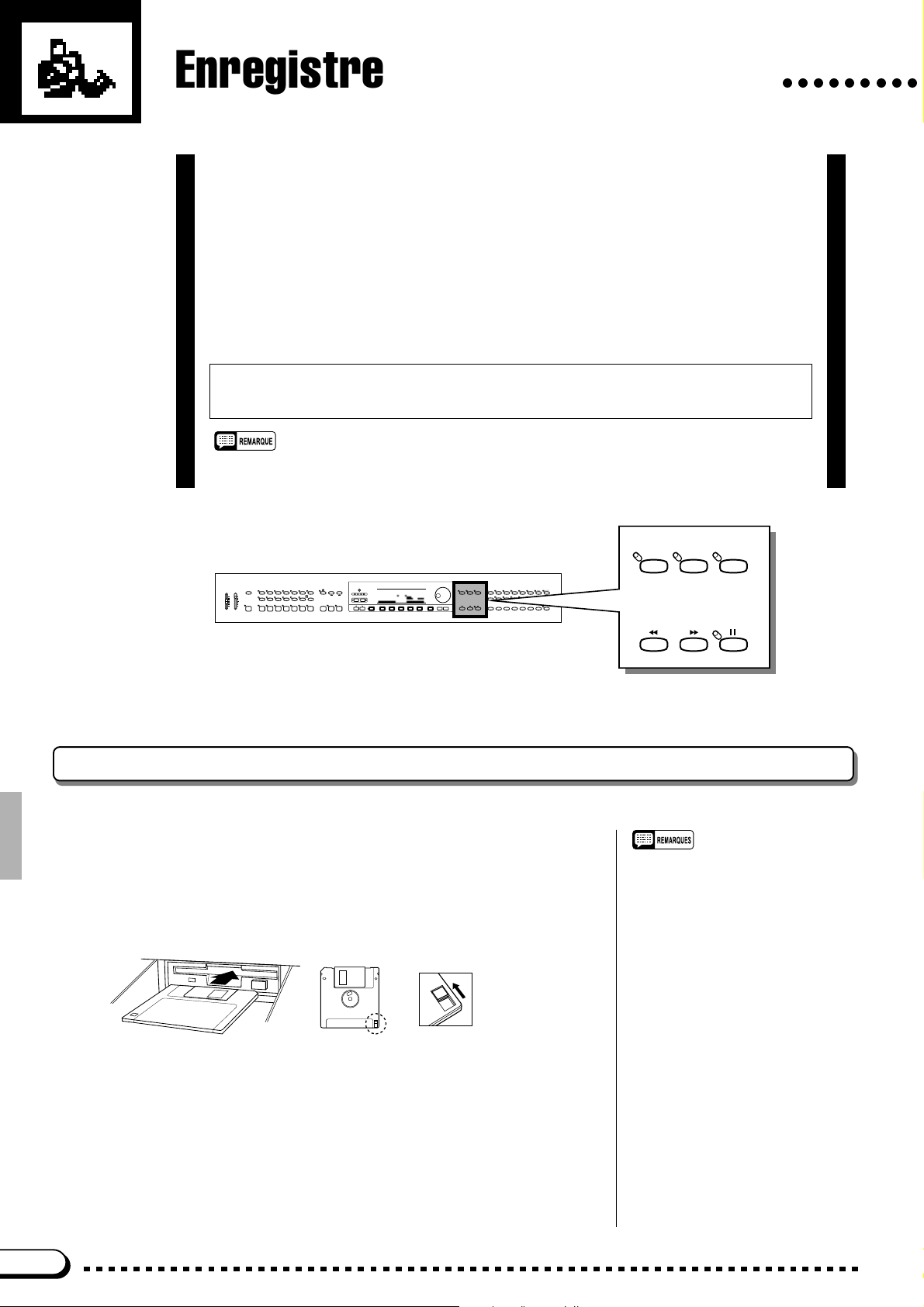
Enregistrement de morceaux
Le CVP-79A/69/69A/59S incorpore un “séquenceur” pouvant être utilisé pour
enregistrer indépendamment jusqu’à 16 parties différentes d’une même composition musicale. Chaque partie est enregistrée sur une “piste” de morceau indépendante. Vous pouvez sauvegarder les données musicales que vous enregistrez sur
une disquette de 3,5" mise en place dans le lecteur de disquette du Clavinova.
Jusqu’à 60 morceaux environ peuvent être enregistrés sur une seule disquette
selon la quantité de données contenues dans chaque morceau. Avant de pouvoir
enregistrer, cependant, vous devez “formater” la disquette neuve de la manière
décrite à la page 98.
Un certain nombre d’affichage de confirmation, d’information, d’avertissement et d’erreur peuvent
apparaître pendant l’enregistrement. Reportez-vous au titre la “Messages” donné à la page 110 pour
plus de renseignement sur ces messages.
• Le Clavinova enregistre les données en utilisant le format SMF 0 et les voix internes du Clavinova qui
comprennent des assignations de voix conformes à GM system level 1.
○○○○○○○○○○
DEMO/HELP
REVERB
DANCE
POP 16BEAT
POP
LATIN
TRADI-
LATIN
POP
TIONAL
AUTO BASS CHORD START/STOP
INTRO A/
INTRO B/
MAIN A MAIN B ENDING
FILL TO A
FILL TO B
STYLE
ROCK BALLAD JAZZ
COUNTRY
WALTZ DISK
CUSTOM
SMALL
ABC
HARMONY
– +
METRONOME
ONE TOUCH
SETTING
ABC ON TAP SYNCHRO START/STOP
EXIT
– +
SONG
RECORD
PLAY
SONG CONTROL REGISTRATION
REW FF PAUSE
CONTRAST
TEMPO
BEAT
PRESET
MIXER
FUNCTION
DISPLAY HOLDPAGE
VOICE
GUIDE
CLAVI. TONE/
VIBESHARPSI.E. PIANOPIANO
DUAL EFFECT
GUITAR
SYNTH
DRUMS/
STRINGS/
SAX/
BRASS
PERC.
CHOIR
BASS
FLUTE
1
2345
SPLIT
ABC FREEZE
ORGAN
MEMORY BANK
VOLUME
MASTER
ABC/SONG
VOLUME
VOLUME
MAX MAX
MIN MIN
Enregistrement rapide
ZMettez une disquette formatée en place .................................
Si vous ne l’avez pas déjà fait, assurez-vous que la disquette est correctement formatée (voir page 98) et que la languette de protection de la
disquette est sur la position “écriture permise” (languette fermée) et mettez
la disquette en place.
Languette de
protection contre
l’écriture fermée
(position écriture)
SONG
RECORD
PLAY
GUIDE
SONG CONTROL
REW FF PAUSE
• Si vous mettez en place une disquette
non formatée, le message “Start disk
format?” apparaît sur l’affichage. Appuyez sur la touche OK pour formater
la disquette ou sur CANCEL pour
abandonner.
• Les disquettes protégées contre l’écriture (DOC, etc.) ne peuvent pas être
formatées.
72
XActivez le mode d’enregistrement .................................................
Appuyez sur la touche [RECORD] pour allumer son témoin et faire
apparaître l’affichage d’enregistrement rapide QUICK RECORD. Si la page
QUICK RECORD n’est pas affichée, alors que le témoin [RECORD] est
allumé, utilisez les touches PAGE pour faire apparaître cet écran (page 1 de
l’affichage RECORD).

○ ○○○○○○○○○○○○○○○○○○○○○○○○○○○○○○○○○○○
SONG
PLAY
RECORD
GUIDE
CSélectionnez un numéro de morceau ........................................
Utilisez les touches de l’écran SONG ▲ et ▼, le cadran de données ou
les touches [+]/[–] pour sélectionner un numéro compris entre 1 et 60 pour
le morceau que vous allez enregistrer (il est possible d’enregistrer 60 morceaux différents, chacun ayant son propre numéro, sur une même disquette).
Assurez-vous que le numéro de morceau que vous sélectionnez n’a pas déjà
été utilisé pour un morceau que vous avez précédemment enregistré sur la
même disquette.
Enregistrement de morceaux
• Si le nom et le numéro d’un morceau
apparaissent, ce morceau contient
déjà des données.
VMettez les pistes au mode requis ...................................................
Deux pistes (en réalité une piste et un groupe de pistes) peuvent être
utilisées pour l’enregistrement rapide : KBD (clavier) et ABC&RHY (accompagnement automatique et rythme). Lorsque vous avez sélectionné le
mode d’enregistrement rapide QUICK RECORD et que vous sélectionnez
un numéro de morceau ne contenant aucune donnée, la piste KBD est mise
en mode enregistrement (REC) et la piste ABC&RHY est désactivée (OFF).
Dans cet état le Clavinova est prêt pour l’enregistrement de la piste de clavier seule. Si vous souhaitez également enregistrer le rythme et l’accompagnement automatique, utilisez la touche de l’écran ABC&RHY pour mettre
la piste ABC&RHY en mode REC ou appuyez sur la touche du panneau
[ABC ON].
Si vous sélectionnez un numéro de morceau contenant des données, la ou
les pistes contenant des données peuvent être mises en mode de reproduction (PLAY). Ceci vous permet d’enregistrer une nouvelle piste tout en
écoutant les matériaux que vous avez déjà enregistrés. Si vous ne souhaitez
pas écouter les pistes déjà enregistrées, appuyez simplement sur les touches
de l’écran correspondantes pour les mettre OFF.
• Si l’accompagnement automatique est
déjà activé lorsque vous activez le
mode prêt à l’enregistrement, la piste
ABC&RHY sera automatiquement mise
en mode d’enregistrement “REC”.
• Les données d’harmonie peuvent être
enregistrées en activant le mode
HARMONY. Les voix du mode DUAL
et du mode clavier partagé peuvent
également être enregistrées en activant
le mode DUAL et le mode clavier partagé (dans ce cas, la partie KBD utilise
deux pistes).
• Lorsque la piste ABC&RHY est mise en
mode “REC”, ou lorsque la piste KBD et
la piste ABC&RHY sont mises en mode
“PLAY”, le son du métronome devient
audible pour indiquer le temps en mode
de début synchronisé avant de commencer l’enregistrement.
• Lorsqu’une piste est mise en mode
“REC”, l’espace restant de la disquette
disponible pour l’enregistrement
apparaît à côté de l’affichage du tempo
(indication approximative en kilooctets). Une disquette 2DD/2HD vide
doit avoir approximativement 696KB/
1407KB (ce qui est suffisant pour
50.000/100.000 notes environ si vous
n’enregistrez aucune autre donnée).
Une fois que l’enregistrement a commencé, cette indication est remplacée
par l’indication du numéro de mesure.
• Le mode d’enregistrement ne peut être
sélectionné si le morceau n’est pas au
début, autrement dit si vous avez utilisé
les touches [r REW] et [f FF] pour
changer la position du morceau.
73

Enregistrement de morceaux
○○○○○○○○○○○○○○○○○○○○○○○○○○○○○○○○○○○○
BSélectionnez une voix .................................................................................
Utilisez les sélecteurs VOICE et les affichages pour sélectionner la voix
avec laquelle vous souhaitez enregistrer.
Si vous devez enregistrer les pistes ABC&RHY vous pouvez également
sélectionner un style.
NLancez l’enregistrement ...........................................................................
Jouez sur le clavier. L’enregistrement commence automatiquement dès
que vous jouez sur le clavier (le mode de début synchronisé est automatiquement sélectionné à l’activation du mode d’enregistrement rapide). Vous
pouvez également lancer l’enregistrement en appuyant sur la touche du panneau [START/STOP].
MArrêtez l’enregistrement ...........................................................................
Arrêtez l’enregistrement en appuyant sur la touche [START/STOP].
Lorsque vous avez terminé l’enregistrement et que les données enregistrées
sont sauvegardées sur disquette, la piste enregistrée passe automatiquement
au mode de reproduction et elle est prête à être reproduite.
<Reproduisez l’enregistrement ............................................................
Appuyez sur la touche [START/STOP] pour reproduire l’enregistre-
ment. Vous pouvez jouer en même temps sur le clavier si vous le souhaitez.
Pendant la reproduction, vous pouvez utiliser les touches [o PAUSE], [r
REW] et [f FF] de la manière décrite à la page 70. Vous pouvez également changer le tempo de reproduction en utilisant les touches TEMPO [+]
et [–].
La reproduction s’arrêtera automatiquement à la fin de l’enregistrement,
ou appuyez sur la touche [START/STOP] pour l’arrêter à tout moment.
Appuyez sur la touche [RECORD] pour éteindre son témoin, ou appuyez sur la touche [EXIT] pour quitter le mode d’enregistrement rapide
QUICK RECORD.
• Vous pouvez essayer la voix que vous
avez sélectionnée en jouant sur le
clavier avant d’enregistrer et après
avoir désactivé le mode de début
synchronisé afin que l’enregistrement
ne commence pas automatiquement
dès que vous jouez sur le clavier.
• Le Clavinova continue à écrire des
données sur disquette un court moment après l’arrêt de l’enregistrement.
N’essayez JAMAIS d’éjecter la
disquette pendant que le témoin du
lecteur est allumé ou clignote.
• Vous pouvez donner un nom au morceau enregistré de la manière décrite à
la page 87. (Lorsqu’un morceau a été
enregistré, un nom provisoire “SONGXXX.MID” (où XXX est le numéro du
morceau) lui sera automatiquement
donné.)
• Pendant l’enregistrement, la commande de réglage du volume [ABC/
SONG] et l’affichage MIXER peuvent
être utilisés pour régler le volume des
parties d’accompagnement automatique et/ou de clavier enregistrées.
• Il n’est pas possible d’enregistrer de
nouvelles données pour des morceaux
enregistrés sur un autre instrument et il
n’est pas possible non plus de modifier
les données en cours d’enregistre-
ment.
• Les lampes guides ne s’allument pas
pendant l’enregistrement.
• Le témoin de la touche [ABC ON] et/ou
de la touche [HARMONY] s’éteint
automatiquement lorsque l’enregistre-
ment de ces parties est terminé.
• Lorsque l’enregistrement est terminé,
[EFFECT] est automatiquement
désactivée (mais l’effet enregistré
reste actif).
74
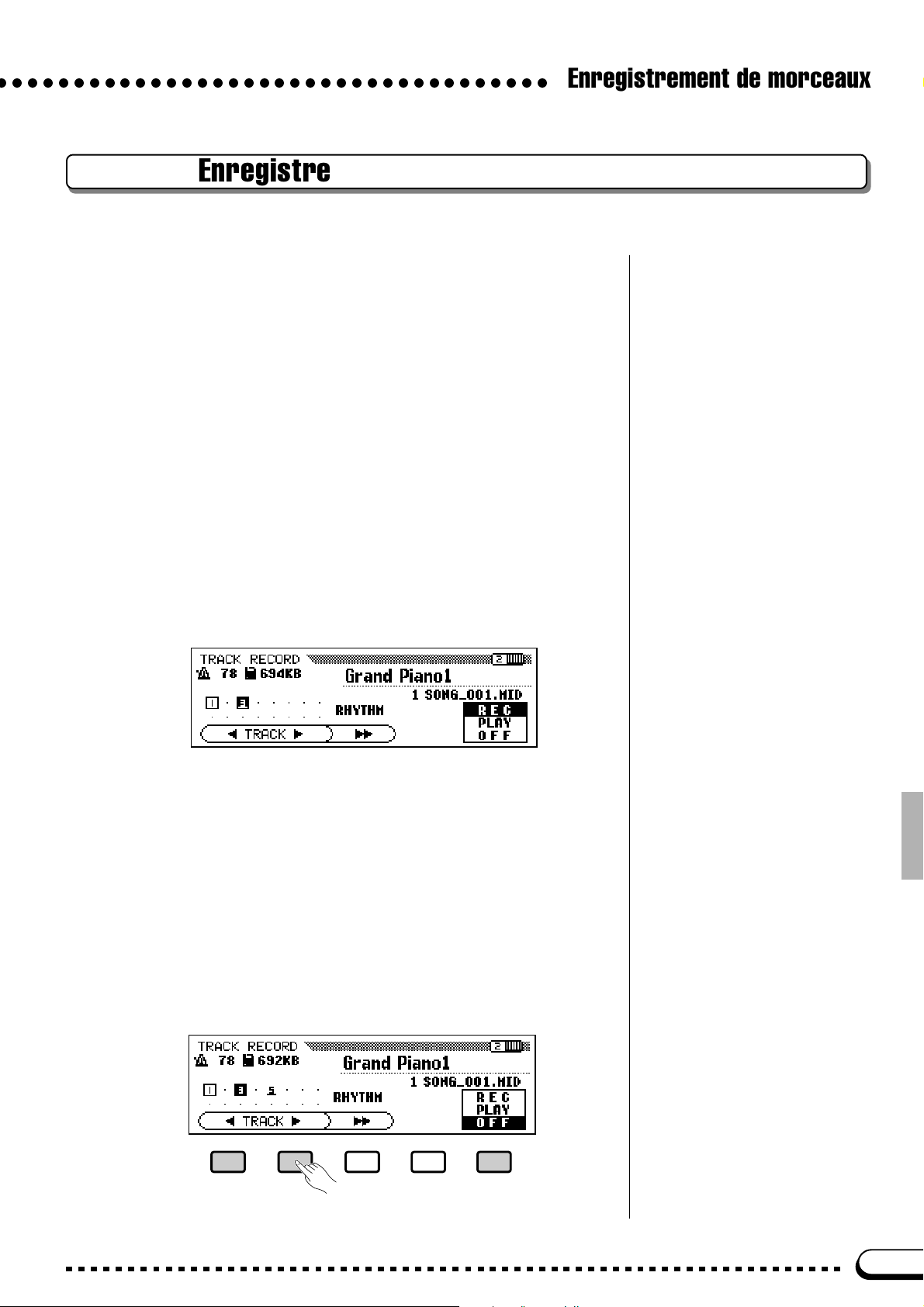
○ ○○○○○○○○○○○○○○○○○○○○○○○○○○○○○○○○○○○
Enregistrement et reproduction multi-piste
ZIntroduisez une disquette formatée, activez le
mode d’enregistrement et sélectionnez un
numéro de morceau
Les trois premières étapes de l’enregistrement multi-piste sont identiques
à celles de l’enregistrement rapide : introduisez une disquette formatée, appuyez sur la touche [RECORD] pour activer le mode d’enregistrement et
sélectionnez un numéro de morceau, reportez-vous aux étapes 1, 2 et 3 précédentes.
XSélectionnez la page TRACK RECORD....................................
Utilisez les touches PAGE pour sélectionner la page d’enregistrement de
piste TRACK RECORD (page 2 de l’affichage RECORD). L’état de chaque
piste est indiqué au-dessus des touches de l’écran TRACK. Le numéro des
pistes pouvant être reproduites apparaît encadré, alors que le numéro des
pistes pouvant être enregistrées apparaît dans un carré en vidéo inversée. Le
numéro des pistes ne contenant aucune donnée est remplacé par un point.
.......................................................................................
Enregistrement de morceaux
CMettez les pistes au mode requis ...................................................
Utilisez les touches de l’écran TRACK < et > pour sélectionner une
piste (un tiret apparaît sous le numéro de la piste sélectionnée). Vous pouvez également utiliser le cadran de données ou les touches [+]/[–] pour sélectionner les pistes. Utilisez la touche de l’écran REC/PLAY/OFF pour
permettre l’enregistrement (REC), permettre la reproduction (PLAY) ou
assourdir (OFF) la piste sélectionnée. Seules des pistes contenant des données peuvent être mises en mode prêt à la reproduction. Lorsqu’une piste
est assourdie, l’encadrement de son numéro disparaît.
75

Enregistrement de morceaux
Dans le mode de reproduction normal à une voix, une seule piste à la fois
doit être mise en mode prêt à l’enregistrement pour enregistrer la partie clavier. Si vous voulez enregistrer en mode DUAL ou en mode clavier partagé,
cependant, vous devez mettre deux pistes en mode prêt à l’enregistrement.
Il n’est possible de mettre en mode prêt à l’enregistrement qu’une ou deux
pistes lorsque vous enregistrez la partie clavier. Si l’accompagnement automatique a été activé, les pistes 9 à 16 seront automatiquement mises en
mode prêt à l’enregistrement (il s’agit des pistes sur lesquelles les données
d’accompagnement automatique seront enregistrées). Si la fonction d’harmonie a été activée, les pistes 6 à 8 seront automatiquement mises en mode
prêt à l’enregistrement (il s’agit des pistes sur lesquelles les données d’harmonie seront enregistrées).
La touche de l’écran TRACK f peut également être utilisée pour sélectionner les pistes RHYTHM (9 et 10) lorsque vous ne souhaitez enregistrer
que le rythme. Le curseur apparaît alors sous les pistes 9 et 10 et la touche
de l’écran REC/PLAY/OFF peut être utilisée pour mettre ces pistes en
mode prêt à l’enregistrement.
○○○○○○○○○○○○○○○○○○○○○○○○○○○○○○○○○○○○
• Deux pistes ne sont prêtes à l’enregistrement que lorsque le mode DUAL ou
SPLIT est activé, sinon, une seule
piste est prête à l’enregistrement.
• La piste 10 (et la piste 9 certains cas)
ne peut être utilisée que pour l’enregistrement du rythme interne et non pas
pour l’enregistrement de la partie
clavier. De plus, la partie clavier doit
être enregistrée sur une piste autre
que celles utilisées pour ABC,
RHYTHM et HARMONY.
• Lorsque les pistes RHYTHM, ABC et/
ou HARMONY sont mises en mode
prêt à l’enregistrement, le mode de
début synchronisé est automatiquement activé.
• Lorsque les pistes de rythme (9 et 10)
sont mises en mode prêt à l’enregistre-
ment ou en mode prêt à la reproduction et que la ou les autres pistes sont
mises en mode prêt à l’enregistrement,
le son du métronome devient audible
pour indiquer le temps en mode de
début synchronisé avant de commencer l’enregistrement.
VProcédez à tous les réglages de performance
nécessaires.............................................................................................................
Après avoir mis les pistes voulues en mode prêt à l’enregistrement, procédez à tous les réglages de performance nécessaires : voix, mode de voix
(normal, DUAL ou clavier partagé), style, tempo, etc.
BLancez l’enregistrement ...........................................................................
Contrairement au cas de l’enregistrement rapide, le mode de début synchronisé est automatiquement désactivé lorsque le mode d’enregistrement
multi-piste est activé. Vous pouvez activer le mode de début synchronisé à
ce stade, cependant, pour que l’enregistrement commence automatiquement
dès que vous jouez sur le clavier. Dans le cas contraire, appuyez sur la touche [START/STOP] pour lancer l’enregistrement de la ou des pistes spéci-
fiées. Le numéro de la mesure en cours est indiqué sur l’affichage au fur et
à mesure de l’enregistrement.
Les paramètres suivants seront enregistrés en plus des notes que vous
jouez :
• Si ABC et HARMONY ont déjà été
activés lorsque le mode d’enregistrement multi-piste est activé, les pistes
correspondantes seront automatiquement mises en mode prêt à l’enregis-
trement et le mode de début synchronisé sera automatiquement activé.
76

○○○○○○○○○○○○○○○○○○○○○○○○○○○○○○○○○○○○
Enregistrement de morceaux
Paramètres enregistrés sur chaque piste
• Note
• Voix
• Volume (initial maximum)
• Expression (CVP-79A unique-
ment)
• Panoramique
• Pédale de maintien
• Pédale douce
• Pédale sostenuto
• Profondeur de
réverb
• Profondeur d’effet
Paramètres enregistrés pour la totalité du morceau
• Tempo
• Type de réverb
• Profondeur de
réverb
• Type d’effet*
* L’effet de la dernière piste enregistrée prend la priorité.
Autres paramètres enregistrés
• Les données d’accompagnement sont assignées aux
pistes appropriées. Les données d’accompagnement
qui sont enregistrées mais qui ne sont pas indiquées
ci-dessus comprennent :
* Volume des parties individuelles
* Modulation
* Variation de ton
* Sensibilité de variation de ton
• Les données d’harmonie sont assignées aux pistes
appropriées.
• Les voix du mode DUAL sont enregistrées sur les
deux pistes assignées.
• Les voix du mode clavier partagé sont enregistrées
sur les deux pistes assignées.
NArrêtez l’enregistrement ...........................................................................
Appuyez sur la touche [START/STOP] pour arrêter l’enregistrement.
• Style
• Partie principale A/B
• Introduction
• Variation rythmique
• Fin automatique
• Si vous avez enregistré en utilisant un
style d’origine sur les pistes de rythme
9 et 10, un carré apparaît sur l’affi-
chage à la suite de “RHYTHM”.
Ajout de nouvelles pistes
Les pistes enregistrées sont automatiquement mises en mode de repro-
duction à l’arrêt de l’enregistrement, de sorte que vous pouvez reproduire les
données enregistrées en appuyant simplement sur la touche [START/
STOP], ou ajouter une nouvelle piste à votre morceau en sélectionnant la ou
les nouvelles pistes et voix et en procédant à l’enregistrement de la manière
décrite précédemment.
Appuyez sur la touche [RECORD] pour éteindre son témoin ou appuyez
sur la touche [EXIT] pour sortir du mode d’enregistrement multipiste.
• Si vous enregistrez sur une piste qui a
déjà été enregistrée, les matériaux
précédents seront effacés et remplacés par les nouveaux matériaux enregistrés.
77

Enregistrement de morceaux
○○○○○○○○○○○○○○○○○○○○○○○○○○○○○○○○○○○○
Enregistrement de correction
L’enregistrement de correction vous permet de lancer l’enregistrement à partir d’un point donné (PUNCHIN) et de l’arrêter à un autre point donné (PUNCH-OUT) d’une piste précédemment enregistrée, tout en laissant
intacts les matériaux enregistrés avant le point de début et après le point de fin de correction. Les commandes
d’enregistrement de correction sont accessibles par l’affichage RECORD [PUNCH IN/OUT] (page 3 de l’affichage RECORD).
ZReproduisez le morceau...........................................................................
Reproduisez le morceau pour localiser le point à partir duquel vous voulez commencer l’enregistrement de correction.
START/STOP
TAP SYNCHRO START/STOP
XFaites une pause avant le point de début..............................
Appuyez sur la touche [o PAUSE] pour interrompre la reproduction un
peu avant le point où vous voulez commencer l’enregistrement. Laissez une
mesure ou plus avant le point de début pour être sûr que le timing de votre
enregistrement de correction sera correct.
SONG CONTROL
REW FF PAUSE
CSélectionnez une piste ...............................................................................
Utilisez les touches de l’écran TRACK ▲ et ▼ , le cadran de données ou
les touches [+]/[–] pour sélectionner la piste à enregistrer. La voix de la piste
sélectionnée sera indiquée sur l’affichage.
• La fonction d’enregistrement de correction ne peut pas être utilisée lorsqu’il n’y a pas de disquette dans le
lecteur.
• Les touches [f FF] et [r REW] me
peuvent pas être utilisées tant que
l’affichage [PUNCH IN/OUT] apparaît.
• Seules les pistes permettant l’enregistrement de correction apparaissent sur
l’affichage et peuvent être sélectionnées. Les pistes RHYTHM, ABC,
HARMONY et les pistes ne contenant
aucune donnée ne peuvent pas être
sélectionnées.
78

○ ○○○○○○○○○○○○○○○○○○○○○○○○○○○○○○○○○○○
VSélectionnez un mode
d’enregistrement de correction
Utilisez la touche de l’écran MODE pour sélectionner le mode d’enregis-
trement de correction 1ST KEY ou PEDAL.
........................................................
Enregistrement de morceaux
• Lorsque le mode d’enregistrement de
correction PEDAL est sélectionné, la
pédale gauche peut être utilisée pour
réaliser cette fonction (la fonction
normale de la pédale est annulée.)
1ST KEY L’enregistrement commencera à partir de la première note
jouée après que vous avez appuyé sur la touche de l’écran
PUNCH IN.
PEDAL L’enregistrement commencera lorsque vous appuyez sur la
pédale gauche après que vous avez appuyé sur la touche de
l’écran PUNCH IN.
BActivez le mode prêt à l’enregistrement..................................
Appuyez sur la touche de l’écran PUNCH IN pour activer le mode prêt
à l’enregistrement, la touche PUNCH IN apparaît alors en vidéo inversée.
NLancez la reproduction et l’enregistrement ........................
Appuyez sur la touche [START/STOP] ou sur la touche [o PAUSE]
pour lancer la reproduction à partir du point de pause, ensuite, si vous avez
sélectionné le mode 1ST KEY, commencez à jouer à partir du point où vous
voulez commencer l’enregistrement. L’enregistrement commencera automatiquement dès que vous jouez sur le clavier. Si vous avez sélectionné le
mode PEDAL, appuyez sur la pédale gauche au point où vous voulez commencer l’enregistrement.
Lorsque le mode d’enregistrement de
correction PEDAL a été sélectionné :
• L’enregistrement peut être lancé direc-
tement en appuyant sur la pédale
gauche pendant la pause de la reproduction (sans avoir à appuyer d’abord
sur la touche [START/STOP] ou
[PAUSE]).
• L’enregistrement peut également être
arrêté en appuyant sur la pédale gauche. Dans ce cas les données qui
suivent le point de fin de correction
restent actives.
• Si vous lancez l’enregistrement en
appuyant sur la pédale gauche pendant la pause de la reproduction et si
vous appuyez ensuite sur la touche
[START/STOP], toutes les données
qui viennent après le point de début de
correction seront effacées.
(Si vous arrêtez en utilisant la touche
PUNCH OUT de l’écran ou la pédale
gauche, seules les données comprises
entre le point de début et le point de fin
d’enregistrement seront effacées.)
MArrêtez l’enregistrement ...........................................................................
Appuyez sur la touche de l’écran PUNCH OUT pour arrêter l’enregistre-
ment au point ou vous le souhaitez, en laissant toutes les données suivantes
intactes. Utilisez la touche du panneau [START/STOP] pour arrêter l’enre-
gistrement si vous souhaitez effacer toutes les données qui suivent.
Appuyez sur la touche [RECORD] pour éteindre son témoin ou appuyez
sur la touche [EXIT] pour quitter le mode d’enregistrement de correction.
• Si vous appuyez sur la touche
[START/STOP] ou sur la touche
[oPAUSE] pour lancer l’enregistre-
ment et si vous appuyez ensuite sur la
touche [START/STOP] ou sur la touche de l’écran PUNCH OUT pour
arrêter l’enregistrement sans rien
enregistrer entre les deux actions,
toutes les données originales seront
laissées intactes.
79

Enregistrement de morceaux
○○○○○○○○○○○○○○○○○○○○○○○○○○○○○○○○○○○○
La fonction de séquence d’accords
La fonction de séquence d’accords offre un moyen commode d’enregistrer des séquences d’accords et des
modifications de style.
ZActivez la fonction de séquence d’accords ........................
Après avoir activé le mode d’enregistrement rapide QUICK RECORD et
sélectionné un numéro de morceau, appuyez sur la touche de l’écran
CHORD SEQ.. L’affichage de séquence d’accord apparaît alors, l’accompagnement automatique est activé et, si le mode d’accompagnement sur la
totalité du clavier a été sélectionné, il sera remplacé par le mode d’accompagnement à plusieurs doigts.
XAmenez le curseur sur le point d’introduction ................
Utilisez les touches de l’écran CURSOR < et > pour amener le curseur
triangulaire au point ou vous voulez introduire un accord ou une modification de style.
• La fonction de séquences d’accord ne
peut pas être utilisée lorsqu’il n’y a pas
de disquette dans le lecteur.
• Les données de séquence d’accords
remplaceront toutes les données d’ac-
compagnement automatique précé-
dentes des pistes de rythme et d’ac-
compagnement automatique qui ont
été enregistrées en mode d’enregistrement rapide ou en mode d’enregistre-
ment multipiste.
• Vous pouvez enregistrer jusqu’à 999
mesures en utilisant la fonction de
séquence d’accords.
• La résolution d’introduction des accords sera automatiquement sélection-
née en fonction du style utilisé. Pour
un style 3/4, 4/4 ou 5/4, un accord peut
être introduit toutes les croches ou
triolets de croches. Pour tous les
autres types de mesure, un accord
peut être introduit par mesure.
• Un changement de style ou de section
(à l’exception des variations rythmiques et cassures de rythme) peut être
effectué au début de chaque mesure.
Le message d’avertissement “Button
not valid! Enter at top of measure.”
apparaîtra.
•
Le mode d’accompagnement automatique ne peut plus être désactivé une fois
que la fonction de séquence d’accords
a été activée. Vous pouvez changer le
mode d’accompagnement automatique,
toutefois, en utilisant l’affichage apparaissant lorsque vous appuyez sur la
touche [ABC ON] pour sélectionner
FINGERED ou SINGLE FINGER.
80
CIntroduisez les accords et/ou les
modifications de style.................................................................................
Pour introduire un accord, vous pouvez jouer l’accord sur la section
d’accompagnement automatique du clavier, ou utiliser les touches de l’écran
ROOT et TYPE. Vous pouvez utiliser le cadran de données ou les touches
[+]/[–] pour sélectionner la note fondamentale ou le type d’accord une fois
que les paramètres ROOT et TYPE correspondants ont été sélectionnés en
appuyant sur la touche du LCD voulue. Lorsque vous introduisez un accord
• Si vous introduisez les donnes de
volume des parties d’accompagne-
ment automatique en utilisant l’affi-
chage MIXER et la touche SET de
l’affichage, le symbole d’événement de
volume apparaît sur le côté droit de
l’affichage. (Un événement de volume
est automatiquement introduit au début
d’un morceau.)

○ ○○○○○○○○○○○○○○○○○○○○○○○○○○○○○○○○○○○
au moyen du clavier, la note fondamentale et le type appropriés sont indiqués sur l’affichage au niveau du paramètre correspondant. Pour introduire une modification de style (style, section et tempo), effectuez simplement les sélections appropriées de la manière habituelle. Une fois que la
modification de style et/ou l’accord ont été introduits, appuyez sur la touche de l’écran SET pour programmer effectivement la modification de
style et/ou l’accord à la position du curseur. Cette position apparaît épaissie sur la représentation graphique des mesures et les données programmées seront indiquées sur l’affichage : la mesure, le nom du style et la
section dans la partie gauche, l’accord, le tempo et l’état ON/OFF du
rythme dans la case à droite (voir ci-dessous).
Introduisez de cette manière tous les accords et modifications de style
nécessaires jusqu’à ce que la séquence soit complète. Les données enregistrées par la fonction de séquence d’accords son indiquées ci-dessous.
Données enregistrées par la fonction de séquence d’accords
• Style
• Section d’accompagnement (MAIN A et B/Introduction/Fin automatique/
Variation rythmique/Cassure du rythme)
• Accord
• Volume des parties d’accompagnement automatique (réglages MIXER)
• Tempo
• Rythme ON/OFF
• Volume ABC/SONG (comme réglage initial uniquement)
VArrêtez l’enregistrement .......................................................................
Lorsque vous avez introduit tous les accords et modifications de style
nécessaires, introduisez une marque de fin END MARK (appuyez sur
END MARKde la page 2) et appuyez ensuite sur la touche END de la
page 3. Le message de confirmation “Are You Sure?” apparaît alors.
Appuyez sur YES pour sauvegarder les données enregistrées et terminer
l’enregistrement ou appuyez sur NO pour abandonner. Une fois que les
données ont été sauvegardées, la fonction de séquence d’accords sera
automatiquement désactivée. Il est également possible de quitter la fonction de séquence d’accords pendant l’enregistrement en appuyant sur la
touche [EXIT] ou sur la touche [RECORD] de manière à éteindre son
témoin. Dans ce cas si des données n’ont pas été sauvegardées, le message de confirmation “Save recorded data?” apparaîtra. Appuyez
sur la touche YES pour sauvegarder les données enregistrées et quitter la
fonction de séquence d’accords, sur la touche NO pour quitter le mode
sans sauvegarder les données, ou sur la touche CANCEL pour revenir à la
fonction de séquence d’accords.
Enregistrement de morceaux
• Les types d’accord que vous pouvez
entrer sont les mêmes que ceux indiqués
pour le mode d’accompagnement à
plusieurs doigts (voir page 36). “_ _ _”
(pas d’accord) peut être introduit en
utilisant la touche de l’écran TYPE.
• Le numéro de chaque mesure est indiqué à gauche des indications de mesure
sur l’affichage.
• Vous trouverez ci-après d’autres fonctions d’édition utiles sous le titre “Fonc-
tions des pages 2 et 3 de l’affichage
CHORD SEQUENCE”.
• Si vous n’introduisez aucun accord
(autrement dit TYPE est réglé sur “– – –
”), la séquence produite sera une séquence rythmique uniquement.
• Une “cassure” peut être obtenue en
réglant TYPE sur “– – –” et le son du
rythme sur “OFF” (voir “Activation/
désactivation du rythme” ci-après).
•
Le même accord que celui réglé précé-
demment (à savoir l’accord indiqué dans
la fenêtre) ne pourra pas être introduit une
seconde fois même si vous appuyez sur la
touche SET de l’écran.
• Les données autres que les données
d’accord sont les seules que vous pouvez introduire en déplaçant le curseur et
en effectuant les modifications requises
sans introduire d’accord (les parties
ROOT et TYPE de l’affichage doivent
être vides) et en appuyant sur la touche
de l’écran SET.
• Si, après l’introduction des accords, vous
sélectionnez un style différent ayant un
type de mesure différent le temps des
accords sera modifié en conséquence.
• Les données de séquences d’accords
résident maintenant dans les pistes 9 à
16 et peuvent être reproduites de la
manière normale. Ajoutez d’autres pistes
si nécessaire en utilisant la procédure
normale de sélection et d’enregistrement
de pistes. Le cas échéant, vous pouvez
aussi enregistrer sur des pistes individuelles de la séquence pour les remplacer par des matériaux nouveaux en
utilisant la procédure normale de sélec-
tion de piste et d’enregistrement.
• Vous pouvez modifier ultérieurement un
morceau enregistré en utilisant la fonction de séquence d’accords en activant le
mode de séquence d’accords et en effectuant les modifications requises. Veuillez
noter, cependant, que les données de
style d’origine seront rétablies si vous
réenregistrez les données de piste en
utilisant le mode d’enregistrement standard.
Fonctions des pages 2 et 3 de l’affichage CHORD SEQUENCE
Les pages 2 et 3 de l’affichage CHORD SEQUENCE contiennent un certain nombre de fonctions conçues pour
rendre l’introduction d’accords à la fois plus souple et plus efficace.
81

Enregistrement de morceaux
● Effacement
Appuyez sur la touche de l’écran DELETE pour effacer la donnée au
niveau de la position du curseur. Le message de confirmation “Are
you sure?” apparaît alors. Appuyez sur YES pour effacer ou sur
CANCEL pour abandonner.
● Marque de fin
Appuyez sur la touche de l’écran END MARK pour introduire une “marque de fin” à la position du curseur. La marque de fin indique la fin d’un
morceau et elle doit être introduite pour terminer correctement chaque
morceau. Le curseur ne peut pas être déplacé au-delà d’une marque de
fin. Vous pouvez effacer une marque de fin en utilisant la touche de
l’écran DELETE mentionnée ci-dessus.
● Activation/désactivation du rythme
La touche de l’écran RHYTHM OFF permet de désactiver le rythme,
autrement dit le début d’une cassure du rythme, à partir de la position du
curseur. Cette touche ne produit aucun effet si le rythme est déjà
désactivé.
La touche de l’écran RHYTHM ON permet de réactiver le rythme après
une cassure. Cette touche ne produit aucun effet si le rythme est déjà
activé.
● Effacement général
Lorsque vous appuyez sur la touche de l’écran ALL DELETE, le message
de confirmation “Are you sure?” apparaît. Appuyez sur la touche
YES pour effacer tous les accords et modifications de style, ou appuyez
sur NO pour abandonner l’effacement.
○○○○○○○○○○○○○○○○○○○○○○○○○○○○○○○○○○○○
• A moins que vous n’ayez introduit une
marque de fin, le morceau s’arrêtera
une mesure après la dernière donnée
ou à la fin de la section de fin automatique si vous en avez introduit une.
• Lorsque vous introduisez une marque
de fin, Le symbole de marque de fin
apparaît dans la case de la moitié
droite de l’affichage.
• L’état d’activation/désactivation du
rythme est indiqué dans la case de la
moitié droite de l’affichage.
82
● Reproduction de contrôle
La touche de l’écran CHECK PLAY lance la reproduction de la séquence
d’accords programmée. La séquence sera reproduite jusqu’à la fin des
données ou jusqu’à ce que vous appuyiez une seconde fois sur la touche
de l’écran CHECK PLAY.
● Fin
Le fait d’appuyer sur la touche de l’écran END lance le traitement final
de la séquence et la sauvegarde sur disquette. Le message de confirmation “Are you sure?” apparaît : appuyez sur YES pour sauvegarder
sur disquette et terminer l’enregistrement de la séquence d’accords ou
sur NO pour abandonner. Le mode de séquence d’accords sera automatiquement désactivé une fois que les données ont été traitées et sauvegardées sur disquette.

Enregistrement de morceaux
Autres fonctions d’enregistrement de morceau
• Les fonctions de mixage de pistes, d’effacement de piste, de division interne, d’édition initiale
et de changement de nom décrites ci-après ne peuvent pas être utilisées lorsqu’il n’y a pas
de disquette dans le lecteur.
Mixage de pistes
La fonction de mixage de piste permet de combiner les données de deux pistes spécifiées et de placer ces
données sur une troisième piste spécifiée. La fonction de mixage de piste est accessible via l’affichage d’enregistrement RECORD [TRACK MIX] (page 4 de l’affichage RECORD).
ZSpécifiez les pistes à mixer...................................................................
Utilisez les touches de l’écran TRK A et TRK B, ou le cadran de données
ou les touches [+]/[–] une fois que le paramètre TRK A ou TRK B a été sélectionné, pour spécifier les pistes que vous voulez mélanger. Les voix utilisées pour les pistes A et B sont indiquées au-dessus des paramètres TRK A
et TRK B.
XSpécifiez la piste de destination......................................................
Utilisez la touche de l’écran TRK C, ou le cadran de données ou les touches [+]/[–] une fois que le paramètre TRK C a été sélectionné, pour spécifier la piste devant recevoir les données mélangées. Toutes les données précédentes contenues dans cette piste (TRK C) seront effacées.
CExécutez l’opération de mixage .......................................................
Appuyez sur la touche de l’écran MIX pour lancer l’opération de mixage
de pistes. Le message de confirmation “Are you sure?” apparaît alors.
Appuyez sur YES pour procéder au mixage des pistes spécifiées ou appuyez
sur NO pour annuler l’opération.
Lorsque le mixage a été exécuté la touche de l’écran MIX est remplacée
par UNDO, ce qui vous permet de défaire l’opération de mixage et de rétablir les données préexistantes avant de sélectionner une autre piste ou de
quitter le mode de mixage.
Appuyez sur la touche [RECORD] pour éteindre son témoin ou appuyez
sur la touche [EXIT] pour quitter la fonction de mixage de piste.
• Seules les pistes contenant des données apparaissent et peuvent être
sélectionnées pour les pistes TRK A et
B. L’option “pas de piste” (“– –”) peut
également être sélectionnée pour la
piste TRK B. Dans ce cas, la piste
TRK A sera copiée sur la piste TRK B.
• Les données initiales et toutes les
données autres que les données de
note sont prises dans la piste A.
• Un graphique à barre indiquant l’avancement de l’opération de mixage
apparaît pendant le traitement des
données.
• Vous pouvez vérifier si les résultats du
mixage vous conviennent en lançant et
en arrêtant la reproduction au moyen
de la touche [START/STOP] avant
d’exécuter l’opération UNDO.
83

Enregistrement de morceaux
○○○○○○○○○○○○○○○○○○○○○○○○○○○○○○○○○○○○
Effacement de piste
La fonction d’effacement de piste, qui est accessible via l’affichage d’enregistrement RECORD [TRACK
DELETE] (page 5 de l’affichage RECORD), peut être utilisée pour effacer toutes les données d’une piste spécifiée.
ZSpécifiez la piste à effacer......................................................................
Utilisez les touches de l’écran TRACK ▲ et ▼, le cadran de données ou
les touches [+]/[–] pour spécifier la piste que vous voulez effacer.
• Seules les pistes contenant des données apparaissent et peuvent être
sélectionnées.
XExécutez l’opération d’effacement................................................
Appuyez sur la touche de l’écran DELETE pour exécuter l’opération
d’effacement de la piste. Le message de confirmation “Are you sure?”
apparaît alors. Appuyez sur YES pour effacer la piste spécifiée ou appuyez
sur NO pour annuler l’opération. Une fois que l’effacement est terminé, la
touche de l’écran DELETE est remplacée par UNDO, qui peut être utilisée
pour défaire l’effacement avant de sélectionner une autre piste ou de quitter
la fonction d’effacement de piste.
Appuyez sur la touche [EXIT] ou appuyez sur la touche [RECORD]
afin d’éteindre son témoin pour sortir du mode d’effacement de piste.
• Un graphique à barre indiquant l’avancement de l’opération d’effacement
apparaît pendant le traitement des
données.
• Vous pouvez vérifier si les résultats du
mixage vous conviennent en lançant
et en arrêtant la reproduction au
moyen de la touche [START/STOP]
avant d’exécuter l’opération UNDO.
Division interne
Vous pouvez “resserrer” une partie enregistrée en alignant toutes les notes sur des temps spécifiés en utilisant
la fonction de division interne accessible via l’affichage d’enregistrement RECORD [TRACK QUANTIZE]
(page 6 de l’affichage RECORD).
84
ZSpécifiez la piste à diviser......................................................................
Utilisez les touches de l’écran TRACK ▲ et ▼, le cadran de données ou
les touches [+]/[–] pour spécifier la piste à diviser.
• Seules les pistes contenant des données apparaissent et peuvent être
sélectionnées.

Enregistrement de morceaux
XSpécifiez la division.......................................................................................
Utilisez la touche de l’écran située sous l’icone de note pour sélectionner
la division, autrement dit les temps sur lesquels les notes de la piste sélectionnée seront alignées.
Tripe-croches
3
Triolets de double-croches
Double-croches
3
Triolets de croches
Croches
3
Triolets de noires
Noires
CExécutez l’opération de division interne ................................
Une fois que vous avez sélectionné la division, appuyez sur la touche de
l’écran QUANTIZE pour procéder effectivement à la division interne de la
piste sélectionnée. Le message de confirmation “Are you sure?”
apparaît alors. Appuyez sur YES pour procéder à la division interne ou appuyez sur NO pour annuler l’opération. Après cela, la touche de l’écran
QUANTIZE est remplacée par UNDO,, afin de vous permettre de défaire la
division interne et de rétablir les données préexixtantes avant de sélectionner
une autre piste ou de quitter la fonction d’effacement de piste.
Appuyez sur la touche [RECORD] pour éteindre son témoin ou appuyez
sur la touche [EXIT] pour quitter la fonction de division interne de piste.
• Seules les donnés de note et de voix
peuvent être divisées.
• Un graphique à barre indiquant l’avancement de l’opération de division
interne apparaît pendant le traitement
des données.
• Vous pouvez vérifier si les résultats du
mixage vous conviennent en lançant et
en arrêtant la reproduction au moyen
de la touche [START/STOP] avant
d’exécuter l’opération UNDO.
Edition initiale
Les valeurs des données initiales peuvent être modifiées pour chaque piste ou pour un morceau entier en
utilisant les paramètres d’édition initiale accessibles via l’affichage d’enregistrement RECORD [INITIAL
EDIT] (page 8 de l’affichage RECORD).
ZSélectionnez un morceau et activez le
mode édition initiale......................................................................................
Utilisez les touches de l’écran SONG ▲ et ▼, le cadran de données ou
les touches [+]/[–] pour spécifier le morceau que vous voulez éditer et appuyez ensuite sur la touche de l’écran EDIT pour appeler les pages d’affichage INITIAL EDIT.
85

Enregistrement de morceaux
○○○○○○○○○○○○○○○○○○○○○○○○○○○○○○○○○○○○
XModifiez les paramètres ............................................................................
Vous disposez de trois pages d’affichage INITIAL EDIT. Utilisez les
touches PAGE [<] et [>] pour accéder aux diverses pages et modifier les
paramètres qu’elles contiennent. Il est possible pendant la modification des
paramètres de lancer et d’arrêter la reproduction en utilisant la touche
[START/STOP] pour vérifier comment les modifications affectent le son.
● Page 1 : INITIAL EDIT [SONG]
Cette page contient les paramètres de type et de profondeur de réverb :
REVERB TYPE et DEPTH, le paramètre TEMPO et la touche de l’écran
WRITE qui est utilisée pour appliquer effectivement les modifications
effectuées aux données initiales. Les paramètres REVERB TYPE et
DEPTH et le paramètre TEMPO affectent la totalité du morceau. Ces
paramètres sont modifiés en utilisant les touches correspondantes de
l’affichage pour sélectionner chaque paramètre et en utilisant ensuite le
cadran de données ou les touches [+]/[–] pour modifier le paramètre (reportez-vous à la page 22 pour plus de renseignements sur les réglages de
type et de profondeur de réverb et à la page 29 pour plus de renseignements sur le tempo).
• Les données peuvent ne pas être
reproduites exactement si vous utilisez
les touches [r REW] et [FF f]
pendant la modification des données
initiales.
• En mode INITIAL EDIT, les touches de
panneau relatives aux paramètres
pouvant être modifiés ne peuvent pas
être utilisées.
● Page 2 : INITIAL EDIT [TRACK]
La page 2 comprend les paramètres de voix, de volume et de panoramique : VOICE, VOLUME et PAN que vous pouvez régler individuellement pour chaque piste. Le paramètre VOLUME règle le volume initial
de la piste et le paramètre PAN règle sa position panoramique initiale.
Utilisez les touches de l’écran TRACK ▲ et ▼, ou utilisez le cadran de
données ou les touches [+]/[–] une fois que le paramètre TRACK a été
sélectionné, pour spécifier la piste à éditer et réglez ensuite les
paramètres de cette page et de la page suivante de la manière souhaitée.
● Page 3 : INITIAL EDIT [TRACK]
La page 3 contient les paramètres de type et de profondeur d’effet :
EFFECT TYPE et DEPTH, et un paramètre de profondeur de réverb
REVERB DEPTH que vous pouvez régler individuellement pour chaque
piste. La piste à éditer est sélectionnée à la page 2 (voir ci-dessus) et les
paramètres peuvent être modifiés comme requis. Reportez-vous à la page
24 pour plus de renseignements sur les réglages de type et de profondeur
d’effet disponibles.
• Seules les pistes contenant des données apparaissent et peuvent être
sélectionnées.
• La valeur par défaut du paramètre
VOLUME est “100” pour toutes les
pistes. Cette valeur ne peut être que
diminuée.
• Il peut arriver qu’il ne soit pas possible
de régler le type et la profondeur d’ef-
fet comme requis. Les autres pistes
sont également affectées et le type
d’effet de la dernière piste réglée
prend la priorité.
• Les paramètres VOICE et EFFECT
TYPE ne peuvent pas être modifiés
pour les pistes autres que les pistes de
clavier (c’est-à-dire les pistes
RHYTHM, ABC et/ou HARMONY).
86

○○○○○○○○○○○○○○○○○○○○○○○○○○○○○○○○○○○○
CAppliquez les modifications .................................................................
Enregistrement de morceaux
Lorsque vous avez effectué toutes les modifications de donnée initiale
nécessaires, revenez à la page 1 de l’affichage INITIAL EDIT et appuyez
sur la touche de l’écran WRITE. Le message de confirmation “Are you
sure?” apparaît alors. Appuyez sur la touche YES pour appliquer effectivement les modifications spécifiées, ou appuyez sur NO pour les abandonner. Après cela, la touche de l’écran WRITE est remplacée par UNDO, afin
de vous permettre de défaire l’opération et de rétablir les données
préexixtantes avant de sélectionner une autre piste ou de quitter la fonction
d’édition de piste.
VQuittez...........................................................................................................................
Appuyez sur la touche [RECORD] pour éteindre son témoin ou appuyez
sur la touche [EXIT] pour quitter le mode d’édition de piste. Si vous effectuez cela avant d’avoir effectivement appliqué les modifications, le message
de confirmation “Write edited data?” apparaît. Appuyez sur la touche YES pour appliquer les modifications spécifiées et quitter le mode
d’édition de piste, sur la touche NO pour quitter le mode sans appliquer les
modifications, ou sur la touche CANCEL pour revenir au mode d’édition de
piste.
• Toutes les modifications de données
de toutes les pistes voulues d’un
même morceau peuvent être appliquées en une seule opération WRITE.
• Vous pouvez vérifier si les résultats du
mixage vous conviennent en lançant et
en arrêtant la reproduction au moyen
de la touche [START/STOP] avant
d’exécuter l’opération UNDO.
Changement de nom de fichier
La fonction de changement de nom RENAME vous permet de changer le nom d’un fichier de morceau existant sur disquette ou de donner un nom à un nouveau fichier enregistré par le CVP-79A/69/69A/59S. Cette
fonction est accessible par l’affichage RECORD [RENAME] (page 7 de l’affichage RECORD).
ZSélectionnez un morceau et activez la fonction de
changement de nom......................................................................................
Utilisez les touche SONG ▲ et ▼ , le cadran de données ou les touches
[+]/[–] pour spécifier le morceau dont vous voulez changer le nom. Appuyez ensuite sur la touche de l’écran RENAME pour passer à l’affichage
NAMING.
87

Enregistrement de morceaux
○○○○○○○○○○○○○○○○○○○○○○○○○○○○○○○○○○○○
XIntroduisez un nom ........................................................................................
Le nom actuel du fichier apparaît dans le coin supérieur droit de l’affichage. Utilisez la touche de l’écran > pour amener le curseur sous la position du caractère à introduire (les noms de fichier peuvent avoir un maximum de 12 caractères). Utilisez le cadran de données pour sélectionner un
caractère dans la liste des caractères située au centre de l’affichage et appuyez ensuite sur la touche de l’écran c.set pour introduire le caractère à la
position du curseur. Procédez de la même manière pour tous les autres caractères du nom. Vous pouvez utiliser la touche de l’écran c.del pour revenir en arrière d’un espace et effacer un caractère.
CEnregistrez le nom ..........................................................................................
Lorsque le nom du fichier est complet, appuyez sur la touche de l’écran
OK pour enregistrer le nom du morceau sélectionné, ou appuyez sur la touche CANCEL pour abandonner l’opération.
Appuyez sur la touche [RECORD] pour éteindre son témoin ou appuyez
sur la touche [EXIT] pour quitter le mode de changement de nom.
88

○○○○○○○○○○○○○○○○○○○○○○○○○○○○○○○○○○○○
Enregistrement sans disquette
La mémoire RAM interne (25KB environ) du Clavinova est suffisante
pour permettre l’enregistrement (jusqu’à 2500 notes environ lorsqu’il n’y a
pas d’autres données enregistrées) même s’il n’y a pas de disquette en place
dans le lecteur.
Affichage QUICK RECORD en cas d’enregistrement dans la mémoire RAM
interne.
Enregistrement de morceaux
• Les données de séquences d’accords
ne sont pas enregistrées dans la mé-
moire RAM interne. Le message
d’avertissement “Button not valid!”
apparaît alors.
• Les fonctions d’enregistrement de
correction, de mixage de piste,
d’effacement de piste, de division
interne de piste, d’édition initiale et de
changement de nom (de la page 3 à la
dernière page de l’affichage RECORD)
ne peuvent pas être utilisées avec les
données de mémoire RAM interne. Le
message d’avertissement “Button not
valid!” apparaîtra.
Affichage SONG PLAY [MAIN] en cas de reproduction d’un morceau contenu dans la mémoire RAM interne.
Si vous enregistrez accidentellement sans avoir mis de disquette en place,
utilisez la fonction de copie SONG COPY (décrite à la page 102) pour copier
les données enregistrées sur une disquette si vous souhaitez les conserver (le
contenu de la mémoire RAM interne n’est pas conservé). Ceci est nécessaire
parce que la mémoire RAM interne est automatiquement vidée lorsque vous
mettez dans le lecteur une disquette Disk Orchestra ou Disklavier PianoSoft,
une disquette de style, ou une disquette contenant des données de morceau enregistrées sur un autre instrument. La mémoire RAM est également vidée lorsque
vous sélectionnez un morceau d’une disquette de morceaux personnels.
Reproduction
Les enregistrements personnels peuvent être reproduits et contrôlés de la
manière décrite sous le titre “Reproduction de morceaux et de disquettes
Disk Orchestra” à la page 61. Vous pouvez sélectionner individuellement
les pistes à reproduire (page 63). Vous pouvez également utiliser les modes
d’exécution guidée et les lampes guides du clavier avec les données enregistrées sur deux des pistes (page 67) et utiliser la fonction de répétition A-B
(page 70).
89

Fonctions utilitaires
Les “fonctions utilitaires” décrites dans ce chapitre comprennent des
fonctions générales, des fonctions de clavier, des fonctions d’ef fet, des
fonctions de disquette et des fonctions MIDI qui contribuent à améliorer
considérablement la souplesse et la polyvalence du CVP-79A/69/69A/
59S. Toutes les fonctions utilitaires sont sélectionnées et réglées de la
même manière pour faciliter leur utilisation et les rendre conviviales.
ZAppuyez sur la touche [FUNCTION] pour allumer son témoin.
○○○○○○○○○○○○○○○○○○○○○○
FUNCTION
MIXER
XUtilisez les touches PAGE [<] et [>] pour sélectionner la page conte-
nant la fonction qui vous intéresse.
DISPLAY HOLDPAGE
CUtilisez les touches de l’écran, le cadran de données et/ou les touches
[+]/[–] pour sélectionner et régler les paramètres individuels.
• Le cadran de données et les touches
[+]/[–] peuvent être utilisés pour les
paramètres, une fois qu’ils ont été
sélectionnés au moyen de la touche de
l’écran, apparaissant en vidéo inversée
dans une case arrondie.
90
– +
VLorsque vous avez terminé, sur la touche [EXIT] ou appuyez sur la tou-
che [FUNCTION] pour éteindre son témoin.
EXIT
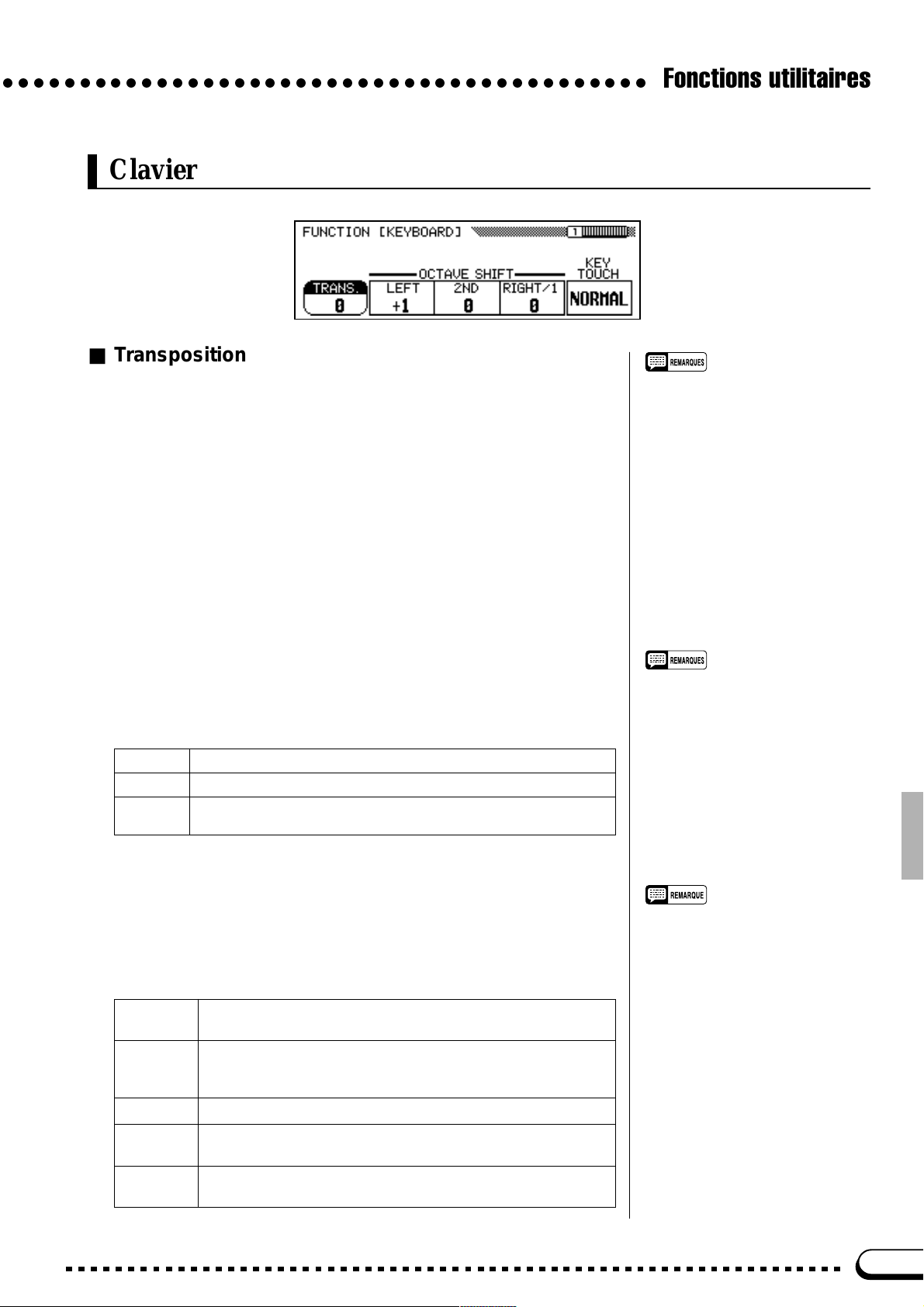
○○○○○○○○○○○○○○○○○○○○○○○○○○○○○○○○○○○○○○○○○○
Clavier
■ Transposition........................................................................................................
Fonctions utilitaires
La fonction de transposition permet de monter ou de baisser la hauteur
de tout le clavier par bonds d’un demi-ton jusqu’à un maximum de deux
octaves (de -24 à +24, en passant par 0). La “transposition” de la hauteur du
clavier du Clavinova facilite l’exécution en clefs à armure difficile et permet
d’accorder la hauteur du clavier sur le registre d’un chanteur ou d’un autre
instrumentiste.
Utilisez le cadran de données ou les touches [+]/[–] pour spécifier l’ampleur de la transposition souhaitée.
■ Changement d’octave...................................................................................
La fonction “OCTAVE SHIFT” comprend trois paramètres qui déterminent si la voix gauche (LEFT) en mode de clavier partagé, la 2ème voix
(2ND) en mode DUAL, et la voix droite ou principale (RIGHT/1) seront
montées ou baissées de une octave.
Appuyez sur les touches de l’écran LEFT, 2ND ou RIGHT/1 autant de
fois que nécessaire pour effectuer le réglage voulu:
–1 La voix correspondante est baissée de une octave.
0
+1 La voix correspondante est montée de une octave.
Pas de changement. (Réglage par défaut de la voix RIGHT/1 et de la 2ème voix.)
(Réglage par défaut de la voix LEFT.)
■ Toucher dynamique.......................................................................................
• Appuyez en même temps sur les
touches [–] et [+] pour rétablir la hauteur normale du clavier.
• Le réglage de transposition sera conservé en mémoire même après la mise
hors tension de l’instrument lorsque le
paramètre “VOICE SETTING” de la
page d’affichage “BACKUP” a été
activé (page 107). Dans le cas contraire, la transposition sera automatiquement réglée à “0” à la mise sous
tension de l’instrument.
• La fonction de transposition n’affecte
pas la sonorité des kits de batterie.
• Les notes au-dessous et au-dessus du
registre d’origine des 88 touches du
Clavinova seront respectivement une
octave plus haute ou plus basse.
• Le réglage de changement d’octave
sera conservé en mémoire même
après la mise hors tension de l’instrument lorsque le paramètre “VOICE
SETTING” de la page “BACKUP” a été
activé (page 107).
• Les notes au-dessous et au-dessus du
registre d’origine des 88 touches du
Clavinova seront respectivement une
octave plus haute ou plus basse.
• En mode de reproduction normal (à
savoir en mode à une seule voix), seul
le réglage RIGHT/1 est effectif.
Le clavier du Clavinova permet cinq réglages différents de toucher dynamique afin de satisfaire différents styles ou préférences de jeu. Appuyez sur
la touche KEY TOUCH autant de fois que nécessaire pour sélectionner le
réglage de dynamique que vous souhaitez.
SOFT 2 Vous permet d’obtenir un volume maximal tout en jouant d’une
SOFT 1 Pas aussi sensible que le réglage “SOFT 2”, mais vous pouvez
NORMAL
HARD 1 Une pression relativement forte doit être exercée sur les tou-
HARD 2 Une pression très forte doit être exercée sur les touches pour
manière extrêmement légère.
toujours obtenir un volume maximal tout en jouant d’une manière relativement légère.
Produit un toucher dynamique relativement “standard”. (Réglage par défaut)
ches pour produire le volume maximal.
produire le volume maximal.
• Le réglage de toucher dynamique sera
conservé en mémoire même après la
mise hors tension de l’instrument
lorsque le paramètre “VOICE
SETTING” de la page d’affichage
“BACKUP” a été activé (page 107).
Dans le cas contraire, le réglage NORMAL est automatiquement sélectionné
à la mise sous tension de l’instrument.
91

Fonctions utilitaires
○○○○○○○○○○○○○○○○○○○○○○○○○○○○○○○○○○○○○○○○○○
Son
■ Accord ...................................................................................................................
La fonction “TUNE” permet de régler la hauteur du Clavinova sur
une plage de ± 26 Hertz (± 100 centièmes) par pas de 0,2 Hertz. Cent
centièmes égalent un demi-ton, de sorte qu’il est possible d’accorder
avec une grande précision la hauteur d’ensemble sur une plage approximative de un demi-ton. Cette fonction est utile pour accorder le
Clavinova sur un autre instrument ou sur de la musique enregistrée. La
hauteur normale est A3 = 440 Hertz.
Utilisez les touches de l’écran TUNE ▲ et ▼ pour procéder au ré-
glage de la hauteur. Le cadran de données et les touches [+]/[–] peuvent
également être utilisés lorsque le paramètre “TUNE” a été sélectionné.
La valeur par défaut de 440,0 Hz peut être rétablie instantanément en
appuyant en même temps sur les touches de l’écran TUNE ▲ et ▼.
■ Panoramique ..................................................................................................
La position panoramique de la voix gauche (LEFT) en mode clavier
partagé, de la 2ème voix (2ND) en mode DUAL et de la voix droite ou
principale (RIGHT/1) peut être réglée indépendamment au moyen des
paramètres “PAN” appropriés.
Appuyez sur les touches de l’écran LEFT, 2ND ou RIGHT/1 pour
spécifier la voix que vous souhaitez régler, et utilisez ensuite le cadran
de données ou les touches [+]/[–] pour régler la position panoramique de
cette voix. L’affichage montre la position panoramique approximative
de la voix entre l’extrême gauche (“L”) et l’extrême droite (“R”). La
position par défaut peut être rétablie instantanément en appuyant en
même temps sur les touches [+] et [–].
• Le réglage d’accord sera conservé en
mémoire même après la mise hors tension
de l’instrument lorsque le paramètre
“TUNE/MICRO TUNING” de la page d’affichage “BACKUP” a été activé (page 107).
Dans le cas contraire, l’accord sera toujours
réglé à 440,0 Hz à la mise sous tension de
l’instrument.
• La fonction d’accord fin n’affecte pas la
sonorité des kits de batterie.
• Le réglage de panoramique sera conservé
en mémoire même après la mise hors
tension de l’instrument lorsque le paramètre
“VOICE SETTING” de la page d’affichage
“BACKUP” a été activé (page 107).
• La position panoramique par défaut de
certaines voix est au centre, alors que
d’autres voix distribue le clavier sur tout le
champ sonore (reportez-vous à la liste des
voix donnée à la page 116). Ces deux
types de voix sont indiqués à la position
centrale sur l’affichage. Les changements
de réglage panoramique sont toujours
effectués par rapport à la position par défaut.
• Les voix de kit de batterie ont un réglage
panoramique spécial pour chaque instrument.
• Le réglage du paramètre “PAN” affecte
toutes les voix.
• Le réglage du paramètre “PAN” n’affecte
que le son du clavier.
• En mode de reproduction normal (à savoir
en mode à une seule voix), seul le réglage
RIGHT/1 est effectif.
92
Pédale
CVP-79A
CVP-69/69A/59S

○○○○○○○○○○○○○○○○○○○○○○○○○○○○○○○○○○○○○○○○○○
■ Fonction pédale gauche ....................................................................................
La pédale gauche a un certain nombre de fonctions qui peuvent être sélec-
tionnées à l’aide de la fonction “LEFT PEDAL”. Utilisez les touches de l’écran
LEFT PEDAL ▲ et ▼ pour sélectionner la fonction que vous souhaitez. Vous
pouvez également utiliser le cadran de données et les touches [+]/[–]. Le réglage par défaut “SOFT” peut être rétabli instantanément en appuyant en même
temps sur les touches de l’écran LEFT PEDAL ▲ et ▼.
Fonctions utilitaires
• Le réglage de la fonction de la
pédale gauche sera conservé en
mémoire même après la mise
hors tension de l’instrument lorsque le paramètre “PEDAL” de la
page d’affichage “BACKUP” a été
activé (page 107).
SOFT Une pression sur la pédale réduit le volume et modifie
START/STOP La pédale gauche fonctionne de la même manière que la
HARMONY La pédale permet d’activer ou désactiver la fonction
REGISTRATION La pédale balaye les mémoires de registration, ce qui
INTRO _A/ FILL La pédale gauche fonctionne de la même manière que la
INTRO _B/ FILL
ENDING/RIT. La pédale gauche fonctionne de la même manière que la
BREAK Le fait d’appuyer sur la pédale gauche produit une cas-
SOSTENUTO
(CVP-59S
uniquement)
légèrement le timbre des notes jouées. La fonction
SOFT est automatiquement sélectionnée à la mise sous
tension de l’instrument.
touche [START/STOP]. Des informations détaillées sur
la fonction START/STOP sont données sous le titre “Ac-
compagnement” aux pages 30 et 32.
d’harmonie (page 41) tout en jouant sur le clavier, ce qui
vous permet d’appliquer l’harmonie à certaines notes ou
phrases spécifiques.
vous permet de rappeler un ensemble de réglages de
panneau complètement différent à chaque pression de la
pédale. Reportez-vous à la page 60 pour plus de détails
sur la mémoire de registration.
touche [INTRO A/FILL TO A] de la section AUTO BASS
CHORD. Reportez-vous aux pages 30 et 32 pour plus
de détails.
La pédale gauche fonctionne de la même manière que la touche [INTRO B/FILL TO B] de la section AUTO BASS CHORD.
Reportez-vous aux pages 30 et 32 pour plus de détails.
touche [ENDING] de la section AUTO BASS CHORD.
Reportez-vous à la page 32 pour plus de détails.
sure de l’accompagnement rythmique qui dure aussi
longtemps que la pédale est maintenue enfoncée. Des
informations détaillées sur la fonction BREAK sont données sous le titre “Accompagnement” à la page 32.
La pédale gauche fonctionne de la même manière que la pé-
dale sostenuto des CVP-79A/69/69A décrite précédemment.
(page 26)
• Si la fonction “REGISTRATION” a
été assignée à la pédale gauche,
le réglage de la fonction de la
pédale gauche en mémoire de
registration ne sera pas rappelé.
■ Assignation du maintien ...................................................................................
DAMPER RANGE” détermine si la pédale de sustain affectera la voix
droite, la voix gauche, ou les deux voix lorsque le clavier est en mode partagé.
Appuyez sur la touche de l’écran DAMPER RANGE autant de fois que né-
cessaire pour sélectionner le réglage voulu.
R La pédale de sustain n’affecte que la voix droite. (mode par défaut)
L La pédale de sustain n’affecte que la voix gauche.
L&R La pédale de sustain affecte la voix droite et la voix gauche.
• Le réglage de “DAMPER RANGE”
sera conservé en mémoire même
après la mise hors tension de
l’instrument lorsque le paramètre
“PEDAL” de la page “BACKUP” a
été activé (page 107).
93

Fonctions utilitaires
○○○○○○○○○○○○○○○○○○○○○○○○○○○○○○○○○○○○○○○○○○
■ Mode de maintien (CVP-79A uniquement)............................
“DAMPER MODE” détermine si la pédale de sustain permettre
l’activation/désactivation ou le contrôle continu (voir page 26). Appuyez
sur la touche de l’écran DAMPER MODE pour sélectionner alternativement
l’un ou l’autre de ces deux modes de fonctionnement.
• Le réglage de “DAMPER MODE” sera
conservé en mémoire même après la
mise hors tension de l’instrument
lorsque le paramètre “PEDAL” de la
page “BACKUP” a été activé (page
107).
CONT. La pédale de sustain permet le contrôle continu.
SWITCH La pédale de sustain permet l’activation/désactivation.
(mode par défaut)
MIDI 1
MIDI, de l’anglais Musical Instrument Digital Interface (interface pour instrument de musique numérique)
est une interface de communication utilisée mondialement qui permet le partage de données musicales entre
divers instruments ou équipements musicaux MIDI et la commande mutuelle de ces équipements. Ceci permet
de créer des “systèmes” d’instruments et d’équipements MIDI offrant une diversification et des possibilités de
commande bien plus étendues que des instruments isolés. Les paramètres MIDI inclus dans les trois pages de
fonction MIDI du CVP-79A/69/69A/59S permettent d’intégrer le Clavinova dans pratiquement n’importe quel
système MIDI.
Les paramètres contenus dans la page de fonction MIDI 1 comprennent le paramètre SEND CH (qui permet
de spécifier les canaux de transmission MIDI de base et de la voix gauche/2ème voix) le paramètre de commande LOCAL (activation ou désactivation) et le paramètre de réglage d’horloge CLOCK (interne ou externe).
■ Canal de transmission................................................................................
Dans n’importe quel système de contrôle MIDI, les canaux MIDI des
appareils émetteurs et des appareils récepteurs doivent correspondre entre
eux afin d’assurer un transfert correct des données (il y a 16 canaux MIDI).
Cette fonction permet de spécifier le canal de transmission de base et le canal de transmission de la voix gauche/2ème voix du CVP-79A/69/69A/59S.
Le paramètre “LEFT/2” concerne la voix gauche en mode clavier partagé et
la 2ème voix en mode DUAL. Toutes les autres données de clavier sont
transmises par le canal “BASIC”. Ces deux paramètres peuvent être soit
désactivés soit réglés sur n’importe quel canal 1 à 16.
Appuyez sur la touche de l’écran BASIC ou LEFT/2 pour spécifier le
canal que vous souhaitez régler, et utilisez ensuite le cadran de données ou
les touches [+]/[–] pour régler ce canal.
● Réception MIDI
Le CVP-79A/69/69A/59S reçoit toujours les données MIDI en mode
“multi-timbre”. C’est un mode qui permet de contrôler indépendamment
les voix du Clavinova sur différents canaux MIDI (1 à 16) au moyen
d’un dispositif MIDI externe.
• Les réglages de “SEND CH” seront
conservés en mémoire même après la
mise hors tension de l’instrument
lorsque le paramètre “MIDI” de la page
“BACKUP” a été activé (page 107).
Dans le cas contraire, le canal de
transmission “BASIC” est le canal 1 et
les canaux de transmission “LEFT/2”
sont désactivés.
94

○○○○○○○○○○○○○○○○○○○○○○○○○○○○○○○○○○○○○○○○○○
■ Activation/désactivation de commande locale................
Le terme “commande locale” fait référence au fait que le clavier du
Clavinova commande normalement le générateur de sons incorporé, ce qui
permet de jouer directement les voix internes à partir du clavier. Ceci correspond au mode commande locale activée (ON) du fait que le générateur de
sons incorporé est commandé localement par son propre clavier.
La commande locale peut être désactivée (OFF), cependant, afin que le
clavier du Clavinova ne joue pas les voix internes mais que les données
MIDI appropriées soient malgré tout transmises, via le connecteur MIDI
OUT, lorsque des notes sont jouées sur le clavier. Parallèlement, le générateur de sons incorporé répondra aux données MIDI reçues via le connecteur
MIDI IN. Ceci signifie, par exemple, qu’un ordinateur MIDI ou un
séquenceur externe peuvent être utilisés pour commander les voix internes
du Clavinova, alors qu’un générateur de sons externe peut être commandé à
partir du clavier du Clavinova.
Appuyez sur la touche de l’écran LOCAL pour mettre alternativement la
commande locale ON ou OFF.
• Le réglage de “LOCAL” sera conservé
Fonctions utilitaires
en mémoire même après la mise hors
tension de l’instrument lorsque le
paramètre “MIDI” de la page
“BACKUP” a été activé (page 107).
Dans le cas contraire, la commande
locale est ON par défaut.
■ Horloge ........................................................................................................................
Cette fonction détermine si la synchronisation de reproduction/enregistrement et de l’accompagnement automatique du Clavinova sera contrôlée
par sa propre horloge interne ou par un signal d’horloge MIDI externe transmis par un appareil externe via le connecteur MIDI IN.
Appuyez sur la touche de l’écran CLOCK pour régler alternativement le
mode d’horloge sur EXT. (externe) ou INT. (interne).
MIDI 2
La page de fonction “MIDI 2” contient des réglages de filtre MIDI qui peuvent être utilisés pour activer ou
désactiver la transmission et la réception de certains types de données MIDI.
• Le réglage de “CLOCK” sera conservé
en mémoire même après la mise hors
tension de l’instrument lorsque le
paramètre “MIDI” de la page
“BACKUP” a été activé (page 107).
Dans le cas contraire, le réglage par
défaut est INT.
• Si le paramètre “CLOCK” est réglé sur
EXT. et si aucun signal d’horloge MIDI
n’est transmis par un appareil externe,
le rythme, l’accompagnement automatique, et autres fonctions demandant
des signaux d’horloge, ne fonctionneront pas.
95

Fonctions utilitaires
○○○○○○○○○○○○○○○○○○○○○○○○○○○○○○○○○○○○○○○○○○
■ Programme..............................................................................................................
Normalement, le Clavinova répond aux numéros de changement de programme MIDI qui lui sont transmis par un clavier ou autre appareil MIDI
externe, ce qui entraîne la sélection sur le canal correspondant de la voix
multi-timbre ayant le même numéro (la voix de clavier ne change pas). Le
Clavinova transmet également un numéro de changement de programme
MIDI chaque fois que l’une de ses voix est sélectionnée, ce qui entraîne la
sélection sur l’appareil MIDI externe de la voix ou du programme ayant le
numéro correspondant, à condition que l’appareil soit réglé pour recevoir les
numéros de changement de programme MIDI et y répondre.
Cette fonction permet d’annuler la réception et la transmission de numéros de changement de programme MIDI afin que les voix puissent être sélectionnées sur le Clavinova sans affecter l’appareil MIDI externe.
Appuyez sur la touche de l’écran PROGRAM pour mettre la réception et
la transmission de numéro de changement de programme alternativement
ON (SEND&RECEIVE) et OFF.
• Le réglage de “PROGRAM” sera conservé en mémoire même après la mise
hors tension de l’instrument lorsque le
paramètre “MIDI” de la page
“BACKUP” a été activé (page 107).
Dans le cas contraire, le réglage par
défaut est activé (SEND&RECEIVE).
■ Commande...............................................................................................................
Normalement, le Clavinova répond aux données de changement de commande MIDI qui lui sont transmises par un clavier ou autre appareil MIDI
externe, ce qui permet de commander la voix multi-timbre correspondante
au moyen des pédales et autres réglages de “commande” transmis par l’appareil de commande (la voix de clavier n’est pas affectée). Le Clavinova
transmet également des données de changement de commande MIDI chaque
fois que l’une de ses pédales est actionnée.
Cette fonction permet d’annuler la réception et la transmission de données de changement de commande lorsqu’il n’est pas souhaitable que le
Clavinova soit affecté par les données de changement de commande transmises par un appareil externe et vice versa.
Appuyez sur la touche de l’écran CONTROL pour mettre la réception et
la transmission de données de changement de commande alternativement
ON (SEND&RECEIVE) et OFF.
■ Début/Arrêt ..............................................................................................................
Normalement, le Clavinova répond aux commandes de début/arrêt MIDI
qui lui sont transmises par un clavier ou autre appareil MIDI externe, ce qui
provoque le début ou l’arrêt des fonctions d’accompagnement automatique
ou de reproduction/enregistrement de morceau de la même manière que
lorsque la touche [START/STOP] du panneau avant est sollicitée.
Cette fonction permet d’annuler la réception et la transmission des commandes de début/arrêt lorsqu’il n’est pas souhaitable que le Clavinova soit
affecté par les commandes de début/arrêt transmises par un appareil externe
et vice versa.
Appuyez sur la touche de l’écran START/STOP pour mettre la réception
et la transmission de commande de début/arrêt alternativement ON
(SEND&RECEIVE) et OFF.
• Le réglage de “CONTROL” sera conservé en mémoire même après la mise
hors tension de l’instrument lorsque le
paramètre “MIDI” de la page
“BACKUP” a été activé (page 107).
Dans le cas contraire, le réglage par
défaut est activé (SEND&RECEIVE).
• Le réglage de “START/STOP” sera
conservé en mémoire même après la
mise hors tension de l’instrument
lorsque le paramètre “MIDI” de la page
“BACKUP” a été activé (page 107).
Dans le cas contraire, le réglage par
défaut est activé (SEND&RECEIVE).
96

○○○○○○○○○○○○○○○○○○○○○○○○○○○○○○○○○○○○○○○○○○
MIDI 3
La page de fonction MIDI 3 contient les paramètres “TRANSPOSE” et “SEND” qui déterminent si les données de note MIDI seront affectées par le réglage de transposition (page 91) et si les données de rythme, d’accompagnement automatique et d’harmonie seront transmise via la borne MIDI OUT.
■ Transpose.................................................................................................................
Le paramètre “RECEIVE” détermine si les données de hauteur de note
MIDI reçues par le Clavinova seront affectées par le réglage de transposition
(voir à la page 91), alors que le paramètre “SEND” détermine si les données
de hauteur de note MIDI transmises par le Clavinova seront affectées par ce
même réglage.
Appuyez sur la touche de l’écran TRANSPOSE RECEIVE ou SEND
pour alternativement activer et désactiver la transposition des données de
note MIDI reçues ou transmises.
• La note en cours de réception ou de
• Les réglages de “MIDI TRANSPOSE”
Fonctions utilitaires
transmission n’est pas affectée. La
transposition est produite par la donnée d’accord grossier RPN de changement de commande MIDI.
seront conservés en mémoire même
après la mise hors tension de l’instrument lorsque le paramètre “MIDI” de la
page “BACKUP” a été activé (page
107). Dans le cas contraire, le
paramètre “RECEIVE” est ON et le
paramètre “SEND” est OFF.
■ Transmission.........................................................................................................
Les paramètres “ABC&RHY” et “HARMONY” déterminent si les données MIDI de reproduction d’harmonie et d’accompagnement automatique/
rythme seront transmises via la borne MIDI OUT. Appuyez sur la touche de
l’écran ABC&RHY ou HARMONY pour activer (9–16 ch/6–8 ch) et
désactiver alternativement la transmission des données correspondantes.
Lorsque ces paramètres sont ON les données d’accompagnement automatique et de rythme sont transmises via les canaux 9 à 16 et les données d’harmonie via les canaux 6 à 8.
• Les réglages de “SEND” seront conservés en mémoire même après la
mise hors tension de l’instrument
lorsque le paramètre “MIDI” de la page
“BACKUP” a été activé (page 107).
Dans le cas contraire, ces deux
paramètres sont désactivés.
• Si vous souhaitez transmettre les
données d’accompagnement automatique/rythme ou les données d’harmonie
via MIDI, nous vous conseillons de
régler les canaux “BASIC” et LEFT/2
(page 94) sur des canaux différents
que ceux utilisés pour les données
d’accompagnement automatique/
rythme (9 à 16) ou d’harmonie (6 à 8)
afin d’éviter des problèmes de conflit.
• Si l’un de ces paramètres est activé,
les données d’accompagnement automatique/rythme et/ou d’harmonie
seront transmises même si le canal
“BASIC” est désactivé.
97
